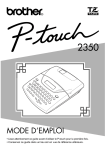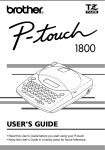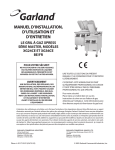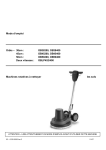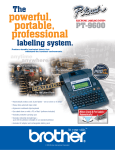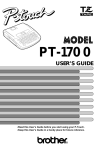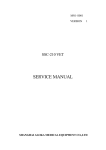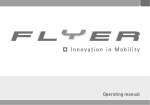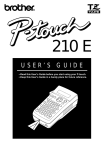Download MODE D`EMPLOI
Transcript
MODÈL PT-9400
MODE D’EMPLOI
Lisez attentivement ce guide avant d’utiliser le P-touch pour la première fois.
Conservez ce guide dans un lieu sûr en vue de référence ultérieure.
®
PRÉFACE
Merci d’avoir acheté cette P-touch!
Avec votre nouvelle P-touch, vous pourrez créer des étiquettes pour n’importe quelle utilisation. Choisissez un
des nombreux cadres, polices ou styles de caractères offerts pour composer de belles étiquettes personnalisées.
De plus, les nombreux modèles pré-formatés disponibles faciliteront et rendront plus rapide la création d’étiquettes ou de tampons.
L’installation du logiciel P-touch Editor dans votre ordinateur mettra à votre disposition un très grand nombre
d’images et d’outils de mise en page pour la création d’étiquettes qui pourront être ensuite imprimées sur votre
P-touch.
Vous pourrez imprimer immédiatement des étiquettes de niveau professionnel. La qualité et les performances
de cette P-touch en font une machine extrêmement pratique pour répondre à tous vos besoins en matière d’étiquetage.
Bien que cette P-touch soit facile à utiliser, nous vous conseillons de lire ce mode d’emploi attentivement avant
de commencer. Gardez ce mode d’emploi à portée de la main comme référence.
Avis de conformité aux normes du ministères des communications du Canada
Cet appareil numérique respecte les limites de bruits radioélectriques applicables aux
appareils numériques de class B prescrites dans la norme sur le matériel brouilleur:
“Appareils Numériques”, NMB-003 édictée par le Ministère des Communications.
Modification de la langue d’affichage (anglais ou français)
Pour plus de détails au sujet de la sélection de la langue d’affichange, sereporter à la
page 59.
☞
La langue sélectionnée par défaut est l’anglais.
TABLE DES MATIÈRES
RÉFÉRENCE RAPIDE
Chapitre 1
Préparatifs................................................................ 1
EXEMPLES DE CE QUE VOUS POUVEZ
FAIRE AVEC CE P-TOUCH............................................................2
DESCRIPTION GÉNÉRALE ............................................................4
Caractéristiques................................................................................................... 4
Afficheur LCD...................................................................................................... 5
Menus................................................................................................................... 5
Clavier ................................................................................................................. 6
Chapitre 2
Pour commencer...................................................... 7
PRÉCAUTIONS .............................................................................8
Raccordement du cordon d’alimentation ............................................................ 9
Installation d’une cassette à ruban TZ .............................................................. 10
Mise sous et hors tension de la P-touch ............................................................ 11
Chapitre 3
Fonctions ............................................................... 13
Opérations de base ............................................................................................ 14
Entrée du texte ................................................................................................... 15
Édition du texte .................................................................................................. 21
Formatage.......................................................................................................... 25
Enregistrement et rappel des fichiers ................................................................ 46
Impression.......................................................................................................... 49
Réglage de l’affichage ....................................................................................... 57
i
Chapitre 4
Utilisation des étiquettes et des tampons ............... 61
Ruban laminé......................................................................................................62
Film pour tampon...............................................................................................62
LISTE DES MESSAGES D’ERREUR ............................................... 65
GUIDE DE DÉPANNAGE............................................................ 72
SPÉCIFICATIONS DE LA MACHINE ........................................... 75
Appendice.............................................................. 77
Symboles ............................................................................................................78
Caractères spéciaux pour codes à barres ..........................................................82
Polices ................................................................................................................82
Tailles et largeurs...............................................................................................83
Styles de caractères ............................................................................................84
Encadrement et motifs d’ombrage .....................................................................85
Motifs de fond.....................................................................................................86
Modèles préréglés ..............................................................................................87
Styles de textes pour modèles .............................................................................91
Styles de transformation du texte .......................................................................92
INDEX ........................................................................................ 93
ACCESSOIRES............................................................................. 95
ii
RÉFÉRENCE RAPIDE
Entrée du texte
Ajout d’un espace
Ajout d’une lettre majuscule
Ajout d’une série de lettres majuscules
Ajout d’un caractère
accentué
Barre d’espacement
Shift
+ le caractère souhaité
Caps
→ Entrez les caractères
Alt
Ajout d’un symbole
→ Entrez les caractères →
Symbol
→
a)
ou
pour sélectionner →
pour sélectionner N° DE CATALOGUE →
ou
pour sélectionner (ou entrez) le numéro du symbole →
Symbol
→
b)
Ajout d’une nouvelle
ligne
Ajout d’un nouveau bloc
Ajout d’un code à barres
Ajout d’un caractère
spécial au code à barres
Changement d’un paramètre du code à barres
ou
New Block
pour sélectionner le numéro du symbole →
ou
→
New Block
pour sélectionner la catégorie du symbole →
ou
,
New Block
→
New Block
New Block
New Block
Code
+
Barcode
Barcode
Barcode
New Block
→ Entrez les données de code à barres →
→
→
Symbol
Format
New Block
→
ou
pour sélectionner le caractère spécial →
→
ou
pour sélectionner le paramètre →
sélectionner le réglage →
New Block
→
New Block
→
ou
New Block
Édition du texte
Agrandissement et
réduction
Suppression de texte
Zoom
Image
Back Space
Clear
Suppression de tout le
texte et de tous les formats
Suppression du texte
seul
Sélection d’une zone du
texte
Sélection de tout le texte
Copie du texte
,
Code
+
Back Space
Code
+
Area
All
→
ou
pour sélectionner TEXTE ET FORMATS →
→
ou
pour sélectionner TEXTE UNIQUEMENT →
,
,
ou
pour sélectionner le texte
,
,
ou
pour sélectionner le texte →
Area
+
All
Clear
→
Code
Area
Back Space
Clear
→
All
Copy
&Paste
New Block
New Block
pour
Collage du texte
Copiez le texte →
,
,
pour sélectionner OK →
ou
pour positionner le curseur →
Copy
&Paste
→
ou
New Block
Formatage du texte
Changement de la
police
Changement de la taille
du caractère
Changement de la
largeur du caractère
Changement du style du
caractère
Changement du réglage
d’italique
Font
Size
Width
Style
Italic
Changement des effets
de ligne
Changement du réglage
d’impression verticale
Changement de la
longueur de l’étiquette
/
Vert
Format
→
pour sélectionner LONG →
ou
entrez) le réglage →
Changement des marges
Format
→
Changement de l’alignement horizontal
Format
→
Changement de
l’espacement des caractères
Changement du fond
Format
a)
Format
Format
pour sélectionner ALI.H →
pour sélectionner PAS →
ou
→
→
ou
New Block
pour sélectionner
→
ou
pour sélectionner le
→
ou
pour sélectionner le
pour sélectionner FOND →
→
ou
pour sélectionner
pour sélectionner FOND →
→
ou
pour sélectionner
New Block
ou
TXT PETIT ou TXT GRAND →
et
ou
New Block
le motif →
b)
→
New Block
→
réglage →
pour sélectionner (ou
New Block
ou
réglage →
ou
New Block
pour sélectionner MARGE →
ou
le réglage →
→
→
New Block
New Block
→ entrer le texte →
Font
pour sélectionner la police
Utilisation d’un modèle
Création d’une étiquette
ou d’un tampon à partir
d’un modèle
Templt
a)
→
pour sélectionner N° DE CATALOGUE →
ou
pour sélectionner (ou entrez) le numéro du modèle →
New Block
b)
1 Changement du
style du modèle
Changement des options
d’impression (pour un
modèle d’une catégorie
différente de TAMPON)
4 Impression d’un
modèle de la
catégorie TAMPON
Impression d’une étiquette d’identification
(pour un modèle de la
catégorie TAMPON)
ou
New Block
→
→
New Block
→
ou
pour
New Block
ou
pour sélectionner CONTINUER →
ou
pour sélectionner IMPRIMER →
New Block
→
ou
pour sélectionner
pour sélectionner IMPRIMER →
New Block
→
ou
pour sélectionner
OK →
→ Changez le texte →
New Block
New Block
New Block
ou
OPTION →
ou
ou
→ Continuez avec 6, 7, 8, 9, 0, A ou B
New Block
pour sélectionner IMPRIMER →
IMPR. TAMPON→
ou
New Block
→
ou
pour sélectionner
New Block
→
ou
pour sélectionner
New Block
pour sélectionner IMPRIMER →
IMPR. ÉTIQUETTE →
5 Enregistrement du
texte du modèle
→
→ Entrez la ligne de texte et
New Block
pour sélectionner CHANGER STYLE→
sélectionner le réglage →
3 Impression d’un
modèle différent de
ceux de la catégorie
TAMPON
New Block
→ Continuez avec 1,2, 3, 4 ou 5
ou
2 Édition du texte du
modèle
→ Entrez la ligne de texte et
New Block
pour sélectionner la catégorie de modèles →
ou
pour sélectionner le numéro du modèle →
New Block
ou
→ Continuez avec 1, 2, 3, 4 ou 5
→
Templt
→
New Block
New Block
pour sélectionner FICHIER →
ENREGISTR. SOUS ou ENREGISTRER →
de fichier → Entrez le nom du fichier →
→
New Block
New Block
→
ou
ou
pour sélectionner
pour sélectionner un nom
New Block
Enregistrement, rappel, suppression des fichiers de texte
Sauvegarde d’un fichier
qui n’a pas été sauvegardé précédemment
Sauvegarde d’un fichier
déjà sauvegardé
File
→
ou
pour sélectionner ENREGISTR. SOUS →
New Block
pour sélectionner un numéro de fichier → Entrez le nom du fichier →
File
ier →
→
New Block
ou
pour sélectionner ENREGISTRER →
New Block
→
ou
New Block
→ Éditez le nom du fich-
Rappel d’un fichier déjà
sauvegardé
→
File
a)
pour sélectionner OUVRIR →
ou
tionner le numéro du fichier →
→
File
b)
ou
→
New Block
Suppression d’un fichier
déjà sauvegardé
→
File
a)
pour sélectionner le fichier →
tionner le numéro du fichier →
pour sélec-
→ Entrez le nom du fichier →
New Block
pour sélectionner EFFACER →
ou
ou
New Block
pour sélectionner OUVRIR →
ou
→
New Block
→
New Block
New Block
→
New Block
ou
pour sélec-
pour sélectionner OK →
ou
New Block
→
File
b)
ou
→
New Block
pour sélectionner EFFACER →
→ Entrez le nom du fichier →
New Block
pour sélectionner le fichier →
ou
New Block
Impression du texte
Prévisualisation de
l’apparence de l’étiquette
Alimentation et coupage
de 25 mm de ruban
Impression en utilisant
les options d’impression
actuelles
Changement des options
d’impression
Code
Zoom
+
Image
Feed
& Cut
Print →
ou
pour sélectionner OK →
ou
pour sélectionner OPTION →
Print →
New Block
New Block
→ Continuez avec 6, 7,
8, 9, 0, A or B
6
Impression de plu-
pour sélectionner COPIE →
ou
sieurs copies
le nombre →
7 Impression de plusieurs copies tout en
augmentant le texte
sélectionné
pour sélectionner (ou entrez)
New Block
tionner la fin du champ de numérotation →
du champ de numérotation →
8 Impression d’une
image miroir du
texte
ou
pour sélectionner NUMÉRO →
ou
bre →
→
New Block
→
→
New Block
→
,
ou
,
ou
ou
pour sélec-
pour sélectionner la fin
pour sélectionner (ou tapez) le nom-
New Block
ou
pour sélectionner MIROIR →
→
ou
pour sélectionner INVERSE →
→
ou
pour sélectionner TRANSFORM →
pour sélectionner ON →
ou
New Block
9 Inversion des zones
imprimées et non
imprimées
pour sélectionner ON →
ou
New Block
0 Changement de la
forme du texte
réglage →
New Block
→
ou
pour sélectionner le
A Changement de la
façon dont les étiquettes sont
coupées
B Agrandissement du
texte et impression
sur 2, 3 ou 4 étiquettes
ou
→
pour sélectionner COUPE →
→
ou
pour sélectionner le réglage
New Block
ou
réglage →
pour sélectionner COUPE H →
New Block
→
ou
pour sélectionner le
Chapitre 1 Préparatifs
1
Préparatifs
Chapitre
Préparatifs
1
Chapitre 1 Préparatifs
EXEMPLES DE CE QUE VOUS POUVEZ
Créez rapidement une étiquette pour une cassette vidéo en utilisant la fonction Template (modèle)
(➩ p. 41). Si vous le souhaitez, vous pourrez ensuite changer le style général du texte (➩ p. 43).
Préparatifs
Avec la fonction New Block (nouveau bloc) (➩
➩ p. 17), vos étiquettes peuvent contenir des sections avec un nombre de lignes différent. Dans cette étiquette, une partie du texte a été formatée
avec une police différente (➩
➩ p. 26) et un style différent (➩
➩ p. 28). De plus, la fonction BARCODE (code à barres) permet de créer facilement des codes à barres.
Décorez votre texte à l’aide de nombreux encadrements et ombrages (➩ p. 32).
Puis, juste avant d’imprimer, utilisez la fonction TRANSFORMATION (➩ p. 54)
pour changer la forme du texte.
Utilisez la fonction NUMÉRO
(numérotation) (➩ p. 50) pour
imprimer plusieurs étiquettes
numérotées à la suite, sans
changer le texte pour chaque étiquette. Vous pouvez aussi
inverser l’impression pour assombrir les parties claires et éclaircir
les parties sombres (➩ p. 53).
2
Chapitre 1 Préparatifs
FAIRE AVEC CE P-TOUCH
Préparatifs
Avec la fonction Area (zone) (➩ p. 22), vous pouvez
sélectionner certaines parties du texte et changer
leur police, leur taille et leur style (➩ p. 26–32).
Donnez à vos étiquettes une apparence différente en
ajoutant un des 13 motifs de fond différents (➩ p.
40).Les réglages de fond [TXT PETIT] et [TXT
GRAND] vous permettent de créer votre propre
motif de fond.
Créez des étiquettes plus grandes en agrandissant le texte et en l’imprimant sur deux, trois ou quatre
étiquettes, qui pourront être ensuite regroupées (➩ p. 56). De plus, vous pouvez décorer votre étiquette à l’aide des 475 symboles et images disponibles avec la fonction Symbol (➩ p. 17).
En utilisant un ruban transparent
et la fonction MIROIR (➩ p. 52)
pour une impression inversée,
vous pourrez lire ce panneau
pour une porte en verre à partir
du côté adhésif. Dans cet exemple, un symbole d’avertissement
a été ajouté (fonction Symbol ➩
p. 17), et le texte tout entier a été
encadré en utilisant la fonction
Encadrement/ombrage (➩ p.
32). De plus, l’étiquette a été
imprimée verticalement, à l’aide
de la fonction Verticale (➩ p.
31).
Créez un tableau en utilisant la fonction
Encadrement/ombrage (➩ p. 32) pour
tracer une boîte autour de chaque ligne
de chaque bloc du texte. Puis, utilisez la
fonction Area (Zone) (➩ p. 22) pour formater les titres du tableau.
3
Chapitre 1 Préparatifs
DESCRIPTION GÉNÉRALE
Caractéristiques
Préparatifs
Couvercle du logement
de la cassette
Touche de libération
du couvercle
Fente de sortie du ruban
Afficheur LCD
Clavier
Poignée
Bâton de transfert de
caractères
Connecteur d’alimentation
4
Chapitre 1 Préparatifs
Afficheur LCD
Caps
9
0
4 5
BackAlt Template Zoom ground
0.0cm
MARGE:LARGE
6 78
Préparatifs
1 2 3
Half
Cutter
HELSI
AUTO
A
36mm
1 1/2"
24mm
1"
18mm
3/4"
12mm
1/2"
9mm
3/8"
6mm
1/4"
A
Style
Italic Vertical
B
C D
E
1Indicateur de verrouillage des majuscules ➩ p. 15
9Réglage de la longueur de ruban ➩ p. 36
2Indicateur de caractéres spéciaux ➩ p. 15
0Réglage des marges ➩ p. 37
3Indicateur de modèle ➩ p. 41
ACurseur ➩ p. 14
4Indicateur de zoom ➩ p. 21
BIndicateur de réglage du style ➩ p. 28
5Indicateur de fond ➩ p. 40
CIndicateur de réglage d’italique ➩ p. 29
6Indicateur de pré-coupage ➩ p. 55
DIndicateur d’impression verticale ➩ p. 31
7Réglage de la police ➩ p. 25
ERéglage de la taille du caractère ➩ p. 26
8Indicateur de largeur de ruban ➩ p. 10
Menus
Caps
BackAlt Template Zoom ground
Half
Cutter
[ ]:CONFIRMER
ARRIÈRE-PLAN
NON
[TXT PETIT]
[TXT GRAND]
PARQUET
MÉTAL
MOSAIQUE
36mm
1 1/2"
24mm
1"
18mm
3/4"
12mm
1/2"
9mm
3/8"
6mm
1/4"
A
Style
Caps
Italic Vertical
BackAlt Template Zoom ground
Half
Cutter
[ ]:CHANGER RÉGLAGES
OPTION
COPIE :1
NUMÉRO:NON
MIROIR:NON
INVERS:NON
TRANS-:
FORM ABC
La couleur des flèches aux extrémités de la barre de
défilement indique si des réglages supplémentaires
sont disponibles. Si les flèches sont claires (
et
),
aucun réglage supplémentaire n’est disponible. Si les
flèches sont sombres (
et
), des réglages supplémentaire peuvent être affichés quand vous appuyez
sur
ou
pour déplacer ou vers le haut ou
le bas.
Dans les menus où apparaît à côté d’un réglage ou
d’une fonction, appuyez sur
pour valider la
sélection.
Dans les menus où apparaît à côté d’une fonction,
New Block
36mm
1 1/2"
24mm
1"
18mm
3/4"
12mm
1/2"
appuyez sur
pour afficher le menu correspondant
à la fonction sélectionnée. D’un autre côté, une pres-
9mm
3/8"
sion sur
6mm
1/4"
affichés dans le menu.
New Block
validera l’ensemble des réglages
A
Style
Italic Vertical
5
Chapitre 1 Préparatifs
Clavier
3
4 56
7 8
90
A B CD
E
Préparatifs
2
1
F
Print
Feed
& Cut
File
Templt
Format
Setup
Font
/
$
Size
Width
Italic
Style
/
Back Space
C
Vert
Copy
&Paste
Clear
S
Alt
Barcode
R
Caps
Zoom
Q
Shift
P
Cancel
New Block
<
>
Shift
Shift
H
I
Image
Area
All
Code
G
J
Symbol
K
O
N
(mise sous tension) ➩ p. 11
1
Touche
2
3
Touche Print (impression) ➩ p. 49
Touche Feed & Cut (alimentation et coupure)
➩ p. 49
4
5
6
7
Touche File (fichier) ➩ p. 46
Touche Templt (modèle) ➩ p. 41
Touche Format (format) ➩ p. 36
Touche Setup (réglage) ➩ p. 57
8
9
0
A
B
C
Touche
(encadrement/ombrage)
/
➩ p. 32
Touche Font (police) ➩ p. 25
Touche Size (taille) ➩ p. 26
Touche Width (largeur) ➩ p. 28
Touche Style (style) ➩ p. 28
Touche Italic (italique) ➩ p. 29
D
Touche
E
Touche Vert (vertical) ➩ p. 31
/
(effets de ligne) ➩ p. 30
M
F
G
H
I
J
K
L
Touche Back Space (espace arrière) ➩ p. 21
Fonction Clear (supprimer) ➩ p. 21
Touche Copy & Paste (copier-coller) ➩ p. 24
Touche Barcode (code à barres) ➩ p. 18
Touche Zoom (zoom) ➩ p. 21
Fonction Image (image) ➩ p. 49
Touche Area (zone) ➩ p. 22
Fonction All (tout) ➩ p. 24
Touche
(entrer) ➩ p. 14 & 17
Fonction New Block (nouveau bloc) ➩ p. 17
L
M
N
O
P
Q
Touches de curseur ➩ p. 14
Touche Symbol (symboles) ➩ p. 17
Barre d’espacement ➩ p. 15
Touche Code (code) ➩ p. 14
Touche Cancel (annuler) ➩ p. 14
Touche Shift (majuscules) ➩ p. 15
R
Touche Caps (verrouillage des majuscules)
➩ p. 15
Touche Alt (caractères spéciaux) ➩ p. 15
S
6
Q
Chapitre 2 Pour commencer
Chapitre
2
Pour commencer
Pour commencer
7
Chapitre 2 Pour commencer
PRÉCAUTIONS
●
Utilisez seulement des rubans TZ Brother avec cette machine. N’utilisez pas de rubans ne portant pas le
logo
.
Pour commencer
●
Avant d’installer une cassette à ruban, veillez à ce que le ruban entre correctement sous les guides de
ruban.
●
Ne tirez pas sur le ruban sortant de la P-touch. Vous risqueriez ainsi d’endommager la cassette à ruban.
●
Évitez d’utiliser la machine dans des endroits extrêmement poussiéreux. Ne laissez pas la machine en
plein soleil ou sous la pluie.
●
N’exposez pas la machine à des températures extrêmement élevées ou à l’humidité.
●
Ne laissez pas d’objets en caoutchouc ou vinyle sur la machine pendant longtemps. La machine pourrait
être tachée.
●
Ne nettoyez pas la machine avec de l’alcool ou d’autres solvants organiques. Utilisez seulement un chiffon doux et sec.
●
Ne mettez pas d’objets étrangers dans la machine ou d’objets lourds dessus.
●
Pour éviter les blessures, ne touchez pas le bord de la coupeuse.
●
Utilisez seulement le cordon d’alimentation conçu spécialement pour cette machine. L’utilisation d’un
autre type de cordon annulera la garantie.
●
Si vous n’avez pas l’intention d’utiliser la machine pendant longtemps, débranchez le cordon d’alimentation.
●
Une ligne blanche horizontale apparaissant sur une étiquette imprimée peut indiquer la présence de poussière sur la tête d’impression. Nettoyez la tête d’impression en essuyant doucement vers le haut et vers le
bas la tête d’impression à l’aide d’un coton-tige sec. Pour plus de détails, voir page 73.
●
Ne jamais tenter de désassembler la P-touch.
8
Chapitre 2 Pour commencer
Raccordement du cordon d’alimentation
●
●
●
●
●
●
●
●
●
●
●
●
●
●
●
●
●
●
●
●
●
●
●
●
●
●
●
Cette P-touch peut être utilisée partout où se trouve une prise secteur normale.
1 Insérez la fiche à l’extrémité du cordon d’alimentation dans le connecteur d’alimentation à l’arrière de la
P-touch.
2 Insérez la fiche à l’autre extrémité du cordon d’alimentation dans une prise secteur.
REMARQUE
Pour commencer
Utilisez seulement le cordon d’alimentation conçu spécialement pour cette machine.
9
Chapitre 2 Pour commencer
Installation d’une cassette à ruban TZ
●
●
●
●
●
●
●
●
●
●
●
●
●
●
●
●
●
●
●
●
●
●
Une cassette à ruban TZ est fournie avec cette Ptouch. Les cassettes à ruban TZ sont disponibles pour
cette machine dans une large gamme de couleurs et
de tailles, ce qui permet la création d’étiquettes distinctives à codage couleur et stylisées. De plus, cette
machine a été conçue pour permettre le changement
rapide et facile des cassettes à ruban.
1 Appuyez sur la touche de libération du couvercle, puis soulevez le couvercle du logement de
la cassette pour l’ouvrir.
4 Insérez la cassette à ruban fermement dans le
logement en vous assurant que tout l’arrière de
la cassette touche le fond du logement.
REMARQUE
Quand vous insérez la cassette à ruban, assurez-vous
que le ruban encreur ne s’accroche pas au coin du
guide métallique.
.
Pour commencer
5 Refermez le couvercle du logement et appuyez
sur la touche de mise sous tension (
2 Si une cassette est déjà en place et vous souhaitez la remplacer, enlevez-la en tirant dessus tout
droit.
3 Si le ruban encreur est détendu dans la cassette à
ruban à mettre en place, utilisez votre doigt pour
tourner la roue dentée dans le sens de la flèche
se trouvant sur la cassette jusqu’à ce que le
ruban soit tendu. Assurez-vous aussi que l’extrémité du ruban passe bien sous les guides de
ruban.
) pour
mettre la machine sous tension si elle est hors
tension. La largeur du ruban actuellement en
place est indiquée sur l’indicateur de largeur de
ruban sur le bord droit de l’écran.
Caps
BackAlt Template Zoom ground
0.0po
MARGE:LARGE
Half
Cutter
HELSI
AUTO
36mm
1 1/2"
24mm
1"
18mm
3/4"
12mm
1/2"
9mm
3/8"
6mm
1/4"
A
Style
Italic Vertical
6 Appuyez une fois sur
Feed
& Cut
pour tendre complètement le ruban et couper tout excédent.
10
Chapitre 2 Pour commencer
Mise sous et hors tension de la P-touch
●
●
●
●
●
●
●
●
●
●
●
●
●
●
La touche de mise sous tension (
●
●
●
●
●
●
●
●
) est située dans
le coin supérieur droit du clavier de la machine. Cette
P-touch s’éteindra automatiquement si vous
n’appuyez sur aucune touche ou si aucune opération
n’est effectuée pendant 30 minutes. De plus, si elle
reste branchée, le texte de la session précédente sera
affiché quand vous la remettrez sous tension.
Appuyez sur
pour mettre sous ou hors ten-
sion la P-touch.
Pour commencer
●
11
Chapitre 2 Pour commencer
Pour commencer
12
Chapitre 3 Fonctions
Chapitre
3
Fonctions
Fonctions
13
Chapitre 3 Fonctions
Opérations de base
●
●
●
●
●
●
●
●
●
●
●
●
●
●
●
●
●
●
●
●
●
●
●
●
Bien que la plupart des fonctions puissent être utilisées au moyen d’une simple pression sur les touches
correspondantes, les touches suivantes peuvent être
nécessaires pour certaines fonctions.
Code (code) (
Code
●
)
Code
Code
touche, appuyez en continu sur
tout en appuyant sur la touche correspondant à la fonction que
vous souhaitez utiliser.
New Block
en appuyant sur
●
Pour déplacer le curseur au début du bloc de
tout en appuyant sur
Pour sélectionner une fonction d’un menu ou un article d’une liste, ou pour appliquer le réglage sélec.
New Block
Cancel (annuler) (
Cancel
●
)
tout
.
texte actuel, appuyez en continu sur
)
tionné, appuyez sur
. Si le curseur se trouve au début d’une
ligne quand vous appuyez sur la touche, le curseur se déplacera à la fin de la ligne précédente.
Pour déplacer le curseur au début de la ligne de
texte actuelle, appuyez en continu sur
Pour utiliser une fonction imprimée en jaune sur une
Entrer (
(gauche)
Pour déplacer le curseur d’un espace ou d’un
caractère vers la gauche, appuyez une fois sur
Shift
. Si le curseur se trouve
déjà au début d’un bloc de texte quand vous
appuyez sur ces touches, le curseur se déplacera
au début du bloc précédent.
Pour sélectionner l’article à gauche dans une
liste, appuyez sur
.
Pour quitter une fonction sans appliquer aucun des
changements que vous aurez pu apporter, appuyez
Fonctions
sur
Cancel
.
●
Touches de curseur
Les quatre touches de curseur (
,
,
elle du curseur, appuyez une fois sur
, et
●
) peuvent être utilisées pour effectuer deux opéra-
●
●
. Si le curseur se trouve en fin de ligne
quand vous appuyez sur la touche, le curseur se
déplacera au début de la ligne suivante.
Pour déplacer le curseur à la fin de la ligne de
.
Pour déplacer le curseur au début du texte
Code
entier, appuyez en continu sur
tions: pour déplacer le curseur, qui apparaît sous la
forme d’un crochet ([) ou d’un soulignage (_), ou pour
effectuer une sélection.
(droite)
Pour déplacer le curseur d’un espace ou d’un
caractère vers la droite, appuyez une fois sur
(haut)
Pour déplacer le curseur sur le caractère de la
ligne directement au-dessus de la position actu-
appuyant sur
●
tout en
.
Pour sélectionner l’article au-dessus dans un
menu ou une liste, appuyez sur
●
.
(bas)
Pour déplacer le curseur sur le caractère de la
ligne directement sous la position actuelle du
curseur, appuyez une fois sur
.
Code
texte actuelle, appuyez en continu sur
en appuyant sur
●
Code
.
sur
tout en appuyant
.
Shift
.
Pour sélectionner l’article à droite dans une liste,
appuyez sur
Pour déplacer le curseur à la fin du texte,
appuyez en continu sur
Pour déplacer le curseur au début du bloc de
tout en appuyant sur
14
●
.
texte suivant, appuyez en continu sur
●
tout
●
Pour sélectionner l’article au-dessous dans un
menu ou une liste, appuyez sur
.
Chapitre 3 Fonctions
Entrée du texte
●
●
●
●
●
●
●
●
●
●
●
●
●
●
●
●
●
●
●
●
●
●
Caps
Entrer du texte pour vos étiquettes est comme taper à
la machine ou sur le clavier d’un ordinateur. De plus,
le texte entré est affiché normalement dans le mode
WYSIWYG (what you see is what you get), ou en
d’autres termes “Ce que vous voyez est ce que vous
obtenez”, qui vous permet de voir exactement quelle
serait l’apparence de l’étiquette si elle était imprimée.
Barre d’espacement (
)
Style
)
Pour entrer une lettre majuscule ou le symbole
imprimé sur la moitié supérieure de certaines
touches, comme sur une machine à écrire ou le clavier d’un ordinateur, appuyez en continu sur
1 1/2"
24mm
1"
18mm
3/4"
12mm
1/2"
9mm
3/8"
6mm
1/4"
Shift
Caps (verrouillage des majuscules) (
)
Pour entrer une série de lettres majuscules sans
Shift
appuyer en continu sur
, le mode Caps (verrouillage des majuscules) doit être activé. Le mode
Caps peut être activé ou désactivé en appuyant sur
. Quand le mode Caps est activé, l’indicateur
Maj s’allume.
Alt
)
peut être activé ou désactivé en appuyant sur
Alt
.
Quand le mode Alt est activé, l’indicateur Alt (caractères spéciaux) s’allume.
Caps
Caps
Italic Vertical
Les caractères imprimés à droite des touches peuvent
être ajoutés au texte avec un grand nombre d’autres
caractères spéciaux et signes de ponctuation en utilisant le mode Alt (caractères spéciaux). Le mode Alt
tout en appuyant sur la touche correspondant au caractère que vous souhaitez entrer.
Caps
36mm
HELSI
AUTO
Alt (caractères spéciaux)(
(barre d’espacement).
Shift
0.0po
MARGE:LARGE
Half
Cutter
A
Pour ajouter un espace blanc au texte, appuyez sur
Shift (majuscules) (
BackAlt Template Zoom ground
BackAlt Template Zoom ground
4.6po
MARGE:LARGE
Half
Cutter
HELSI
AUTO
ouffl
36mm
1 1/2"
24mm
1"
18mm
3/4"
12mm
1/2"
9mm
3/8"
6mm
1/4"
A
Style
Italic Vertical
REMARQUE
☞ Quand vous appuyez sur une touche numérique,
le numéro - et pas le symbole se trouvant au dessus est entré, à moins que que vous n’appuyiez en
continu sur
Shift
.
☞ Pour entrer des lettres minuscules alors que le
mode Caps est activé, appuyez en continu sur
Shift
tout en appuyant sur la touche correspondant au caractère souhaité.
15
Fonctions
●
Chapitre 3 Fonctions
Le tableau suivant indique les caractères disponibles.
Sans appuyer en conTouche
alphabétique
tinu sur
Shift
En appuyant en continu sur
Shift
,
ou avec le mode Caps
désactivé
äáàâãæa
ÄÁÀÂÃÆA
C
çc
ÇC
D
ðd
ÐD
36mm
ëéèêee
ë é è ê ẽ e
Ë É È Ê Ẽ E
ï í ì î ij i
ÏÍÌÎI
N
ñn
ÑN
O
öóòôõøœo
ÖÓÒÔÕØŒO
P
p p
P P
U
üúùûu
ÜÚÙÛU
!
!¡?¿.,:;”’–
!¡?¿.,:;”’–
Style
Caps
Fonctions
actère souhaité.
BackAlt Template Zoom ground
1/2"
9mm
3/8"
6mm
1/4"
☞ Pour afficher les lettres majuscules, appuyez en
(ou appuyez sur
Caps
1 1/2"
1"
18mm
3/4"
12mm
1/2"
9mm
3/8"
6mm
1/4"
A
Style
Italic Vertical
. Le caractère sélectionné
est ajouté au texte et le mode Alt désactivé.
New Block
REMARQUE
Code
appuyez en continu sur
☞ Pour désactiver le mode Alt sans ajouter de carNew Block
(ou
36mm
24mm
Pour entrer une série de caractères dans le mode Alt,
pour activer le mode Caps) avant d’appuyer sur
une touche alphabétique.
Cancel
Half
Cutter
uffl é
4 Appuyez sur
REMARQUE
Alt
)
avant d’appuyer sur
. Puis, continuez à ajouter des caractères en
les sélectionnant comme expliqué aux étapes 2 et 3,
Code
et appuyez en continu sur
New Block
. Appuyez sur
New Block
tout en appuyant sur
après avoir sélec-
tionné le dernier caractère de la série.
16
12mm
Italic Vertical
ëéèêee
. L’indicateur Alt s’allume.
actère au texte, appuyez sur
3/4"
ou
jusqu’à ce que le caractère accentué ou le symbole souhaité soit contrasté.
2 Appuyez sur la touche correspondant au car-
n’importe quand.
1"
18mm
3 Appuyez sur
Pour ajouter un caractère accentué ou un signe
de ponctuation spécial au texte:
Shift
1 1/2"
24mm
A
I
continu sur
Half
Cutter
uffl ë
E
1 Appuyez sur
BackAlt Template Zoom ground
, ou avec le
mode Caps activé
A
Alt
Caps
Chapitre 3 Fonctions
Retour de chariot (
)
New Block
Pour créer une nouvelle ligne et déplacer le curseur
au début de cette ligne, appuyez sur
avoir entré la ligne de texte.
New Block
après
Un bloc unique de texte peut contenir seulement le
nombre maximal de lignes indiqué dans le tableau cidessous. Si le bloc contient déjà le nombre maximal
, le mes-
New Block
)
En plus des lettres, symboles et chiffres se trouvant sur
les touches, 475 symboles et images supplémentaires
sont disponibles avec la fonction Symbole. Ces symboles et images, après avoir été ajoutés au texte, peuvent être supprimés comme n’importe quels autres
caractères et plusieurs d’entre eux peuvent être formatés à l’aide de certaines fonctions de formatage de
texte (voir pages 25 à 31).
La liste de tous les symboles disponibles figure aux
pages 78 à 81.
REMARQUE
de lignes quand vous appuyez sur
Symbol
Symbol (symbole) (
sage d’erreur “LIGNES MAXI” apparaîtra.
Pour ajouter un symbole ou une image au
texte:
Largeurs de rubans
1/4po (6 mm)
2
3/8po (9 mm)
3
1/2po (12 mm)
4
3/4po (18 mm)
6
1po (24 mm)
8
1 1/2po (36 mm)
10
New Block (nouveau bloc) (
Code
1 Appuyez sur
Caps
+
New Block
Pour changer le nombre de lignes d’une partie de
l’étiquette, créez un nouveau bloc en appuyant en
)
Symbol
.
BackAlt Template Zoom ground
Half
Cutter
[ ]:CONFIRMER
SYMBOLE
N˚ DE CATALOGUE
PONCTUATION
PARENTHESES
FLÈCHES 1
UNITÉS
36mm
1 1/2"
24mm
1"
18mm
3/4"
12mm
1/2"
9mm
3/8"
6mm
1/4"
A
Style
Italic Vertical
Code
continu sur
tout en appuyant sur
.
New Block
REMARQUE
☞ Une étiquette simple peut contenir seulement un
maximum de cinq blocs. Si cinq blocs existent
2 Appuyez sur
ou
jusqu’à ce que
se
trouve à côté de N° DE CATALOGUE ou du nom
de la catégorie souhaitée.
Code
déjà quand vous appuyez en continu sur
en appuyant sur
New Block
tout
le message d’erreur “5
BLOCS MAXI” apparaîtra.
REMARQUE
☞ Pour revenir à l’écran précédent sans conserver
Cancel
☞ Pour séparer un bloc de texte en deux de telle
façon que le caractère à droite du curseur soit au
début du second bloc, amenez le curseur au
aucun changement, appuyez sur
.
☞ Pour revenir au texte sans ajouter de symbole,
appuyez sur
Symbol
n’importe quand.
Code
milieu du bloc, puis appuyez en continu sur
tout en appuyant sur
New Block
.
3 Appuyez sur
New Block
.
4 Sélectionnez le symbole souhaité.
Si N° DE CATALOGUE a été sélectionné:
Entrez le numéro d’un symbole (ou appuyez
sur
ou
) jusqu’à ce que le symbole
souhaité soit affiché. Le nom de la catégorie
contenant le symbole souhaité est affiché. Le
nom de la catégorie contenant le symbole
sélectionné est affiché dans la seconde ligne
en haut de l’écran.
17
Fonctions
Nombre maximal de
lignes pouvant être
entrées
Chapitre 3 Fonctions
5 Appuyez sur
Caps
BackAlt Template Zoom ground
. Le symbole sélectionné
New Block
est ajouté au texte.
Half
Cutter
36mm
ENTRÉE N˚ 1
PONCTUATION
1 1/2"
REMARQUE
☞ Pour entrer une série de symboles, appuyez en
24mm
1"
18mm
3/4"
continu sur
12mm
1/2"
9mm
3/8"
Puis, continuez à ajouter des caractères en les
sélectionnant comme expliqué aux étapes 2 à 4,
6mm
1/4"
et appuyez en continu sur
Code
avant d’appuyer sur
New Block
.
Code
tout en appuyant
A
Style
sur
Italic Vertical
New Block
. Appuyez sur
après avoir
New Block
sélectionné le dernier symbole de la série.
☞ Certains symboles entrés dans les modèles (fonc-
Si une catégorie a été sélectionnée:
Appuyez sur
ou
jusqu’à ce que la
rangée de symboles souhaitée soit sélection-
Fonctions
née, puis appuyez sur
ou
jusqu’à
ce que le symbole souhaité soit contrasté.
Un agrandissement du symbole sélectionné
est affiché dans la moitié droite de l’écran.
Pour les numéros de symboles, reportezvous à la liste des symboles de l’Appendice.
REMARQUE
☞ Pour sélectionner le premier symbole d’une
catégorie différente, appuyez en continu sur
Shift
tout en appuyant sur
ou
(barre d’espacement) (ou appuyez
Code
tout en appuyant sur
).
☞ Pour sélectionner le dernier symbole, appuyez en
Code
continu sur
tout en appuyant sur
la forme“ × ”. Pour visualiser un agrandissement
du symbole, amenez le curseur sous le symbole,
puis appuyez sur
Zoom
Image
.
Barcode (code à barres)(
Barcode
)
La fonction Barcode (code à barres) vous permet
d’ajouter le code à barres de votre choix à votre étiquette. De plus, les divers paramètres de code à
barres vous permettent de créer des codes à barres
personnalisés.
REMARQUE
.
☞ Pour sélectionner le premier symbole, appuyez sur
en continu sur
tion Template) et fonds (Fonction ARRIÈRE-PLAN
du menu FORMAT) apparaissent sur l’écran sous
☞ Cette partie vous indique comment entrer un code
à barres dans votre texte. Vous ne trouverez pas ici
une introduction exhaustive au concept de codage
par barres. Pour des informations plus détaillées,
veuillez consulter un des nombreux livres de référence disponibles.
☞ Cette machine n’étant pas spécialement conçue
pour la création d’étiquettes à codes à barres spéciaux, certains lecteurs de codes à barres pourront
ne pas lire les étiquettes.
.
☞ Les codes à barres doivent être imprimés sur des
Caps
BackAlt Template Zoom ground
A
Style
18
étiquettes blanches avec de l’encre noire.
Half
Cutter
Italic Vertical
☞ Il est conseillé d’imprimer les codes à barres avec
36mm
1 1/2"
24mm
1"
18mm
3/4"
12mm
1/2"
9mm
3/8"
6mm
1/4"
la fonction MARGE (menu FORMAT) réglée sur
LARGE et le paramètre de code à barres LARGEUR
réglé sur LARGE; autrement, les codes à barres
seront difficiles à lire.
Chapitre 3 Fonctions
Pour créer un code à barres:
1 Appuyez sur
Barcode
ou
jusqu’à ce que se
trouve à côté du paramètre dont vous souhaitez
changer le réglage.
3 Appuyez sur
.
REMARQUE
☞ Pour changer les données ou les paramètres d’un
code à barres qui a déjà été ajouté au texte, amenez le curseur au milieu du code à barre avant
4 Appuyez sur
Barcode
d’appuyer sur
.
Caps
☞ Pour revenir à l’écran précédent sans conserver
Cancel
aucun changement, appuyez sur
.
☞ Pour revenir au texte sans ajouter de code à
Barcode
barres, appuyez sur
n’importe quand.
. Les réglages disponibles sont
affichés.
BackAlt Template Zoom ground
Half
Cutter
36mm
[ ]:CONFIRMER
TYPE
CODE39
I-2/5
EAN13
EAN8
UPC-A
UPC-E
1 1/2"
24mm
1"
18mm
3/4"
12mm
1/2"
9mm
3/8"
6mm
1/4"
A
BackAlt Template Zoom ground
Style
Half
Cutter
TYPE :CODE39
**
[FORMAT] :PARAMÈTRE
[SYMBOLE]:CARACTÈRE
SPÉCIAL.
36mm
1 1/2"
24mm
1"
18mm
3/4"
12mm
1/2"
9mm
3/8"
6mm
1/4"
5 Appuyez sur
jusqu’à ce que
se
REMARQUE
Pour sélectionner le réglage par défaut, appuyez sur
(barre d’espacement).
Italic Vertical
Pour changer les paramètres du code à barres:
Caps
2 Appuyez sur
ou
trouve à côté du réglage souhaité.
A
Style
Italic Vertical
Format
Format
. L’ensemble ou certains des
paramètres suivants peuvent être réglés.
TYPE (protocole)
LARGEUR (largeur des barres)
SOUS # (numéros imprimés sous le code à barres)
BackAlt Template Zoom ground
Half
Cutter
36mm
[ ]:CONFIRMER
TYPE
CODABAR
EAN128
CODE128
ISBN 5
ISBN 2
CAR.NO (vérification des chiffres)
1 1/2"
24mm
1"
18mm
3/4"
12mm
1/2"
9mm
3/8"
6mm
1/4"
A
Style
Caps
BackAlt Template Zoom ground
Half
Cutter
[ ]:CHANGER RÉGLAGES
PARAMÈTRE
TYPE
:CODE39
LARGEUR:LARGE
SOUS # :OUI
CAR.NO :NON
36mm
1 1/2"
24mm
1"
18mm
3/4"
12mm
1/2"
9mm
3/8"
6mm
1/4"
6 Appuyez sur
Italic Vertical
New Block
pour confirmer le réglage
et revenir au menu PARAMÈTRE.
7 Répétez les étapes 3 à 6 jusqu’à ce que tous
les paramètres soient réglés comme vous le souhaitez.
A
Style
Italic Vertical
19
Fonctions
Caps
Chapitre 3 Fonctions
8 Appuyez sur
pour appliquer les
New Block
B Appuyez sur
réglages.
Caps
BackAlt Template Zoom ground
TYPE
[FORMAT] :PARAMÈTRE
[SYMBOLE]:CARACTÈRE
SPÉCIAL.
jusqu’à ce que
se
trouve à côté du caractère spécial que vous souhaitez ajouter.
Half
Cutter
:CODABAR
ou
36mm
1 1/2"
24mm
1"
18mm
3/4"
12mm
1/2"
9mm
3/8"
6mm
1/4"
REMARQUE
Reportez-vous à la page 88 pour les tableaux de
caractères spéciaux disponibles.
C Appuyez sur
. Le caractère spécial
New Block
sélectionné est ajouté aux données du code à
barres.
A
Style
Italic Vertical
Pour ajouter le code à barres au texte:
D Appuyez sur
Pour entrer les données du code à barres:
BackAlt Template Zoom ground
Pour supprimer un code à barres, amenez le curseur
au centre ou à droite du code à barres et appuyez sur
Half
Cutter
Fonctions
TYPE
:CODABAR
A123456D
[FORMAT] :PARAMÈTRE
[SYMBOLE]:CARACTÈRE
SPÉCIAL.
.
REMARQUE
9 Entrez les données avec le clavier.
Caps
New Block
Back Space
Clear
. Quand le message “OK POUR EFFACER
36mm
1 1/2"
24mm
1"
18mm
3/4"
12mm
1/2"
9mm
3/8"
appuyez sur
6mm
1/4"
effacer le code à barres, appuyez sur
(ou amenez
à côté de ANNULER, puis appuyez sur
New Block
CODE À BARRES?” apparaît, appuyez sur
jusqu’à ce que
ou
se trouve à côté de OK, puis
. Pour revenir au texte sans
New Block
Cancel
A
Italic Vertical
Style
Pour ajouter des caractères spéciaux aux codes
à barres (seulement avec les protocoles
EAN128, CODE128, CODE39 ou CODABAR):
0 Appuyez sur
ou
jusqu’à ce que le cur-
Caps
BackAlt Template Zoom ground
4.1po
MARGE:LARGE
Half
Cutter
HELSI
AUTO
seur se trouve sous le caractère à droite de
l’endroit où vous souhaitez ajouter le caractère
spécial.
A Appuyez sur
Symbol
.
A
Style
Caps
BackAlt Template Zoom ground
Half
Cutter
[ ]:CONFIRMER
CARACT. SPÉCIAL
SYMBOLE 1 +
SYMBOLE 2 $
A
Style
20
Italic Vertical
36mm
1 1/2"
24mm
1"
18mm
3/4"
12mm
1/2"
9mm
3/8"
6mm
1/4"
).
Italic Vertical
36mm
1 1/2"
24mm
1"
18mm
3/4"
12mm
1/2"
9mm
3/8"
6mm
1/4"
Chapitre 3 Fonctions
Édition du texte
●
●
●
●
●
●
Zoom
Zoom (
Image
●
●
●
●
●
●
●
●
●
●
●
●
●
●
●
●
●
BackAlt Template Zoom ground
Caps
)
ÉDITER TEXTE
Pour visualiser un texte trop petit pour être lu sur
l’écran, le mode Zoom doit être activé, ce qui facilite
l’édition du texte. Le mode Zoom peut être activé ou
Zoom
désactivé par une pression sur
Image
. Quand le mode
Zoom est activé, l’indicateurZoom s’allume. Dans le
mode Zoom, les bords supérieur, inférieur et gauche
de l’étiquette sont indiqués par des lignes sombres et
le numéro de la ligne actuelle est indiqué au bas de
l’écran.
REMARQUE
☞ Utilisez les touches de curseur pour vous déplacer
dans le texte.
(ou
Zoom
Image
36mm
1 1/2"
24mm
1"
18mm
3/4"
12mm
1/2"
9mm
3/8"
6mm
1/4"
A
Style
Italic Vertical
Backspace (espace arrière) (
Back Space
Clear
)
Pour supprimer le caractère du texte à gauche de la
Back Space
position actuelle du curseur, appuyez sur
☞ Pour revenir au mode WYSIWYG, appuyez sur
Cancel
Half
Cutter
Clear
.À
Back Space
chaque pression sur Clear
, un caractère sera effacé.
Si le curseur se trouve au début d’une ligne ou d’un
).
Caps
BackAlt Template Zoom ground
5.2po
MARGE: LARGE
Half
Cutter
BRUSS
AUTO
B i l l
R
[LGNE: 1/2]
36mm
1 1/2"
24mm
1"
18mm
3/4"
12mm
1/2"
9mm
3/8"
6mm
1/4"
Clear (supprimer) (
Code
+
Back Space
Clear
)
Une fois que vous avez imprimé votre texte, vous
devez effacer l’écran avant de de pouvoir créer un
nouveau texte. Avec la fonction Clear (suppression),
vous pouvez sélectionner si l’ensemble du texte et
tous les réglages de format ou seuls le texte et ses
réglages de format seront effacés.
A
Style
Italic Vertical
REMARQUE
Le curseur peut être situé n’importe où dans le texte.
De plus, une pression sur
Zoom
Image
pendant que vous
entrez du texte dans les modèles (fonction Template)
et les fonds (fonction ARRIÈRE-PLAN du menu FORMAT) affiche un agrandissement du caractère situé
au-dessus du curseur. Vous pouvez ainsi visualiser les
symboles qui apparaissent sur l’écran sous la forme
Pour effacer tout le texte et tous les réglages de
format:
1 Appuyez en continu sur
Code
tout en appuyant
Back Space
“ × ”.
sur
.
Clear
REMARQUE
REMARQUE
Pour revenir à l’édition du texte, appuyez sur une touche quelconque.
Pour revenir au texte sans rien effacer, appuyez sur
Cancel
(ou amenez
sur
New Block
à côté de ANNULER et appuyez
).
21
Fonctions
Back Space
bloc quand vous appuyez sur la touche Clear
, la
ligne ou le bloc actuel sera joint au précédent.
Chapitre 3 Fonctions
1 Appuyez sur
BackAlt Template Zoom ground
Caps
Half
Cutter
TEXTE ET FORMATS
TEXTE UNIQUEMENT
ANNULER
1 1/2"
24mm
1"
18mm
3/4"
12mm
1/2"
9mm
3/8"
6mm
1/4"
A
2
Italic Vertical
Caps
BackAlt Template Zoom ground
TEXTE ET FORMATS
TEXTE UNIQUEMENT
ANNULER
sur
Back Space
Clear
Code
tout en appuyant
.
Fonctions
Pour revenir au texte sans rien effacer, appuyez sur
Cancel
(ou amenez
New Block
Caps
Style
à côté de ANNULER et appuyez
).
BackAlt Template Zoom ground
Half
Cutter
POUR EFFACER
! OK
MÉMOIRE TAMPON?
TEXTE ET FORMATS
TEXTE UNIQUEMENT
ANNULER
A
Style
Italic Vertical
36mm
1 1/2"
24mm
1"
18mm
3/4"
12mm
1/2"
9mm
3/8"
6mm
1/4"
1 1/2"
1"
18mm
3/4"
12mm
1/2"
9mm
3/8"
6mm
1/4"
Italic Vertical
New Block
. Le texte est effacé et les
fonctions de formatage de texte reviennent à
leurs valeurs par défaut, mais les fonctions de
formatage d’étiquette (menu FORMAT) restent
inchangées.
Area (zone)(
REMARQUE
36mm
24mm
A
2 Appuyez sur
Pour effacer seulement le texte:
22
Half
Cutter
POUR EFFACER
! OK
MÉMOIRE TAMPON?
New Block
1 Appuyez en continu sur
se
.
se trouvant déjà à côté de TEXTE ET FOR-
. Tout le texte sera
MATS, appuyez sur
effacé et toutes les fonctions de formatage reviendront à leurs valeurs par défaut.
sur
jusqu’à ce que
trouve à côté de TEXTE UNIQUEMENT.
36mm
POUR EFFACER
! OK
MÉMOIRE TAMPON?
Style
ou
Area
All
)
Le formatage du texte avec la fonction Area (zone) est
différent de la création d’un nouveau bloc avec la
fonction New Block (nouveau bloc). Avec la fonction
Area (zone), le texte à l’intérieur d’une ligne ou d’un
groupe de lignes peut être sélectionné de telle façon
que ses formats de texte puissent être changés. Le
texte sélectionné peut aussi être supprimé ou copié et
collé à un endroit différent du texte.
Les deux étiquettes suivantes montrent comment ces
fonctions peuvent être utilisées.
Les blocs multiples de cette étiquette ont été créés en
utilisant la fonction New Block (nouveau bloc). Le
premier bloc de ce texte contient une seule ligne, le
deuxième quatre lignes et le troisième deux lignes.
Chapitre 3 Fonctions
Il s’agit ici d’une étiquette à bloc unique et ligne unique avec différentes parties du texte formatées à
l’aide de la fonction Area (zone). Après que tout le
texte a été entré, la partie “(123) 456-7890” a été
sélectionnée et un caractère plus petit a été choisi.
,
,
, ou
jusqu’à ce
que le curseur se trouve à côté du premier caractère que vous souhaitez sélectionner.
Caps
BackAlt Template Zoom ground
5.3po
MARGE:LARGE
,
ert Becker
Transport
, ou
BackAlt Template Zoom ground
5.3po
MARGE: LARGE
jusqu’à ce
Half
Cutter
36mm
1 1/2"
24mm
1"
18mm
3/4"
12mm
1/2"
9mm
3/8"
6mm
1/4"
HELSI
AUTO
ert Becker
Transport
Half
Cutter
HELSI
AUTO
,
que tous les caractères que vous souhaitez sélectionner soient contrastés .
Caps
Pour sélectionner une zone du texte:
1 Appuyez sur
3 Appuyez sur
A
36mm
1 1/2"
24mm
1"
18mm
3/4"
12mm
1/2"
9mm
3/8"
6mm
1/4"
Style
Italic Vertical
4 Formatez le texte en utilisant les fonctions de formatage de texte (voir les pages 25-31) ou utilisez
la fonction Copy & Paste (copier-coller) pour
copier le texte et le coller à un endroit différent
du texte (voir page 24).
A
REMARQUE
Italic Vertical
☞ Pour désélectionner le texte, appuyez sur
2 Appuyez sur
Area
All
. Le premier caractère est con-
(ou
Area
All
trasté.
Cancel
).
☞ Pour supprimer les caractères sélectionnés,
Back Space
Caps
BackAlt Template Zoom ground
5.3po
MARGE:LARGE
Half
Cutter
HELSI
AUTO
ert Becker
Transport
36mm
1 1/2"
24mm
1"
18mm
3/4"
12mm
1/2"
9mm
3/8"
6mm
1/4"
Clear
. Quand le message “OK
POUR EFFACER ZONE?” apparaît, appuyez sur
ou
jusqu’à ce que
OK, puis appuyez sur
texte sans supprimer
Italic Vertical
se trouve à côté de
New Block
la
. Pour revenir au
zone sélectionnée,
Cancel
appuyez sur
(ou amenez
ANNULER, puis appuyez sur
A
Style
appuyez sur
New Block
à côté de
).
23
Fonctions
Style
Chapitre 3 Fonctions
All (tout)(
Code
+
Area
All
)
Copy & Paste (copier-coller) (
Avec la fonction All (tout), tout le texte peut être
sélectionné de telle façon qu’il puisse être formaté
dans son ensemble, supprimé, ou copié et collé à un
endroit différent du texte.
Copy
&Paste
)
La fonction Copy & Paste (copier-coller) est utile pour
copier des caractères déjà entrés et les coller dans
une partie différente du texte.
Pour copier et coller le texte:
Pour sélectionner tout le texte:
1 Appuyez en continu sur
sur
Area
1 Sélectionnez le texte que vous souhaitez copier
Code
tout en appuyant
. Tout le texte est contrasté.
All
et coller en utilisant la fonction AREA (voir
page 22) ou la fonction ALL (voir page 24).
Copy
&Paste
2 Appuyez sur
. Les caractères sélectionnés
sont copiés, mais ne sont pas supprimés du texte.
Caps
BackAlt Template Zoom ground
5.3po
MARGE:LARGE
3 Appuyez sur
Half
Cutter
HELSI
AUTO
ert Becker
Transport
36mm
1 1/2"
24mm
1"
18mm
3/4"
12mm
1/2"
9mm
3/8"
6mm
1/4"
Fonctions
A
Style
,
,
, ou
jusqu’à ce
que le curseur se trouve où vous souhaitez
ajouter le texte copié.
4 Appuyez sur
Caps
Copy
&Paste
.
BackAlt Template Zoom ground
Half
Cutter
! OK POUR COLLER?
Italic Vertical
2 Formatez le texte en utilisant les fonctions de formatage de texte (voir les pages 25-31) ou utilisez
la fonction Copy & Paste (copier-coller) pour
copier le texte et le coller à un endroit différent
du texte (voir page 24).
OK
ANNULER
36mm
1 1/2"
24mm
1"
18mm
3/4"
12mm
1/2"
9mm
3/8"
6mm
1/4"
A
Style
Italic Vertical
REMARQUE
Cancel
Pour désélectionner le texte, appuyez sur
.
5 Appuyez sur
ou
trouve à côté de OK.
6 Appuyez sur
New Block
position du curseur.
24
jusqu’à ce que
se
. Le texte est ajouté à la
Chapitre 3 Fonctions
Formatage
●
●
●
●
●
●
●
●
●
●
●
●
●
●
●
●
●
●
●
●
●
●
●
Des fonctions de formatage variées sont disponibles
pour créer des étiquettes plus décoratives.
Les fonctions de formatage de texte suivantes peuvent
être utilisées pour changer l’apparence des caractères: Police, Taille, Largeur, Style, Italique,
(soulignement/barre) et Verticale (vertical).
Elles peuvent être appliquées à une partie ou à
l’ensemble du texte, avant ou après avoir entré ce
dernier.
Les formats d’étiquettes, indiqués dans le menu FORMAT, spécifient l’apparence générale de l’étiquette.
Caps
BackAlt Template Zoom ground
0.0po
MARGE:LARGE
Half
Cutter
HELSI
AUTO
/
Font (Police) (
36mm
1 1/2"
24mm
1"
18mm
3/4"
12mm
1/2"
9mm
3/8"
6mm
1/4"
A
Style
Italic Vertical
)
Font
Fonctions
Avec la fonction Font (police), vous pouvez changer
la police de votre texte en choisissant une des nombreuses polices disponibles. Reportez-vous aux
exemples de polices à la page 82. La police du texte à
la position actuelle du curseur est indiquée à
l’extrémité droite de la ligne supérieure en haut de
l’écran.
REMARQUE
Quand vous sélectionnez un réglage de POLICE, les
opérations suivantes peuvent être effectuées:
☞ Pour afficher le réglage précédent, appuyez en
Code
continu sur
tout en appuyant sur
Font
.
☞ Pour sélectionner le réglage par défaut (HELSINKI), appuyez en continu sur
appuyant sur
Font
Shift
tout en
.
☞ Pour ramener toutes les fonctions de formatage de
texte à leurs valeurs par défaut, appuyez en conCode
tinu sur
tout en appuyant sur
(barre d’espacement).
☞ Pour revenir au texte sans effectuer aucun changeCancel
ment, appuyez sur
.
25
Chapitre 3 Fonctions
Pour changer la police avant d’entrer le texte:
1 Appuyez sur
,
,
, ou
jusqu’à ce
que le curseur se trouve au point où vous souhaitez commencer à utiliser une police différente.
2 Appuyez sur
jusqu’à ce que la police sou-
Font
haitée soit sélectionnée. Le réglage actuel est
indiqué sous POLICE en haut de l’écran et un
échantillon (A) peut être vu à droite du curseur.
BackAlt Template Zoom ground
Caps
Half
Cutter
POLICE
BRUSSELS
A
36mm
1 1/2"
24mm
1"
18mm
3/4"
12mm
1/2"
9mm
3/8"
6mm
1/4"
A
Style
Italic Vertical
Fonctions
3 Entrez le nouveau texte.
3 Appuyez sur
. Le texte sélectionné est
affiché dans la police souhaitée.
Size (Taille) (
New Block
Size
)
La taille des caractères peut être changée à l’aide de
la fonction Size (taille). Avec le réglage AUTO, la
machine compare votre texte avec la largeur du
ruban installé et ajuste automatiquement les caractères à la taille maximale possible. Reportez-vous à
la page 83 pour des exemples de réglage de TAILLE.
La taille du texte à la position actuelle du curseur est
indiquée à l’extrémité droite de la seconde ligne en
haut de l’écran.
Caps
BackAlt Template Zoom ground
5.3po
MARGE:LARGE
Half
Cutter
HELSI
AUTO
ert Becker
Transport
36mm
1 1/2"
24mm
1"
18mm
3/4"
12mm
1/2"
9mm
3/8"
6mm
1/4"
A
Style
Italic Vertical
Pour changer la police du texte d’une zone
sélectionnée:
REMARQUE
1 Appuyez en continu sur
sur
Area
All
Code
tout en appuyant
pour sélectionner tout le texte, ou
appuyez sur
Area
et utilisez
All
,
,
, ou
pour en sélectionner seulement une partie.
2 Appuyez sur
jusqu’à ce que le texte soit
affiché dans la police souhaitée. Le réglage
actuel est indiqué sous POLICE en haut de
l’écran.
Caps
Font
BackAlt Template Zoom ground
rt Becker
Transport
A
Style
26
Italic Vertical
ruban de 1/2po (12 mm), 3/4po (18 mm), 1po (24
mm), ou 1 1/2po (36 mm) de large est en place, un
texte avec une seule ligne et ne contenant pas de
minuscules ou certains symboles sera imprimé
légèrement plus grand.
☞ Si un texte très petit est sélectionné, le texte risque
d’être illisible en mode WYSIWYG. Quand vous
éditez un texte aussi petit, activez le mode Zoom.
Pour plus de détails, reportez-vous à la page 21.
☞ La taille du texte pouvant être imprimé dépendant
de la largeur du ruban, le tableau suivant indique
la taille maximale du texte qui peut être utilisé
avec chaque largeur de ruban.
Half
Cutter
POLICE
BRUSSELS
☞ Quand le réglage AUTO est sélectionné et un
36mm
1 1/2"
24mm
1"
18mm
3/4"
12mm
1/2"
9mm
3/8"
6mm
1/4"
Largeur de ruban
Taille maximale du texte
(en points)
1/4po (6 mm)
12
3/8po (9 mm)
18
1/2po (12 mm)
24
3/4po (18 mm)
36
1po (24 mm)
60
1 1/2po (36 mm)
72
Chapitre 3 Fonctions
Pour changer la taille du texte d’une zone
sélectionnée:
REMARQUE
Quand vous sélectionnez un réglage de TAILLE, les
opérations suivantes peuvent être effectuées:
☞ Pour afficher le réglage précédent, appuyez en
1 Appuyez en continu sur
Area
sur
All
et appiuyez sur
Size
.
appuyez sur
☞ Pour sélectionner le réglage par défaut (AUTO),
Shift
appuyez en continu sur
sur
tout en appuyant
.
Size
☞ Pour ramener toutes les fonctions de formatage de
texte à leurs valeurs par défaut, appuyez en con-
tout en appuyant
pour sélectionner tout le texte, ou
Code
continu sur
Code
Area
All
et utilisez
,
,
, ou
pour en sélectionner seulement une partie.
2 Appuyez sur
jusqu’à ce que le texte soit affiché dans la taille de texte souhaitée. Le réglage
actuel est indiqué sous TAILLE en haut de
l’écran.
Size
Code
tout en appuyant sur
Caps
(barre d’espacement).
☞ Pour revenir au texte sans effectuer aucun changeCancel
ment, appuyez sur
BackAlt Template Zoom ground
Half
Cutter
TAILLE
24pt
.
Pour changer la taille du texte avant d’entrer le
texte:
Robert Becker
ABC Transport
36mm
1 1/2"
24mm
1"
18mm
3/4"
12mm
1/2"
9mm
3/8"
6mm
1/4"
A
1 Appuyez sur
,
,
ou
jusqu’à ce
que le curseur se trouve au point où vous souhaitez commencer à utiliser une taille de texte
différente.
2 Appuyez sur
jusqu’à ce que la taille de texte
souhaitée soit sélectionnée. Le réglage actuel est
indiqué sous TAILLE en haut de l’écran et un
échantillon (A) peut être vu à droite du curseur.
Caps
Size
BackAlt Template Zoom ground
Style
3 Appuyez sur
Italic Vertical
. Le texte sélectionné est
affiché dans la taille de texte souhaitée.
New Block
Half
Cutter
TAILLE
48pt
A
36mm
1 1/2"
24mm
1"
18mm
3/4"
12mm
1/2"
9mm
3/8"
6mm
1/4"
A
Style
Italic Vertical
3 Entrez le nouveau texte.
27
Fonctions
tinu sur
Chapitre 3 Fonctions
Width (Largeur) (
Width
)
La fonction Width (Largeur) peut être utilisée avec
n’importe laquelle des tailles de texte pour rendre les
caractères plus larges ou plus étroits. Reportez-vous à
la page 83 pour des exemples de réglage de LARGEUR.
Pour changer la largeur dans une zone sélectionnée:
1 Appuyez en continu sur
Code
tout en appuyant
Area
sur
pour sélectionner tout le texte, ou
All
REMARQUE
appuyez sur
Quand vous sélectionnez un réglage de LARGEUR,
les opérations suivantes peuvent être effectuées:
sélectionner seulement une partie.
☞ Pour afficher le réglage précédent, appuyez en
Code
continu sur
tout en appuyant sur
Width
.
2 Appuyez sur
Shift
sur
Width
tout en appuyant
,
, ou
Width
BackAlt Template Zoom ground
Caps
Half
Cutter
36mm
LARGEUR
LARGE
.
☞ Pour ramener toutes les fonctions de formatage de
texte à leurs valeurs par défaut, appuyez en conCode
tinu sur
tout en appuyant sur
(barre d’espacement).
pour en
jusqu’à ce que le texte soit affiché dans la largeur souhaitée. Le réglage actuel
est indiqué sous LARGEUR en haut de l’écran.
☞ Pour sélectionner le réglage par défaut (MOYEN),
appuyez en continu sur
,
e c k e r
s p o r t
Fonctions
☞ Pour revenir au texte sans effectuer aucun change-
1 1/2"
24mm
1"
18mm
3/4"
12mm
1/2"
9mm
3/8"
6mm
1/4"
A
Style
Italic Vertical
Cancel
ment, appuyez sur
.
Pour changer la largeur avant d’entrer le texte:
1 Appuyez sur
,
,
, ou
jusqu’à ce
que le curseur se trouve au point où vous souhaitez commencer à utiliser une largeur différente.
2 Appuyez sur
Width
jusqu’à ce que la largeur souhaitée soit sélectionnée. Le réglage actuel est
indiqué sous LARGEUR en haut de l’écran et un
échantillon (A) peut être vu à droite du curseur.
Caps
BackAlt Template Zoom ground
A
A
Style
Italic Vertical
. Le texte sélectionné est
affiché dans la largeur souhaitée.
Style (
Style
New Block
)
Vous pouvez choisir 7 styles de texte différents pour
créer des étiquettes plus personnalisées. Reportezvous à la page 84 pour des échantillons de styles. Le
style du texte à la position actuelle du curseur est
indiqué par l’indicateur Style au bas de l’écran.
REMARQUE
Quand vous sélectionnez un réglage de Style, les opérations suivantes peuvent être effectuées:
Half
Cutter
LARGEUR
LARGE
3 Appuyez sur
☞ Pour afficher le réglage précédent, appuyez en
36mm
1 1/2"
24mm
1"
18mm
3/4"
12mm
1/2"
MAL), appuyez en continu sur
9mm
3/8"
appuyant sur
6mm
1/4"
continu sur
Code
tout en appuyant sur
Style
.
☞ Pour sélectionner le réglage par défaut (NOR-
Style
Shift
tout en
.
☞ Pour ramener toutes les fonctions de formatage de
texte à leurs valeurs par défaut, appuyez en conCode
tinu sur
3 Entrez le nouveau texte.
tout en appuyant sur
(barre d’espacement).
☞ Pour revenir au texte sans effectuer aucun changeCancel
ment, appuyez sur
28
.
Chapitre 3 Fonctions
2 Appuyez sur
BackAlt Template Zoom ground
0.0po
MARGE:LARGE
Half
Cutter
36mm
HELSI
AUTO
1 1/2"
24mm
1"
18mm
3/4"
12mm
1/2"
9mm
3/8"
6mm
BackAlt Template Zoom ground
Caps
Half
Cutter
36mm
STYLE
DÉTOURÉ
Italic Vertical
Pour changer le style du texte avant d’entrer le
texte:
1 Appuyez sur
,
,
, ou
jusqu’à ce
que le curseur se trouve au point où vous souhaitez commencer à utiliser un style de texte différent.
2 Appuyez sur
jusqu’à ce que le style souhaité
soit sélectionné. Le réglage actuel est indiqué
sous STYLE en haut de l’écran et un échantillon
(A) peut être vu à droite du curseur.
Style
BackAlt Template Zoom ground
Caps
1"
3/4"
12mm
1/2"
9mm
3/8"
6mm
1/4"
A
Style
3 Appuyez sur
Italic Vertical
. Le texte sélectionné est
affiché dans le style de texte souhaité.
New Block
Italic (Italique) (
Italic
)
La fonction Italic (italique) peut être combinée avec
chacun des réglages de format de texte pour offrir un
choix de styles de texte encore plus varié. Quand la
fonction italique est activée pour le texte à la position
actuelle du curseur, l’indicateur Italic au bas de
l’écran s’allume.
REMARQUE
Half
Cutter
36mm
STYLE
DÉTOURÉ
1 1/2"
24mm
1"
18mm
3/4"
12mm
1/2"
9mm
3/8"
6mm
1/4"
A
Style
24mm
18mm
1/4"
A
Style
1 1/2"
Quand vous sélectionnez un réglage d’ITALIQUE, les
opérations suivantes peuvent être effectuées:
☞ Pour sélectionner le réglage par défaut (NON),
Shift
appuyez en continu sur
sur
Italic
tout en appuyant
.
☞ Pour ramener toutes les fonctions de formatage de
texte à leurs valeurs par défaut, appuyez en con-
Italic Vertical
Code
tinu sur
3 Entrez le nouveau texte.
tout en appuyant sur
(barre d’espacement).
☞ Pour revenir au texte sans effectuer aucun changePour changer le style du texte d’une zone sélectionnée:
1 Appuyez en continu sur
Cancel
ment, appuyez sur
.
Code
tout en appuyant
Area
sur
All
pour sélectionner tout le texte, ou
appuyez sur
Area
All
et utilisez
,
,
, ou
pour en sélectionner seulement une partie.
29
Fonctions
Caps
jusqu’à ce que le texte soit affiché dans le style de texte souhaité. Le réglage
actuel est indiqué sous STYLE en haut de l’écran.
Style
Chapitre 3 Fonctions
2 Appuyez sur
BackAlt Template Zoom ground
Caps
0.0po
MARGE:LARGE
Half
Cutter
HELSI
AUTO
36mm
1 1/2"
24mm
1"
3/4"
Caps
12mm
1/2"
ITALIQUE
OUI
6mm
3/8"
1/4"
A
Style
ché dans le réglage d’ITALIQUE souhaité. Le
réglage actuel est indiqué sous ITALIQUE en
haut de l’écran.
18mm
9mm
Italic Vertical
jusqu’à ce que le texte soit affi-
Italic
BackAlt Template Zoom ground
Half
Cutter
36mm
ert Becker
Transport
1 1/2"
24mm
1"
18mm
3/4"
12mm
1/2"
9mm
3/8"
6mm
1/4"
A
Style
Pour changer le réglage d’Italique avant
d’entrer le texte:
Italic Vertical
3 Appuyez sur
1 Appuyez sur
,
,
, ou
jusqu’à ce
que le curseur se trouve au point où vous souhaitez commencer à utiliser un réglage d’Italique différent.
Fonctions
2 Appuyez sur
Italic
pour sélectionner NON ou
. Le texte sélectionné est
affiché avec le réglage d’ITALIQUE souhaité.
New Block
Soulignement/barres (
/
)
La fonction Soulignements/barres vous permet de
souligner ou rayer certaines parties de votre texte.
OUI. Le réglage actuel est indiqué sous ITALIQUE en haut de l’écran et un échantillon (A)
peut être vu à droite du curseur.
NON
Caps
BackAlt Template Zoom ground
BARRE
SOULIGNÉ
Half
Cutter
ITALIQUE
OUI
A
36mm
1 1/2"
24mm
1"
18mm
3/4"
12mm
1/2"
9mm
3/8"
6mm
1/4"
REMARQUE
Quand vous sélectionnez un réglage de STYL./LIGNE
(soulignement/barres), les opérations suivantes peuvent être effectuées:
☞ Pour afficher le réglage précédent, appuyez en
Code
A
Style
continu sur
tout en appuyant sur
/
.
☞ Pour sélectionner le réglage par défaut (NON),
Italic Vertical
Shift
appuyez en continu sur
3 Entrez le nouveau texte.
sur
Pour changer le réglage d’Italique du texte
d’une zone sélectionnée:
/
tout en appuyant
.
☞ Pour ramener toutes les fonctions de formatage de
texte à leurs valeurs par défaut, appuyez en conCode
1 Appuyez en continu sur
Code
tout en appuyant
Area
sur
All
pour sélectionner tout le texte, ou
tinu sur
tout en appuyant sur
(barre d’espacement).
☞ Pour revenir au texte sans effectuer aucun changeCancel
Area
appuyez sur
All
et utilisez
,
,
, ou
pour en sélectionner seulement une partie.
30
ment, appuyez sur
.
Chapitre 3 Fonctions
Pour changer le réglage de Soulignement/barres avant d’entrer le texte:
1 Appuyez sur
,
,
, ou
jusqu’à ce
que le curseur se trouve au point où vous souhaitez commencer à utiliser un réglage de STYL./
LIGNE différent.
3 Appuyez sur
. Le texte sélectionné est
affiché avec le réglage de Soulignement/barre
souhaité.
New Block
Vertical (Verticale) (
Vert
)
Avec la fonction Vertical vous pouvez imprimer votre
texte verticalement le long de votre étiquette.
/
2 Appuyez sur
jusqu’à ce que le réglage souhaité soit sélectionné. Le réglage actuel est indiqué sous STYL. /LIGNE en haut de l’écran et un
échantillon (A) peut être vu à droite du curseur.
NON
Half
Cutter
STYL./LIGNE
BARRÉ
A
36mm
1 1/2"
24mm
1"
18mm
3/4"
12mm
1/2"
9mm
3/8"
6mm
1/4"
A
Style
Italic Vertical
Quand la fonction Vertical est activée pour le texte à
la position actuelle du curseur, l’indicateur Vertical
au bas de l’écran s’allume.
REMARQUE
Quand vous sélectionnez un réglage Vertical, les opérations suivantes peuvent être effectuées:
☞ Pour sélectionner le réglage par défaut (NON),
sur
Pour changer le réglage de Soulignement/barre
du texte d’une zone sélectionnée:
Vert
sur
Area
All
tout en appuyant
pour sélectionner tout le texte, ou
appuyez sur
Area
All
☞ Pour ramener toutes les fonctions de formatage de
texte à leurs valeurs par défaut, appuyez en conCode
tout en appuyant sur
(barre d’espacement).
☞ Pour revenir au texte sans effectuer aucun changeCancel
ment, appuyez sur
et utilisez
,
,
tout en appuyant
.
tinu sur
1 Appuyez en continu sur
Shift
appuyez en continu sur
3 Entrez le nouveau texte.
Code
OUI
.
, ou
pour en sélectionner seulement une partie.
2 Appuyez sur
/
jusqu’à ce que le texte soit affiché avec le réglage de STYL./LIGNE souhaité. Le
réglage actuel est indiqué sous STYL./LIGNE en
haut de l’écran.
Caps
BackAlt Template Zoom ground
Caps
BackAlt Template Zoom ground
0.0po
MARGE:LARGE
Half
Cutter
HELSI
AUTO
Half
Cutter
STYL./LIGNE
SOULIGNÉ
ert Becker
Transport
36mm
1 1/2"
24mm
1"
18mm
3/4"
12mm
1/2"
9mm
3/8"
6mm
1/4"
36mm
1 1/2"
24mm
1"
18mm
3/4"
12mm
1/2"
9mm
3/8"
6mm
1/4"
A
Style
Italic Vertical
Pour changer le réglage Vertical avant d’entrer
le texte:
A
Style
Italic Vertical
1 Appuyez sur
,
,
, ou
jusqu’à ce
que le curseur se trouve au point où vous souhaitez commencer à utiliser un réglage Vertical
différent.
31
Fonctions
BackAlt Template Zoom ground
Caps
Chapitre 3 Fonctions
2 Appuyez sur
pour sélectionner OUI ou
Vert
NON. Le réglage actuel est indiqué sous VERTICALE en haut de l’écran et un échantillon (A)
peut être vu à droite du curseur.
BackAlt Template Zoom ground
Caps
Half
Cutter
36mm
A
VERTICALE
OUI
1 1/2"
24mm
1"
18mm
3/4"
12mm
1/2"
9mm
3/8"
6mm
1/4"
)
/
Vous pouvez choisir parmi plusieurs encadrements et
ombrages variés pour accentuer certaines parties ou
l’ensemble du texte dans votre étiquette. Reportezvous aux échantillons d’encadrements et d’ombrages
à la page 85.
Pour appliquer un encadrement ou un ombrage
à tout le texte:
1 Appuyez sur
/
.
REMARQUE
Pour revenir au texte sans ajouter d’encadrement ou
A
Style
Encadrement/ombrage (
/
d’ombrage, appuyez sur
n’importe quand.
Italic Vertical
2 Appuyez sur
ou
jusqu’à ce que
se
trouve à côté du réglage souhaité.
3 Entrez le nouveau texte.
REMARQUE
1 Appuyez en continu sur
sur
Area
All
Code
tout en appuyant
☞ Pour sélectionner le premier réglage d’un menu,
appuyez sur
appuyez sur
☞ Pour revenir à l’écran précédent sans conserver
Cancel
aucun réglage, appuyez sur
.
Area
et utilisez
All
,
,
BackAlt Template Zoom ground
Half
Cutter
, ou
Caps
pour en sélectionner seulement une partie.
2 Appuyez sur
jusqu’à ce que le texte soit affiché avec le réglage Vertical souhaité. Le réglage
actuel est indiqué sous VERTICALE en haut de
l’écran.
Caps
Vert
BackAlt Template Zoom ground
Style
B
e
c
k
e
r
24mm
1"
18mm
3/4"
12mm
1/2"
9mm
3/8"
6mm
1/4"
Italic Vertical
New Block
1"
18mm
3/4"
12mm
1/2"
9mm
3/8"
6mm
1/4"
Italic Vertical
1 1/2"
A
3 Appuyez sur
1 1/2"
24mm
A
36mm
Style
36mm
[ ]:CONFIRMER
CADRE/OMBRE
CADRE
OMBRE
Half
Cutter
VERTICALE
OUI
3 Appuyez sur
Caps
New Block
.
BackAlt Template Zoom ground
Half
Cutter
[ ]:CONFIRMER
OMBRE
TOUT
BLOC
LIGNE
CARACTÈRE
. Le texte sélectionné est
affiché avec le réglage Vertical souhaité.
A
Style
32
(barre d’espacement).
pour sélectionner tout le texte, ou
n
s
p
o
r
t
Fonctions
Pour changer le réglage de Vertical du texte
d’une zone sélectionnée:
Italic Vertical
36mm
1 1/2"
24mm
1"
18mm
3/4"
12mm
1/2"
9mm
3/8"
6mm
1/4"
Chapitre 3 Fonctions
se trouvant déjà à côté de TOUT, appuyez sur
.
New Block
Caps
ou
jusqu’à ce que se
trouve à côté de l’encadrement ou de l’ombrage
souhaité.
5 Appuyez sur
Caps
BackAlt Template Zoom ground
36mm
36mm
[ ]:CONFIRMER
CADRE/OMBRE
CADRE
OMBRE
1 1/2"
24mm
1"
18mm
3/4"
12mm
1/2"
9mm
3/8"
6mm
1/4"
A
1 1/2"
24mm
1"
18mm
3/4"
12mm
1/2"
9mm
3/8"
6mm
1/4"
A
Style
3 Appuyez sur
Italic Vertical
New Block
.
4 Appuyez sur
ou
trouve à côté de BLOC.
jusqu’à ce que
se
Italic Vertical
Caps
6 Appuyez sur
. L’encadrement ou
l’ombrage souhaité sera appliqué à tout le texte.
New Block
Pour appliquer un encadrement ou un ombrage
à des blocs sélectionnés du texte:
1 Appuyez sur
Half
Cutter
Half
Cutter
[ ]:CONFIRMER
OMBRE
NON
Style
BackAlt Template Zoom ground
/
BackAlt Template Zoom ground
Half
Cutter
36mm
[ ]:CONFIRMER
OMBRE
TOUT
BLOC
LIGNE
CARACTÈRE
.
1 1/2"
24mm
1"
18mm
3/4"
12mm
1/2"
9mm
3/8"
6mm
1/4"
A
Style
REMARQUE
Italic Vertical
Pour revenir au texte sans ajouter d’encadrement ou
d’ombrage, appuyez sur
/
5 Appuyez sur
n’importe quand.
2 Appuyez sur
ou
jusqu’à ce que
trouve à côté du réglage souhaité.
se
New Block
.
6 Appuyez sur
ou
jusqu’à ce que le premier bloc que vous souhaitez encadrer ou
ombrer soit sélectionné.
REMARQUE
☞ Pour sélectionner le premier réglage d’un menu,
Caps
appuyez sur
(barre d’espacement).
☞ Pour revenir à l’écran précédent sans conserver
Cancel
aucun réglage, appuyez sur
.
BackAlt Template Zoom ground
Half
Cutter
[ ]:SÉLECT. POINT
DE DÉPART
A1
A B C T r
1 M a i n
L o s A n
36mm
1 1/2"
24mm
1"
18mm
3/4"
12mm
1/2"
9mm
3/8"
6mm
1/4"
A
Style
7 Appuyez sur
Italic Vertical
New Block
.
33
Fonctions
4
Chapitre 3 Fonctions
8 Appuyez sur
ou
jusqu’à ce que tous
les blocs que vous souhaitez encadrer ou ombrer
soient sélectionnés.
Caps
BackAlt Template Zoom ground
36mm
1 1/2"
24mm
1"
18mm
3/4"
12mm
1/2"
9mm
3/8"
6mm
1/4"
[ ]:SÉLECT. POINT
D'ARRIVÉE
A1
/
.
Pour revenir au texte sans ajouter d’encadrement ou
/
d’ombrage, appuyez sur
2 Appuyez sur
n’importe quand.
ou
jusqu’à ce que
trouve à côté du réglage souhait.
REMARQUE
Italic Vertical
appuyez sur
9 Appuyez sur
(barre d’espacement).
☞ Pour revenir à l’écran précédent sans conserver
.
New Block
se
☞ Pour sélectionner le premier réglage d’un menu,
A
Style
1 Appuyez sur
REMARQUE
Half
Cutter
A B C T r
1 M a i n
L o s A n
Pour appliquer un encadrement ou un ombrage
à des lignes sélectionnées du texte:
Cancel
0 Appuyez sur
ou
se
jusqu’à ce que
aucun réglage, appuyez sur
.
trouve à côté de l’encadrement ou de l’ombrage
souhaité.
Fonctions
Caps
BackAlt Template Zoom ground
Caps
Half
Cutter
[ ]:CONFIRMER
OMBRE
NON
36mm
1 1/2"
24mm
1"
18mm
3/4"
12mm
1/2"
9mm
3/8"
6mm
1/4"
BackAlt Template Zoom ground
[ ]:CONFIRMER
CADRE/OMBRE
CADRE
OMBRE
36mm
1 1/2"
24mm
1"
18mm
3/4"
12mm
1/2"
9mm
3/8"
6mm
1/4"
A
Style
A
Style
Half
Cutter
Italic Vertical
Italic Vertical
3 Appuyez sur
A Appuyez sur
New Block
.
L’encadrement
.
New Block
ou
l’ombrage souhaité est appliqué aux blocs de
texte sélectionnés.
4 Appuyez sur
ou
jusqu’à ce que
se
trouve à côté de LIGNE.
REMARQUE
Pour supprimer l’encadrement ou l’ombrage, amenez
le curseur sur le côté gauche de l’encadrement ou
l’ombrage que vous souhaitez supprimer, puis
Back Space
appuyez sur
Clear
. Quand le message “OK POUR
EFFACER CADRE/OMBRE?” apparaît, appuyez sur
ou
jusqu’à ce que se trouve à côté de OK,
puis appuyez sur
New Block
BackAlt Template Zoom ground
Cancel
à côté de ANNULER, puis appuyez sur
(ou amenez
New Block
).
Half
Cutter
36mm
[ ]:CONFIRMER
OMBRE
TOUT
BLOC
LIGNE
CARACTÈRE
. Pour conserver l’encadre-
ment ou l’ombrage, appuyez sur
34
Caps
A
Style
5 Appuyez sur
Italic Vertical
New Block
.
1 1/2"
24mm
1"
18mm
3/4"
12mm
1/2"
9mm
3/8"
6mm
1/4"
Chapitre 3 Fonctions
6 Appuyez sur
ou
jusqu’à ce que la pre-
mière ligne que vous souhaitez encadrer ou
ombrer soit sélectionnée.
Caps
BackAlt Template Zoom ground
Half
Cutter
[ ]:SÉLECT. POINT
DE DÉPART
A1
A B C T r
1 M a i n
L o s A n
36mm
1 1/2"
24mm
1"
18mm
3/4"
12mm
1/2"
9mm
3/8"
6mm
1/4"
A
Style
A Appuyez sur
. L’encadrement ou
l’ombrage souhaité est appliqué aux lignes de
texte sélectionnées.
New Block
Pour appliquer un encadrement ou un ombrage
à des caractères sélectionnés du texte:
1 Appuyez sur
/
.
REMARQUE
Pour revenir au texte sans ajouter d’encadrement ou
2 Appuyez sur
Italic Vertical
/
d’ombrage, appuyez sur
n’importe quand.
ou
jusqu’à ce que
se
trouve à côté du réglage souhaité.
7 Appuyez sur
8 Appuyez sur
REMARQUE
.
New Block
ou
jusqu’à ce que toutes
les lignes que vous souhaitez encadrer ou
ombrer soient sélectionnées.
☞ Pour sélectionner le premier réglage d’un menu,
appuyez sur
(barre d’espacement).
☞ Pour revenir à l’écran précédent sans conserver
Cancel
Caps
Half
Cutter
[ ]:SÉLECT. POINT
D'ARRIVEE
A1
.
A B C T r
1 M a i n
L o s A n
36mm
1 1/2"
24mm
1"
18mm
3/4"
12mm
1/2"
9mm
3/8"
6mm
1/4"
Caps
BackAlt Template Zoom ground
Half
Cutter
[ ]:CONFIRMER
CADRE/OMBRE
CADRE
OMBRE
A
Style
Fonctions
aucun réglage, appuyez sur
BackAlt Template Zoom ground
Italic Vertical
36mm
1 1/2"
24mm
1"
18mm
3/4"
12mm
1/2"
9mm
3/8"
6mm
1/4"
A
9 Appuyez sur
Style
.
New Block
se
3 Appuyez sur
trouve à côté de l’encadrement ou de l’ombrage
souhaité.
4 Appuyez sur
0 Appuyez sur
Caps
ou
jusqu’à ce que
BackAlt Template Zoom ground
[ ]:CONFIRMER
OMBRE
NON
1 1/2"
24mm
1"
18mm
3/4"
12mm
1/2"
9mm
3/8"
6mm
.
New Block
ou
jusqu’à ce que
Caps
BackAlt Template Zoom ground
Half
Cutter
36mm
[ ]:CONFIRMER
OMBRE
TOUT
BLOC
LIGNE
CARACTÈRE
1 1/2"
24mm
1"
18mm
3/4"
12mm
1/2"
9mm
3/8"
6mm
1/4"
1/4"
A
Style
se
trouve à côté de CARACTÈRE.
Half
Cutter
36mm
Italic Vertical
A
Italic Vertical
Style
Italic Vertical
35
Chapitre 3 Fonctions
5 Appuyez sur
New Block
6 Appuyez sur
,
A Appuyez sur
.
,
ou
jusqu’à ce
que le premier caractère que vous souhaitez
encadrer ou ombrer soit sélectionné.
Caps
BackAlt Template Zoom ground
Half
Cutter
36mm
[ ]:SÉLECT. POINT
DE DÉPART
ert Becker
Transport
1 1/2"
New Block
8 Appuyez sur
,
ou
Fonctions
BackAlt Template Zoom ground
Pour changer le réglage de LONGUEUR :
12mm
1/2"
9mm
3/8"
6mm
1/4"
La longueur d’étiquette actuellement sélectionnée est
indiquée à l’extrémité gauche de la ligne supérieure
en haut de l’écran. Quand le symbole de flèche est
affiché sous la forme “
”, la longueur de l’étiquette est réglée sur AUTO. Quand le symbole de flèche est affiché sous la forme “
”, la longueur de
l’étiquette est réglée sur une certaine valeur.
jusqu’à ce
Robert Beck
ABC Transp
36mm
1 1/2"
24mm
1"
18mm
3/4"
12mm
1/2"
9mm
3/8"
6mm
1/4"
HELSI
AUTO
36mm
1 1/2"
24mm
1"
18mm
3/4"
12mm
1/2"
9mm
3/8"
6mm
1/4"
A
1 Appuyez sur
Italic Vertical
Format
.
☞ Pour revenir au texte sans effectuer aucun changement, appuyez sur
.
New Block
Format
n’importe quand.
☞ Pour ramener toutes les fonctions du menu FOR-
ou
jusqu’à ce que
se
trouve à côté de l’encadrement ou de l’ombrage
souhaité.
BackAlt Template Zoom ground
Half
Cutter
[ ]:CONFIRMER
OMBRE
NON
A
36
0.0po
MARGE:LARGE
Half
Cutter
REMARQUE
Italic Vertical
0 Appuyez sur
Style
BackAlt Template Zoom ground
Style
A
Style
Caps
Caps
Half
Cutter
[ ]:SÉLECT. POINT
D'ARRIVÉE
9 Appuyez sur
Une pression sur la touche Format affiche un menu
contenant cinq fonctions de formatage d’étiquette,
qui peuvent être utilisées pour changer l’apparence
générale de l’étiquette.
1"
que tous les caractères que vous souhaitez encadrer ou ombrer soient sélectionnés.
Caps
)
3/4"
.
,
Format
18mm
Italic Vertical
7 Appuyez sur
Format (
24mm
A
Style
. L’encadrement ou
l’ombrage souhaité est appliqué aux caractères
sélectionnés.
New Block
Italic Vertical
36mm
1 1/2"
24mm
1"
18mm
3/4"
12mm
1/2"
9mm
3/8"
6mm
1/4"
MAT à leurs réglages par défaut, appuyez en conCode
tinu sur
tout en appuyant sur
(barre d’espacement).
Chapitre 3 Fonctions
Pour changer le réglage de MARGE:
Caps
BackAlt Template Zoom ground
Half
Cutter
[ ]:CHANGER RÉGLAGES
FORMAT
LONG :AUTO
MARGE :LARGE
ALI.H :GAUCHE
PAS
:PS
FOND :HORS
36mm
1 1/2"
24mm
1"
18mm
3/4"
12mm
1/2"
9mm
3/8"
6mm
1/4"
Cette fonction vous permet de sélectionner la taille
des marges à gauche et à droite de votre texte.
Quand AUCUN, ÉTROIT ou MOYEN est sélectionné,
une longueur supplémentaire de ruban est expulsée
de telle façon que les marges gauche et droite soient
égales.
ABC
ABC
1po (25 mm)
[LARG]
1po (25 mm)
A
2
Italic Vertical
se trouvant déjà à côté de LONG, appuyez
sur
Caps
.
ABC
ABC
1/6po (4 mm) 1/6po (4 mm)
ABC
BackAlt Template Zoom ground
cm
36mm
1 1/2"
24mm
1"
18mm
3/4"
12mm
1/2"
9mm
3/8"
6mm
1/4"
A
Style
ABC
[ÉTROIT]
1/3po (8 mm) 1/3po (8 mm)
Half
Cutter
[ ]:CONFIRMER
LONG
AUTO
[AUCUN]
ABC
[MOYEN]
1/2po (12 mm) 1/2po (12 mm)
Le réglage de marge actuel est indiqué à l’extrémité
gauche de la seconde ligne en haut de l’écran.
Caps
Italic Vertical
ABC
BackAlt Template Zoom ground
0.0po
MARGE:LARGE
Half
Cutter
HELSI
AUTO
36mm
1 1/2"
24mm
1"
jusqu’à ce que le
18mm
3/4"
réglage souhaité soit sélectionné (ou entrez la
longueur souhaitée).
12mm
1/2"
9mm
3/8"
6mm
1/4"
3 Appuyez sur
ou
REMARQUE
☞ Pour sélectionner le réglage par défaut (AUTO),
appuyez sur
A
Style
Italic Vertical
(barre d’espacement).
☞ Pour revenir à l’écran précédent sans conserver
1 Appuyez sur
Format
.
Cancel
aucun changement, appuyez sur
.
REMARQUE
☞ Pour revenir à l’écran précédent avec le nouveau
réglage, appuyez sur
New Block
(ou
).
☞ Pour revenir au texte sans effectuer aucun changement, appuyez sur
Format
n’importe quand.
☞ Pour ramener toutes les fonctions du menu FOR4 Appuyez une fois sur
pour confirmer le
réglage et revenir au menu FORMAT.
New Block
5 Appuyez de nouveau sur
New Block
pour appli-
MAT à leurs réglages par défaut, appuyez en conCode
tinu sur
tout en appuyant sur
(barre d’espacement).
quer le réglage.
37
Fonctions
Style
Chapitre 3 Fonctions
Pour changer le réglage de ALI.H. (alignement
horizontal):
Caps
BackAlt Template Zoom ground
Half
Cutter
[ ]:CHANGER RÉGLAGES
FORMAT
LONG :AUTO
MARGE :LARGE
ALI.H :GAUCHE
PAS
:PS
FOND :HORS
36mm
1 1/2"
24mm
1"
18mm
3/4"
12mm
1/2"
9mm
3/8"
6mm
1/4"
Vous pouvez choisir d’aligner le texte d’une des quatre façons suivantes:
ABC
[GAUCHE]
ABC
[CENTRE]
ABC
[DROITE]
ABC
[JUSTIFIÉ]
A
Style
Italic Vertical
2 Appuyez sur
ou
jusqu’à ce que
se
trouve à côté de MARGE.
3 Appuyez sur
Caps
.
BackAlt Template Zoom ground
Half
Cutter
36mm
Fonctions
[ ]:CONFIRMER
MARGE
ABC
[LARG]
ABC
ABC
1 1/2"
24mm
1"
18mm
3/4"
[AUCUN]
12mm
1/2"
[ÉTROIT]
9mm
3/8"
REMARQUE
6mm
1/4"
☞ Pour revenir au texte sans effectuer aucun change-
A
Style
Italic Vertical
1 Appuyez sur
Format
.
ment, appuyez sur
Format
n’importe quand.
☞ Pour ramener toutes les fonctions du menu FOR4 Appuyez sur
ou
jusqu’à ce que
se
trouve à côté du réglage souhaité.
MAT à leurs réglages par défaut, appuyez en conCode
tinu sur
tout en appuyant sur
(barre d’espacement).
REMARQUE
☞ Pour sélectionner le réglage par défaut
(
ABC
[LARGE]), appuyez sur
Caps
(barre d’espacement).
☞ Pour revenir à l’écran précédent sans conserver
Cancel
aucun changement, appuyez sur
.
☞ Pour revenir à l’écran précédent avec le nouveau
réglage, appuyez sur
New Block
(ou
).
BackAlt Template Zoom ground
Half
Cutter
[ ]:CHANGER RÉGLAGES
FORMAT
LONG :AUTO
MARGE :LARGE
ALI.H :GAUCHE
PAS
:PS
FOND :HORS
36mm
1 1/2"
24mm
1"
18mm
3/4"
12mm
1/2"
9mm
3/8"
6mm
1/4"
A
5 Appuyez une fois sur
New Block
pour confirmer le
Style
Italic Vertical
réglage et revenir au menu FORMAT.
6 Appuyez de nouveau sur
quer le réglage.
38
New Block
pour appli-
2 Appuyez sur
ou
trouve à côté de ALI.H.
jusqu’à ce que
se
Chapitre 3 Fonctions
3 Appuyez sur
Caps
Pour changer le réglage de PAS:
.
BackAlt Template Zoom ground
Avec cette fonction, vous pouvez sélectionner si chaque caractère sera espacé également ou non.
Half
Cutter
36mm
[ ]:CONFIRMER
ALI. HORIZONTAL
ABC [GAUCHE]
ABC [CENTRE]
ABC [DROITE]
ABC [JUST.]
1 1/2"
24mm
1"
18mm
3/4"
12mm
1/2"
9mm
3/8"
6mm
1/4"
HIHIHI
A
Style
[PS]
Italic Vertical
4 Appuyez sur
ou
jusqu’à ce que
se
trouve à côté du réglage souhaité.
REMARQUE
HIHIHI
☞ Pour sélectionner le réglage par défaut
[FIXE]
ABC [GAUCHE] ), appuyez sur
1 Appuyez sur
(barre d’espacement).
☞ Pour revenir à l’écran précédent sans conserver
.
☞ Pour revenir à l’écran précédent avec le nouveau
réglage, appuyez sur
New Block
5 Appuyez une fois sur
New Block
(ou
).
pour confirmer le
réglage et revenir au menu FORMAT.
6 Appuyez de nouveau sur
New Block
.
REMARQUE
☞ Pour revenir au texte sans effectuer aucun change-
Cancel
aucun changement, appuyez sur
Format
ment, appuyez sur
Format
n’importe quand.
☞ Pour ramener toutes les fonctions du menu FORMAT à leurs réglages par défaut, appuyez en continu sur
Code
tout en appuyant sur
(barre d’espacement).
pour appli-
quer le réglage.
Caps
BackAlt Template Zoom ground
Half
Cutter
[ ]:CHANGER RÉGLAGES
FORMAT
LONG :AUTO
MARGE :LARGE
ALI.H :GAUCHE
PAS
:PS
FOND :HORS
36mm
1 1/2"
24mm
1"
18mm
3/4"
12mm
1/2"
9mm
3/8"
6mm
1/4"
A
Style
2 Appuyez sur
Italic Vertical
ou
jusqu’à ce que
se
trouve à côté de PAS.
39
Fonctions
(
Chapitre 3 Fonctions
3 Appuyez sur
Caps
.
BackAlt Template Zoom ground
Half
Cutter
Caps
36mm
1 1/2"
[ ]:CONFIRMER
PAS
24mm
1"
HIHIHI
18mm
3/4"
[PS]
HIHIHI
12mm
1/2"
9mm
3/8"
6mm
1/4"
[FIXE]
BackAlt Template Zoom ground
[ ]:CHANGER RÉGLAGES
FORMAT
LONG :AUTO
MARGE :LARGE
ALI.H :GAUCHE
PAS
:PS
FOND :HORS
Style
Italic Vertical
4 Appuyez sur
ou
jusqu’à ce que
se
trouve à côté du réglage souhaité.
☞ Pour
(
sélectionner
HIHIHI
le
réglage
par
Fonctions
☞ Pour revenir à l’écran précédent sans conserver
Cancel
.
☞ Pour revenir à l’écran précédent avec le nouveau
New Block
(ou
18mm
3/4"
12mm
1/2"
9mm
3/8"
6mm
1/4"
ou
jusqu’à ce que
se
trouve à côté de FOND.
Caps
(barre d’espacement).
réglage, appuyez sur
1"
.
défaut
[PS]), appuyez sur
aucun changement, appuyez sur
1 1/2"
Italic Vertical
2 Appuyez sur
3 Appuyez sur
REMARQUE
36mm
24mm
A
A
Style
Half
Cutter
).
BackAlt Template Zoom ground
Half
Cutter
36mm
[ ]:CONFIRMER
ARRIÈRE-PLAN
NON
[TXT PETIT]
[TXT GRAND]
PARQUET
MÉTAL
MOSAIQUE
1 1/2"
24mm
1"
18mm
3/4"
12mm
1/2"
9mm
3/8"
6mm
1/4"
A
5 Appuyez une fois sur
New Block
Style
pour confirmer le
Italic Vertical
réglage et revenir au menu FORMAT.
6 Appuyez de nouveau sur
New Block
pour appli-
quer le réglage.
4 Appuyez sur
ou
jusqu’à ce que
se
trouve à côté du réglage souhaité.
REMARQUE
Pour changer le réglage de FOND:
Parmi les nombreux modèles disponibles, choisissez
un fond pour votre étiquette. Vous pouvez même
créer vos propres fonds en utilisant des textes ou des
symboles.
.
1 Appuyez sur
Format
REMARQUE
☞ Pour revenir au texte sans effectuer aucun changement, appuyez sur
Format
n’importe quand.
☞ Pour ramener toutes les fonctions du menu FORMAT à leurs réglages par défaut, appuyez en conCode
tinu sur
tout en appuyant sur
(barre d’espacement).
40
☞ Pour sélectionner le réglage par défaut (NON),
appuyez sur
(barre d’espacement).
☞ Pour revenir à l’écran précédent sans conserver
Cancel
aucun changement, appuyez sur
.
☞ Pour revenir à l’écran précédent avec le nouveau
réglage, appuyez sur
New Block
(ou
).
Chapitre 3 Fonctions
pour confirmer le
New Block
réglage.
Si TXT PETIT ou TXT GRAND a été sélectionné,
entrez le texte souhaité, changez la police en
appuyant sur
jusqu’à ce que le réglage de
Font
police souhaité soit affiché, puis appuyez sur
. Le menu FORMAT réapparaît.
New Block
symboles (voir pages 17 et 18) et des caractères
accentués (voir page 15) peuvent aussi être ajoutés.
☞ Pour afficher une vue agrandie du caractère ou du
appuyez sur
trouvant
Zoom
Image
au-dessus
du
curseur,
L’indicateur
de la fonction Template, le message “OK POUR
EFFACER MÉMOIRE TAMPON?” apparaîtra.
● Pour supprimer le texte, appuyez sur
jusqu’à ce que se trouve à côté de OK,
puis appuyez sur
.
New Block
.
Cancel
appuyez sur
BackAlt Template Zoom ground
ENTRÉE DE TEXTE
(POLICE:HELSI)
1 1/2"
24mm
1"
18mm
3/4"
12mm
1/2"
9mm
3/8"
Caps
6mm
1/4"
[ ]:CONFIRMER
FORMATS AUTO
N˚ DE CATALOGUE
Italic Vertical
quer le
s’allume.
réglage.
New Block
L’indicateur
Template (Modèle) (
côté de
).
New Block
Cancel
.
BackAlt Template Zoom ground
Si un modèle de fond préréglé est sélectionné, le
menu FORMAT réapparaît.
6 Appuyez de nouveau sur
à
☞ Pour revenir à l’écran précédent, appuyez sur
36mm
A
Style
(ou amenez
ANNULER, puis appuyez sur
Half
Cutter
[ ]:CONFIRMER
ARRIÈRE-PLAN
ou
● Pour revenir au texte sans le supprimer,
Cancel
Caps
Template
☞ Si un texte était affiché au moment de l’activation
. Appuyez sur une touche quel-
☞ Pour revenir à l’écran précédent sans conserver
.
REMARQUE
conque pour continuer à éditer le texte.
aucun changement, appuyez sur
Templt
sur
(modèle) s’allume.
☞ Jusqu’à 20 caractères peuvent être entrés. Des
se
Pour créer une étiquette ou un tampon à partir
d’un modèle:
1 Appuyez
REMARQUE
symbole
Après que le texte a été entré, le style du texte peut
facilement être changé en sélectionnant simplement
un des 7 formats de style disponibles. Reportez-vous
à la page 91 pour des exemples de formats de style.
Half
Cutter
ADRESSE
ÉQUIPEMENT
PLAQUE NOM
ÉCUSSON
pour appli-
36mm
1 1/2"
24mm
1"
18mm
3/4"
12mm
1/2"
9mm
3/8"
6mm
1/4"
A
Background
Style
Italic Vertical
2 Sélectionnez le modèle souhaité.
Templt
)
La fonction Template (modèle) facilite et rend plus
rapide la création d’une étiquette ou d’un tampon.
Après avoir sélectionné un des modèles pré-formatés
variés, changez simplement le texte de l’étiquette qui
sera alors prête à être imprimée. Les modèles variés
disponibles sont pratiques pour les besoins de la vie
quotidienne - de l’adressage des enveloppes à l’identification des disquettes ou des cassettes vidéo et
audio. La largeur et le longueur de chaque étiquette
imprimée à partir d’un modèle sont préréglées.
Reportez-vous aux pages 87 à 90 pour des échantillons de modèles disponibles.
REMARQUE
☞ Pour sélectionner le premier modèle, appuyez sur
(barre d’espacement) (ou appuyez
Code
en continu sur
tout en appuyant sur
).
☞ Pour sélectionner le dernier modèle, appuyez en
Code
continu sur
tout en appuyant sur
.
41
Fonctions
5 Appuyez une fois sur
Chapitre 3 Fonctions
Si N° DE CATALOGUE a été sélectionné:
Entrez un numéro de modèle (ou appuyez
sur
ou
) jusqu’à ce que le modèle
souhaité soit affiché. Le nom du modèle
sélectionné est indiqué dans la seconde
ligne en haut de l’écran.
3 Appuyez sur
. La première ligne du texte
du modèle est affichée sous ÉDITER TEXTE en
haut de l’écran. Pour les numéros de modèle et
des échantillons, reportez-vous à la liste de
modèles dans l’Appendice.
Caps
Caps
BackAlt Template Zoom ground
ENTRÉE N˚
ADRESSE 1
Half
Cutter
1
36mm
1 1/2"
24mm
1"
18mm
3/4"
12mm
1/2"
9mm
3/8"
6mm
1/4"
A
Style
New Block
BackAlt Template Zoom ground
Half
Cutter
EDITER TEXTE
Smith_Location
36mm
1 1/2"
24mm
1"
18mm
3/4"
12mm
1/2"
9mm
3/8"
6mm
1/4"
A
Style
Italic Vertical
Italic Vertical
4 Entrez le nouveau texte.
Si une catégorie a été sélectionnée:
Appuyez sur
ou
REMARQUE
jusqu’à ce que le
Fonctions
modèle souhaité soit affiché. Le numéro et le
nom du modèle actuel sont affichés en haut
de l’écran et les dimensions sont indiquées
dessous.
☞ Des symboles peuvent aussi être ajoutés. Reportez-vous aux pages 17 et 18 pour les détails.
☞ Pour afficher une vue agrandie du caractère ou du
symbole
se
appuyez sur
Caps
BackAlt Template Zoom ground
36mm
1 1/2"
24mm
1"
18mm
3/4"
12mm
1/2"
9mm
3/8"
6mm
du
curseur,
. Appuyez sur une touche quel-
1/4"
☞ Pour déplacer le curseur dans une ligne de texte,
appuyez sur
ou
. Pour afficher une ligne
de texte différente, appuyez sur
ou
.
☞ Pour ne plus utiliser le modèle actuel et revenir à
Cancel
l’étape 2, appuyez sur
. Quand le message
“OK POUR CONTINUER FORMATS AUTO?”
A
Style
Image
au-dessus
conque pour continuer à éditer le texte.
Half
Cutter
1:ADRESSE 1
W 1po×
3.1po
trouvant
Zoom
Italic Vertical
Cancel
apparaît, appuyez sur
(ou amenez
de ANNULER, puis appuyez sur
New Block
à côté
). Pour
continuer à utiliser le modèle actuel, appuyez sur
ou
jusqu’à ce que se trouve à côté de
OK, puis appuyez sur
5 Appuyez sur
New Block
.
pour afficher la ligne de
texte suivante du modèle.
42
New Block
Chapitre 3 Fonctions
6 Répétez les étapes 4 et 5 jusqu’à ce que tout le
texte que vous souhaitez utiliser soit entré.
MENU apparaît après que vous avez édité la
dernière ligne de texte dans le modèle et appuyé
New Block
REMARQUE
Pour quitter le mode Template, appuyez sur
ou
jusqu’à ce que se trouve à côté de TERMINER,
puis appuyez sur
New Block
POUR TERMINER
appuyez sur
New Block
. Pour revenir
(ou amenez
à côté de ANNULER, puis appuyez sur
BackAlt Template Zoom ground
New Block
36mm
1 1/2"
24mm
1"
18mm
3/4"
12mm
1/2"
9mm
3/8"
1/4"
Pour changer le style d’une étiquette ou d’un
tampon créé à partir d’un modèle:
New Block
jusqu’à ce que
se
1/2"
9mm
3/8"
6mm
1/4"
ou
jusqu’à ce que
se
trouve à côté du réglage souhaité. Reportez-vous
à la page 91 pour des échantillons de réglages.
New Block
New Block
pour appli-
Pour continuer à éditer l’étiquette ou le tampon:
C Appuyez sur
ou
jusqu’à ce que
se
trouve à côté de CONTINUER.
D Répétez les étapes 4 et 5 jusqu’à ce que le
texte soit édité comme vous le souhaitez. MENU
réapparaît après que vous avez édité la dernière
ligne de texte dans le modèle et appuyé sur
.
Pour imprimer une étiquette ou un tampon en
utilisant un modèle:
. Le réglage de style actuel
est affiché.
Caps
12mm
Italic Vertical
0 Appuyez sur
New Block
trouve à côté de CHANGER STYLE.
8 Appuyez sur
3/4"
quer le réglage.
Italic Vertical
ou
Style
B Appuyez de nouveau sur
6mm
7 Appuyez sur
1"
18mm
pour confirmer le
réglage et revenir au menu STYLE.
A
Style
1 1/2"
A
A Appuyez une fois sur
).
Half
Cutter
[ ]:CONFIRMER
MENU
IMPRIMER
TERMINER
CONTINUER
CHANGER STYLE
FICHIER
36mm
24mm
se trouve
Cancel
au mode Continuer, appuyez sur
Half
Cutter
[ ]:CONFIRMER
CARACTÈRE
ORIGINAL
ITALIQUE
DYNAM.
MIGNON
SOIGNÉ
ÉLÉGANT
AUTO?” apparaît,
jusqu’à ce que
à côté de OK, puis appuyez sur
Caps
BackAlt Template Zoom ground
. Quand le message “OK
FORMATS
ou
Caps
.
E Appuyez sur
ou
jusqu’à ce que
se
trouve à côté de IMPRIMER.
BackAlt Template Zoom ground
F Appuyez sur
Half
Cutter
[ ]:CHANGER RÉGLAGES
STYLE
CARACT.:ORIGINAL
36mm
1 1/2"
24mm
1"
18mm
3/4"
12mm
1/2"
9mm
3/8"
6mm
1/4"
New Block
.
REMARQUE
Veillez à ce que la cassette correcte soit installée.
● Quand vous imprimez un tampon, installez une
cassette à film pour tampon.
● Quand vous imprimez une étiquette, installez
une cassette à ruban pour étiquette.
A
Style
Italic Vertical
43
Fonctions
sur
9 Appuyez sur
Chapitre 3 Fonctions
Si un modèle d’une autre catégorie que TAMPON est utilisé, l’écran suivant apparaîtra.
Caps
BackAlt Template Zoom ground
Half
Cutter
36mm
POUR
! OK
IMPRIMER
OK
OPTION
ANNULER
1 1/2"
24mm
1"
18mm
3/4"
12mm
1/2"
9mm
3/8"
6mm
1/4"
A
BackAlt Template Zoom ground
ou
jusqu’à ce que
Fonctions
IMPR. TAMPON
IMPR. ÉTIQUETTE
ANNULER
se
trouve à côté de FICHIER.
J Appuyez sur
.
New Block
BackAlt Template Zoom ground
Half
Cutter
[ ]:CONFIRMER
FICHIER
NOUVEAU
ENREGISTR. SOUS
ENREGISTRER
Half
Cutter
POUR
! OK
IMPRIMER?
36mm
1 1/2"
24mm
1"
18mm
3/4"
12mm
1/2"
9mm
3/8"
6mm
1/4"
36mm
1 1/2"
24mm
1"
18mm
3/4"
12mm
1/2"
9mm
3/8"
trouve à côté du réglage souhaité, puis appuyez
6mm
1/4"
sur
. Reportez-vous aux pages 46 pour
plus de détails sur la sauvegarde des fichiers.
Si le fichier n’a pas été sauvegardé avant, sélectionnez ENREGISTR. SOUS.
A
Style
Italic Vertical
K Appuyez sur
ou
jusqu’à ce que
se
New Block
A
Style
Italic Vertical
ou
jusqu’à ce que
se
trouve à côté du réglage souhaité.
Pour une étiquette créée à l’aide d’un modèle
d’une autre catégorie que TAMPON:
Pour imprimer, sélectionnez OK. Reportezvous à la page 49 pour plus de détails sur
l’impression.
Pour changer les options d’impression,
sélectionnez OPTION. Reportez-vous aux
pages 49 à 54 pour plus de détails sur les
options d’impression.
Pour un tampon créé à l’aide d’un modèle de la
catégorie TAMPON:
Pour imprimer un stencil de tampon, sélectionnez IMPR. TAMPON.
Pour imprimer une étiquette d’identification,
sélectionnez IMPR. ÉTIQUETTE.
REMARQUE
Utilisez un ruban de 1/2po (12 mm) de large pour
créer une étiquette d’identification pour un tampon de
format TAMPON M et un ruban de 3/4po (18 mm) de
large pour créer une étiquette pour un tampon de format TAMPON G.
44
I Appuyez sur
Italic Vertical
Si un modèle de la catégorie TAMPON est utilisé, l’écran suivant apparaîtra.
G Appuyez sur
.
New Block
Pour enregistrer l’étiquette ou le tampon créé à
l’aide d’un modèle:
Caps
Style
Caps
H Appuyez sur
Caps
BackAlt Template Zoom ground
Half
Cutter
ENTRER NOM FICHIER
0:
A
Style
Italic Vertical
36mm
1 1/2"
24mm
1"
18mm
3/4"
12mm
1/2"
9mm
3/8"
6mm
1/4"
Chapitre 3 Fonctions
Si le fichier a été sauvegardé avant, sélectionnez
ENREGISTRER.
BackAlt Template Zoom ground
Half
Cutter
ENTRER NOM FICHIER
0: Adresse
Caps
36mm
1 1/2"
24mm
1"
18mm
3/4"
12mm
1/2"
9mm
3/8"
6mm
1/4"
.
New Block
BackAlt Template Zoom ground
Half
Cutter
POUR EFFACER
! OK
FORMATS AUTO
GABRIT?
OK
ANNULER
36mm
1 1/2"
24mm
1"
18mm
3/4"
12mm
1/2"
9mm
3/8"
6mm
1/4"
A
A
Style
Style
Italic Vertical
L Entrez le nom de fichier souhaité.
Italic Vertical
R Appuyez sur
ou
jusqu’à ce que
se
trouve à côté de OK.
REMARQUE
Un nom de fichier peut contenir seulement 10 caractères.
REMARQUE
Pour revenir au menu FICHIER sans supprimer le
Cancel
M Appuyez sur
. Le texte est sauvegardé
New Block
sous le numéro sélectionné avec le nom de fichier entré.
Pour créer une autre étiquette ou un autre tampon à l’aide d’un modèle différent:
N Appuyez sur
ou
jusqu’à ce que
modèle édité, appuyez sur
(ou amenez
de ANNULER, puis appuyez sur
S Appuyez sur
New Block
New Block
à côté
).
Fonctions
Caps
Q Appuyez sur
.
se
trouve à côté de FICHIER.
O Appuyez sur
Caps
.
New Block
BackAlt Template Zoom ground
Half
Cutter
[ ]:CONFIRMER
FICHIER
NOUVEAU
ENREGISTR. SOUS
ENREGISTRER
36mm
1 1/2"
24mm
1"
18mm
3/4"
12mm
1/2"
9mm
3/8"
6mm
1/4"
A
Style
P Appuyez sur
Italic Vertical
ou
jusqu’à ce que
se
trouve à côté de NOUVEAU.
45
Chapitre 3 Fonctions
Enregistrement et rappel des fichiers
●
●
●
●
●
●
●
●
●
●
●
●
●
●
●
●
●
●
●
●
●
●
●
Vous pouvez enregistrer du texte utilisé fréquemment
dans la mémoire de la machine. Ces fichiers de texte
restent mémorisés, même après que tous les caractères sont effacés de l’afficheur avec la fonction
Suppression (voir page 21).
Quand chaque fichier est enregistré, il peut recevoir
un nom de fichier qui permettra sa recherche. Jusqu’à
100 fichiers ou environ 3 000 caractères peuvent être
stockés dans la mémoire.
Une copie du fichier de texte enregistré étant rappelée quand vous utilisez la fonction OUVRIR, le
texte peut être édité ou imprimé sans changer le fichier enregistré à l’origine. Néanmoins, la fonction
ENREGISTRER peut être utilisée pour remplacer le
fichier sauvegardé précédemment par celui qui vient
d’être édité. Quand un fichier n’est plus nécessaire ou
quand vous devez libérer de l’espace, la fonction
EFFACER peut être utilisée pour le supprimer.
Fonctions
Pour sauvegarder un fichier qui n’a pas été sauvegardé avant:
BackAlt Template Zoom ground
Caps
Half
Cutter
ENTRER NOM FICHIER
0:
Robert Beck
ABC Transp
36mm
1 1/2"
24mm
1"
18mm
3/4"
12mm
1/2"
9mm
3/8"
6mm
1/4"
A
Style
Italic Vertical
3 Appuyez sur
ou
jusqu’à ce que le
numéro de fichier sous lequel vous souhaitez
enregistrer le texte soit affiché.
REMARQUE
Les numéros de fichiers qui ne sont pas affichés
représentent déjà un fichier de texte.
4 Entrez le nom de fichier souhaité.
REMARQUE
1 Appuyez sur
Caps
.
File
Un nom de fichier peut contenir seulement 10 caractères.
BackAlt Template Zoom ground
Half
Cutter
[ ]:CONFIRMER
FICHIER
NOUVEAU
ENREGISTR. SOUS
ENREGISTRER
OUVRIR
EFFACER
36mm
1 1/2"
24mm
1"
18mm
3/4"
12mm
1/2"
9mm
3/8"
6mm
1/4"
A
Style
2
. Le texte est sauvegardé
sous le numéro sélectionné avec le nom de fichier entré.
New Block
Pour sauvegarder un fichier qui a déjà été sauvegardé:
1 Appuyez sur
/
.
Italic Vertical
se trouvant déjà à côté de ENREGISTR. SOUS,
appuyez sur
5 Appuyez sur
New Block
.
REMARQUE
Pour revenir à l’écran précédent sans conserver aucun
Cancel
changement, appuyez sur
.
Caps
BackAlt Template Zoom ground
Half
Cutter
[ ]:CONFIRMER
FICHIER
NOUVEAU
ENREGISTR. SOUS
ENREGISTRER
OUVRIR
EFFACER
A
Style
46
Italic Vertical
36mm
1 1/2"
24mm
1"
18mm
3/4"
12mm
1/2"
9mm
3/8"
6mm
1/4"
Chapitre 3 Fonctions
2 Appuyez sur
ou
jusqu’à ce que
se
trouve à côté de ENREGISTRER.
2 Appuyez sur
ou
jusqu’à ce que
se
trouve à côté de OUVRIR.
REMARQUE
REMARQUE
Pour revenir à l’écran précédent sans effectuer aucun
Pour revenir à l’écran précédent sans conserver aucun
Cancel
changement, appuyez sur
.
Cancel
changement, appuyez sur
3 Appuyez sur
New Block
.
3 Appuyez sur
.
.
New Block
REMARQUE
Caps
BackAlt Template Zoom ground
Half
Cutter
ENTRER NOM FICHIER
0: Adresse
Robert Beck
ABC Transp
36mm
1 1/2"
24mm
1"
18mm
3/4"
12mm
1/2"
9mm
3/8"
6mm
1/4"
A
Style
Si un texte était affiché avant l’activation de la fonction Fichier, le message “OK POUR EFFACER MÉMOIRE TAMPON?” apparaîtra.
ou
● Pour supprimer le texte, appuyez sur
jusqu’à ce que
puis appuyez sur
se trouve à côté de OK,
.
New Block
● Pour revenir au menu FICHIER sans supprimer
Italic Vertical
Cancel
amenez
4 Éditez le nom de fichier si vous le souhaitez.
sur
REMARQUE
(ou
à côté de ANNULER, puis appuyez
).
New Block
Un nom de fichier peut contenir seulement 10 caractères.
5 Appuyez sur
New Block
. Le texte est sauvegardé
sous le numéro sélectionné avec le nom de fichier entré.
Pour rappeler un fichier qui a déjà été sauvegardé:
1 Appuyez sur
File
Caps
BackAlt Template Zoom ground
Robert Beck
ABC Transp
.
1 1/2"
24mm
1"
18mm
3/4"
12mm
1/2"
9mm
3/8"
6mm
1/4"
A
BackAlt Template Zoom ground
Half
Cutter
[ ]:CONFIRMER
FICHIER
NOUVEAU
ENREGISTR. SOUS
ENREGISTRER
OUVRIR
EFFACER
A
Style
36mm
CHERCHER
0:Adresse
Style
Caps
Half
Cutter
Italic Vertical
36mm
1 1/2"
24mm
1"
18mm
3/4"
12mm
1/2"
9mm
3/8"
6mm
1/4"
Italic Vertical
4 Sélectionnez le fichier que vous souhaitez
ouvrir.
Pour balayer les fichiers sauvegardés, appuyez
sur
ou
.
Pour chercher un fichier spécifique, entrez une
partie du nom du fichier souhaité, puis appuyez
sur
New Block
. Les fichiers dont le nom contient le
texte que vous cherchez sont identifiés et le premier fichier est affiché. Si plus d’un fichier est
identifié, appuyez sur
ou
jusqu’à ce
que le fichier que vous souhaitez ouvrir soit
affiché.
47
Fonctions
le texte de l’afficheur, appuyez sur
Chapitre 3 Fonctions
5 Appuyez sur
. Le fichier sélectionné
New Block
apparaît à l’écran.
4 Sélectionnez le fichier que vous souhaitez
supprimer.
Pour balayer les fichiers sauvegardés, appuyez
sur
REMARQUE
Quand un fichier créé à l’aide d’un modèle est ouvert,
il est ouvert dans le mode Template (modèle).
ou
REMARQUE
Pour sélectionner tous les fichiers enregistrés, appuyez
en continu sur
Pour supprimer un fichier qui a été sauvegardé:
1 Appuyez sur
File
.
.
Code
tout en appuyant sur
.
New Block
Pour chercher un fichier spécifique, entrez une
partie du nom du fichier souhaité, puis appuyez
sur
. Les fichiers dont le nom contient le
texte que vous cherchez sont identifiés et le premier fichier est affiché. Si plus d’un fichier est
New Block
Caps
BackAlt Template Zoom ground
Half
Cutter
[ ]:CONFIRMER
FICHIER
NOUVEAU
ENREGISTR. SOUS
ENREGISTRER
OUVRIR
EFFACER
36mm
1 1/2"
24mm
1"
18mm
3/4"
que le fichier que vous souhaitez supprimer soit
12mm
1/2"
affiché, ou appuyez en continu sur
9mm
3/8"
6mm
1/4"
Fonctions
Italic Vertical
2 Appuyez sur
ou
se
trouve à côté de EFFACER.
Pour revenir à l’écran précédent sans effectuer aucun
Cancel
Caps
New Block
.
tout en
sélectionner
.
New Block
☞ Si tous les fichiers enregistré ont été sélectionnés,
☞ Si tous les fichiers trouvés par la recherche ont été
sélectionnés, le message “OK POUR EFFACER
TOUS LES FICH. RECHERCHES?” s’affiche.
Caps
Robert Beck
ABC Transp
A
Italic Vertical
BackAlt Template Zoom ground
Half
Cutter
POUR EFFACER
! OK
CE FICHIER?
Half
Cutter
CHERCHER
0:Adresse
Style
Code
REMARQUE
.
BackAlt Template Zoom ground
jusqu’à ce
le message “EFFACER TOUS LES FICHIERS?” s’affiche.
REMARQUE
3 Appuyez sur
appuyant sur
pour
l’ensemble des fichiers identifiés.
5 Appuyez sur
jusqu’à ce que
changement, appuyez sur
ou
New Block
A
Style
identifié, appuyez sur
36mm
1 1/2"
24mm
1"
18mm
3/4"
12mm
1/2"
9mm
3/8"
6mm
1/4"
OK
ANNULER
36mm
1 1/2"
24mm
1"
18mm
3/4"
12mm
1/2"
9mm
3/8"
6mm
1/4"
A
Style
Italic Vertical
6 Appuyez sur
ou
jusqu’à ce que
se
trouve à côté de OK.
REMARQUE
Pour revenir à l’écran précédent sans conserver aucun
Cancel
changement, appuyez sur
(ou amenez
de ANNULER, puis appuyez sur
7 Appuyez sur
supprimé.
48
New Block
New Block
à côté
).
. Le fichier sélectionné est
Chapitre 3 Fonctions
Impression
●
●
●
●
●
●
2
●
●
●
●
●
●
●
●
●
●
●
●
●
●
●
se trouvant déjà à côté de OK, appuyez sur
●
. L’étiquette est imprimée.
New Block
Image (
Code
Zoom
+
Image
)
REMARQUE
Pour prévisualiser une image du texte entier avant de
l’imprimer, appuyez en continu sur
appuyant sur
Zoom
Image
Code
tout en
. Tout le texte défile lentement sur
l’écran vers la gauche. Appuyez sur
(barre d’espacement) pour arrêter ou continuer le
défilement. Déplacez le texte dans la direction souhaitée en appuyant sur
ou
Cancel
Pour
quitter
l’impression,
appuyez
sur
Feed
& Cut
N’oubliez pas d’appuyer une fois sur
d’imprimer l’étiquette suivante.
.
avant
Pour imprimer plusieurs copies d’une étiquette:
1 Appuyez sur
.
Print
. Pour quitter la
fonction Image et revenir au texte, appuyez sur
Cancel
Caps
.
BackAlt Template Zoom ground
Half
Cutter
POUR
! OK
IMPRIMER
Feed & Cut (Alimentation et coupure)
(
)
Feed
& Cut
OK
OPTION
ANNULER
Pour expulser 1 po (25 mm) de ruban et couper
Feed
& Cut
automatiquement ce morceau, appuyez sur
.
Appuyez sur cette touche pour expulser tous les
morceaux de ruban imprimé restants après avoir
36mm
1 1/2"
24mm
1"
18mm
3/4"
12mm
1/2"
9mm
3/8"
6mm
1/4"
A
Style
Italic Vertical
Cancel
appuyé sur
pour quitter l’impression.
Print (Impression) (
Print
)
2 Appuyez sur
Après avoir entré votre texte et choisi tous les formats
de texte et d’étiquettes que vous souhaitez utilisez,
vous pourrez commencer l’impression. Quelques
réglages supplémentaires peuvent être sélectionnés
avant l’impression de votre étiquette.
Pour imprimer une étiquette à l’aide des réglages d’impression actuels:
1 Appuyez sur
. Le message “OK POUR
IMPRIMER?” apparaît.
Caps
Print
BackAlt Template Zoom ground
POUR
! OK
IMPRIMER
de OPTION.
REMARQUE
Pour revenir au texte sans effectuer aucun changement, appuyez sur Print n’importe quand.
3 Appuyez sur
New Block
.
REMARQUE
☞
Pour afficher rapidement le menu OPTION,
appuyez en continu sur
Print
Half
Cutter
pour amener à côté
ou
Code
tout en appuyant sur
.
☞ Pour revenir à l’écran précédent sans conserver
36mm
1 1/2"
24mm
1"
18mm
3/4"
☞ Pour ramener toutes les fonctions du menu OPTION
12mm
1/2"
à leurs réglages par défaut, appuyez en continu sur
9mm
3/8"
6mm
1/4"
Cancel
OK
OPTION
ANNULER
aucun changement, appuyez sur
Code
tout en appuyant sur
.
(barre
d’espacement).
A
Style
Italic Vertical
49
Fonctions
●
Chapitre 3 Fonctions
Les lettres et les nombres augmentent de la façon suivante:
Caps
BackAlt Template Zoom ground
Half
Cutter
[ ]:CHANGER RÉGLAGES
OPTION
COPIE :1
NUMÉRO:NON
MIROIR:NON
INVERS:NON
TRANS-:
FORM ABC
36mm
0
A
a
A0
1 1/2"
24mm
1"
18mm
3/4"
12mm
1/2"
9mm
3/8"
6mm
1/4"
4
Italic Vertical
se trouvant déjà à côté de COPIE, appuyez
sur
1
B
b
A1
...9
...Z
...z
...A9
0
A
a
B0
...
...
...
...
Les espaces (indiqués par des soulignages “_” dans
les exemples ci-dessous) peuvent être utilisés pour
ajuster l’espace entre les caractères ou contrôler le
nombre de chiffres à imprimer:
A
Style
.
1_9
_9
_Z
2_0
10
AA
...9_9
...99
...ZZ
__0
_0
_A
...
...
...
REMARQUE
Caps
BackAlt Template Zoom ground
☞ Un champ de numérotation seulement peut être
Half
Cutter
36mm
[ ]:CONFIRMER
COPIE
Fonctions
1
sélectionné dans un texte quelconque.
1 1/2"
24mm
1"
18mm
3/4"
12mm
1/2"
9mm
3/8"
6mm
1/4"
☞ Si vous incluez un caractère non alphanumérique
tel qu’un symbole dans le champ de numérotation, seuls les lettres et les numéros du champ de
numérotation augmenteront quand les étiquettes
seront imprimées, ou seule une étiquette sera
imprimée si le champ contient seulement un caractère non alphanumérique.
A
Style
Italic Vertical
5 Entrez un numéro (ou appuyez sur
1 Appuyez sur
ou
)
jusqu’à ce que le nombre de copies souhaité soit
affiché.
Caps
.
Print
BackAlt Template Zoom ground
Half
Cutter
36mm
POUR
! OK
IMPRIMER
REMARQUE
Pour sélectionner le réglage par défaut (1), appuyez
sur
(barre d’espacement).
OK
OPTION
ANNULER
pour confirmer le réglage
6 Appuyez sur
et revenir au menu OPTION.
La fonction NUMÉRO peut être utilisée pour
imprimer plusieurs copies du même texte tout en augmentant certains caractères (lettres, numéro ou données de code à barres) après l’impression de chaque
étiquette. Ce type d’incrémentation automatique est
très utile quand vous imprimez des étiquettes avec
numéro de série, des étiquettes de contrôle de production ou d’autres étiquettes nécessitant des codes
ascendants.
50
1"
18mm
3/4"
12mm
1/2"
9mm
3/8"
6mm
1/4"
A
New Block
Pour changer le réglage de NUMÉRO:
1 1/2"
24mm
Style
2 Appuyez sur
Italic Vertical
ou
pour amener à côté
de OPTION.
REMARQUE
Pour revenir au texte sans effectuer aucun changement, appuyez sur Print n’importe quand.
Chapitre 3 Fonctions
3 Appuyez sur
New Block
6 Appuyez sur
.
REMARQUE
☞ Pour afficher rapidement le menu OPTION,
,
,
ou
jusqu’à ce
que le premier caractère que vous souhaitez
sélectionner pour le champ de numérotation soit
sélectionné.
Code
appuyez en continu sur
Print
tout en appuyant sur
7 Appuyez sur
New Block
.
.
☞ Pour revenir à l’écran précédent sans conserver
BackAlt Template Zoom ground
Caps
Half
Cutter
Cancel
aucun changement, appuyez sur
.
☞ Pour ramener toutes les fonctions du menu
OPTION à leurs réglages par défaut, appuyez en
Code
continu
sur
tout
en
appuyant
sur
(barre d’espacement).
[ ]:SÉLECT. POINT
D'ARRIVÉE
io 1A
36mm
1 1/2"
24mm
1"
18mm
3/4"
12mm
1/2"
9mm
3/8"
6mm
1/4"
A
Style
BackAlt Template Zoom ground
Half
Cutter
[ ]:CHANGER RÉGLAGES
OPTION
COPIE :1
NUMÉRO:NON
MIROIR:NON
INVERS:NON
TRANS-:
FORM ABC
8 Appuyez sur
36mm
1 1/2"
24mm
1"
18mm
3/4"
12mm
1/2"
REMARQUE
9mm
3/8"
☞ Si un code à barres a été sélectionné à l’étape 6,
6mm
1/4"
4 Appuyez sur
Italic Vertical
pour amener à côté
ou
de NUMÉRO.
5 Appuyez sur
Caps
cette étape sera omise.
☞ Un champ de numérotation doit être compris
A
Style
ou
jusqu’à ce que tous
les caractères que vous souhaitez sélectionner
pour le champ de numérotation soient sélectionnés.
entièrement à l’intérieur d’une ligne de texte d’un
bloc unique.
☞ Le nombre maximal de caractères d’un champ de
numérotation est cinq.
☞ Si vous essayez de choisir plus de cinq caractères,
.
le message d’erreur “OPÉRATION INCORRECTE
EN NUMÉROTATION” apparaîtra.
BackAlt Template Zoom ground
Half
Cutter
[ ]:SÉLECT. POINT
DE DÉPART
io 1A
36mm
1 1/2"
24mm
1"
18mm
3/4"
12mm
1/2"
9mm
3/8"
6mm
1/4"
0 Appuyez sur
Caps
.
BackAlt Template Zoom ground
Half
Cutter
36mm
[ ]:CONFIRMER
NUMÉRO
A
Style
New Block
1
Italic Vertical
1 1/2"
24mm
1"
18mm
3/4"
12mm
1/2"
9mm
3/8"
6mm
1/4"
A
Style
Italic Vertical
51
Fonctions
Caps
Italic Vertical
Chapitre 3 Fonctions
A Entrez un numéro (ou appuyez sur
ou
)
jusqu’à ce que le nombre de copies souhaité soit
affiché.
REMARQUE
3 Appuyez sur
New Block
.
REMARQUE
☞ Pour afficher rapidement le menu OPTION,
Code
Pour sélectionner le réglage par défaut (NON),
appuyez sur
appuyez en continu sur
Print
(barre d’espacement).
tout en appuyant sur
.
☞ Pour revenir à l’écran précédent sans conserver
B Appuyez sur
pour confirmer le réglage
New Block
et revenir au menu OPTION.
Cancel
aucun changement, appuyez sur
☞ Pour ramener toutes les fonctions du menu
OPTION à leurs réglages par défaut, appuyez en
Pour imprimer une image miroir du texte:
Code
continu
sur
Avec la fonction MIROIR, vous pouvez imprimer
votre texte inversé de telle façon qu’il puisse être lu à
partir du côté adhésif du ruban.
Caps
[OUI]
Fonctions
Si ces étiquettes sont imprimées sur un ruban transparent et collées sur du verre ou tout autre matériau
transparent, le texte pourra être lu correctement à
partir du côté opposé.
Print
tout
BackAlt Template Zoom ground
Half
Cutter
POUR
! OK
IMPRIMER
OK
OPTION
ANNULER
Half
Cutter
36mm
1 1/2"
24mm
1"
18mm
3/4"
12mm
1/2"
9mm
3/8"
6mm
1/4"
A
Style
Italic Vertical
36mm
1 1/2"
24mm
1"
18mm
3/4"
12mm
1/2"
Caps
9mm
3/8"
[ ]:CONFIRMER
MIROIR
ABC [NON]
24mm
1"
18mm
3/4"
CBA [OUI]
12mm
1/2"
9mm
3/8"
6mm
1/4"
1/4"
A
Style
Italic Vertical
ou
pour amener à côté
ou
de MIROIR.
6mm
5 Appuyez sur
.
BackAlt Template Zoom ground
Half
Cutter
pour amener à côté
de OPTION.
REMARQUE
Pour revenir au texte sans effectuer aucun changement, appuyez sur Print n’importe quand.
52
sur
.
BackAlt Template Zoom ground
2 Appuyez sur
appuyant
[ ]:CHANGER RÉGLAGES
OPTION
COPIE :1
NUMÉRO:NON
MIROIR:NON
INVERS:NON
TRANS-:
FORM ABC
4 Appuyez sur
Caps
en
(barre d’espacement).
[NON]
1 Appuyez sur
.
A
Style
Italic Vertical
36mm
1 1/2"
Chapitre 3 Fonctions
6 Appuyez sur
pour amener à côté
ou
du réglage souhaité.
3 Appuyez sur
New Block
.
REMARQUE
REMARQUE
☞ Pour afficher rapidement le menu OPTION,
Pour sélectionner le réglage par défaut ( ABC
[NON]), appuyez sur
Code
appuyez en continu sur
(barre d’espace-
ment).
Print
tout en appuyant sur
.
☞ Pour revenir à l’écran précédent sans conserver
Cancel
7 Appuyez sur
pour confirmer le réglage
New Block
aucun changement, appuyez sur
.
☞ Pour ramener toutes les fonctions du menu
et revenir au menu OPTION.
OPTION à leurs réglages par défaut, appuyez en
Pour imprimer une image inversée du texte:
Code
continu
sur
La fonction Inversion permet d’imprimer les zones
claires de telle façon qu’elle soient sombres et les
zones sombres de telle façon qu’elles soient claires.
tout
en
appuyant
sur
(barre d’espacement).
REMARQUE
ABC
ABC
[NON]
[OUI]
Caps
BackAlt Template Zoom ground
Half
Cutter
[ ]:CHANGER RÉGLAGES
OPTION
COPIE :1
NUMÉRO:NON
MIROIR:NON
INVERS:NON
TRANS-:
FORM ABC
36mm
1 1/2"
24mm
1"
18mm
3/4"
12mm
1/2"
9mm
3/8"
6mm
1/4"
A
Style
1 Appuyez sur
.
Print
4 Appuyez sur
Caps
Italic Vertical
BackAlt Template Zoom ground
POUR
! OK
IMPRIMER
OK
OPTION
ANNULER
pour amener à côté
ou
de INVERSE.
Half
Cutter
36mm
1 1/2"
24mm
1"
18mm
3/4"
12mm
1/2"
9mm
3/8"
6mm
1/4"
5 Appuyez sur
Caps
.
BackAlt Template Zoom ground
Half
Cutter
36mm
1 1/2"
[ ]:CONFIRMER
INVERSE
ABC [NON]
24mm
1"
18mm
3/4"
ABC [OUI]
12mm
1/2"
9mm
3/8"
6mm
1/4"
A
Style
2 Appuyez sur
Italic Vertical
ou
pour amener à côté
de OPTION.
A
Style
Italic Vertical
REMARQUE
Pour revenir au texte sans effectuer aucun changement, appuyez sur Print n’importe quand.
53
Fonctions
Certains détails fins peuvent être perdus à l’impression
quand cette fonction est utilisée.
Chapitre 3 Fonctions
6 Appuyez sur
pour amener à côté
ou
du réglage souhaité.
3 Appuyez sur
New Block
.
REMARQUE
☞ Pour afficher rapidement le menu OPTION,
REMARQUE
Code
appuyez en continu sur
Pour sélectionner le réglage par défaut ( ABC
Print
[NON]), appuyez sur
(barre d’espace-
ment).
tout en appuyant sur
.
☞ Pour revenir à l’écran précédent sans conserver
Cancel
aucun changement, appuyez sur
7 Appuyez sur
pour confirmer le réglage
et revenir au menu OPTION.
New Block
.
☞ Pour ramener toutes les fonctions du menu
OPTION à leurs réglages par défaut, appuyez en
Code
continu
Pour changer la forme du texte:
sur
Fonctions
Caps
.
Print
Caps
BackAlt Template Zoom ground
Half
Cutter
POUR
! OK
IMPRIMER
OK
OPTION
ANNULER
36mm
1 1/2"
24mm
1"
18mm
3/4"
12mm
1/2"
en
appuyant
sur
(barre d’espacement).
Utilisez la fonction TRANSFORMATION pour créer
des effets de texte intéressants en faisant prendre au
texte différentes formes. Reportez-vous à la page 59
pour des échantillons de formes disponibles.
1 Appuyez sur
tout
BackAlt Template Zoom ground
Half
Cutter
[ ]:CHANGER RÉGLAGES
OPTION
COPIE :1
NUMÉRO:NON
MIROIR:NON
INVERS:NON
TRANS-:
FORM ABC
36mm
1 1/2"
24mm
1"
18mm
3/4"
12mm
1/2"
9mm
3/8"
6mm
1/4"
A
9mm
3/8"
6mm
1/4"
A
Style
Italic Vertical
Style
4 Appuyez sur
Italic Vertical
pour amener à côté
ou
de TRANSFORMATION.
2 Appuyez sur
ou
pour amener à côté
5 Appuyez sur
.
de OPTION.
REMARQUE
Pour revenir au texte sans effectuer aucun changement, appuyez sur Print n’importe quand.
Caps
BackAlt Template Zoom ground
Half
Cutter
[ ]:CONFIRMER
TRANSFORMATION
ABC [NON]
1 1/2"
1"
18mm
3/4"
ABC
12mm
1/2"
ABC
9mm
3/8"
6mm
1/4"
A
Style
54
36mm
24mm
Italic Vertical
Chapitre 3 Fonctions
6 Appuyez sur
pour amener à côté
ou
1 Appuyez sur
.
Print
du réglage souhaité.
Caps
REMARQUE
Pour sélectionner le réglage par défaut ( ABC
(barre d’espace-
ment).
7 Appuyez sur
New Block
Half
Cutter
OK
OPTION
ANNULER
pour confirmer le réglage
et revenir au menu OPTION.
1 1/2"
36mm
POUR
! OK
IMPRIMER
24mm
1"
18mm
3/4"
12mm
1/2"
9mm
3/8"
6mm
1/4"
A
Style
Italic Vertical
Pour changer le réglage de COUPE:
La façon dont les étiquettes sont découpées après
avoir été imprimées peut être sélectionnée en utilisant la fonction COUPE.
Avec un découpage complet l’étiquette est complètement découpée. Quand un réglage de pré-coupage
est sélectionné, l’indicateur Half cutter (prédécoupe)
s’allume et le ruban est découpé mais pas le dos.
Vous pouvez ainsi enlever facilement le dos en
papier des étiquettes.
2 Appuyez sur
pour amener à côté
ou
de OPTION.
REMARQUE
Pour revenir au texte sans effectuer aucun changement, appuyez sur Print n’importe quand.
3 Appuyez sur
New Block
.
REMARQUE
Caps
BackAlt Template Zoom ground
0.0po
MARGE:LARGE
Half
Cutter
HELSI
AUTO
☞ Pour afficher rapidement le menu OPTION,
36mm
1 1/2"
24mm
1"
18mm
3/4"
12mm
1/2"
9mm
3/8"
6mm
1/4"
Code
appuyez en continu sur
Print
tout en appuyant sur
.
☞ Pour revenir à l’écran précédent sans conserver
Cancel
A
Style
Italic Vertical
aucun changement, appuyez sur
.
☞ Pour ramener toutes les fonctions du menu OPTION
à leurs réglages par défaut, appuyez en continu sur
Code
tout en appuyant sur
Les réglages de COUPE suivants sont disponibles:
ABC ABC
ABC ABC
ABC ABC
ABC ABC
[COUPE&PRÉ-C]
(découpage complet et
pré-coupage)
[COUPE]
(découpage complet
seulement)
[PRÉ-C]
(pré-coupage seulement)
[NON]
(pas de découpage)
(barre
d’espacement).
Caps
BackAlt Template Zoom ground
Half
Cutter
[ ]:CHANGER RÉGLAGES
OPTION
COPIE :1
NUMÉRO:NON
MIROIR:NON
INVERS:NON
TRANS-:
FORM ABC
36mm
1 1/2"
24mm
1"
18mm
3/4"
12mm
1/2"
9mm
3/8"
6mm
1/4"
A
Style
Italic Vertical
55
Fonctions
[NON]), appuyez sur
BackAlt Template Zoom ground
Chapitre 3 Fonctions
4 Appuyez sur
pour amener à côté
ou
1 Appuyez sur
.
Print
de COUPE.
5 Appuyez sur
Caps
.
Caps
BackAlt Template Zoom ground
Half
Cutter
36mm
POUR
! OK
IMPRIMER
Half
Cutter
[ ]:CONFIRMER
COUPE
ABC
ABC
[COUPE &PRÉ-C]
ABC ABC
[COUPE]
36mm
1 1/2"
24mm
1"
18mm
3/4"
12mm
1/2"
9mm
3/8"
6mm
1/4"
A
Style
BackAlt Template Zoom ground
OK
OPTION
ANNULER
24mm
1"
18mm
3/4"
12mm
1/2"
9mm
3/8"
6mm
1/4"
A
Style
Italic Vertical
2 Appuyez sur
Italic Vertical
1 1/2"
pour amener à côté
ou
de OPTION.
6 Appuyez sur
ou
pour amener à côté
Pour revenir au texte sans effectuer aucun change-
du réglage souhaité.
ment, appuyez sur Print n’importe quand.
REMARQUE
Pour
sélectionner
Fonctions
( ABC
REMARQUE
ABC
le
réglage
par
défaut
3 Appuyez sur
[COUPE &PRÉ-C]), appuyez sur
New Block
.
REMARQUE
(barre d’espacement).
☞ Pour afficher rapidement le menu OPTION,
Code
7 Appuyez sur
pour confirmer le réglage
et revenir au menu OPTION.
appuyez en continu sur
tout en appuyant sur
New Block
Pour utiliser l’impression divisée (COUP. H):
La fonction COUPE H agrandit le texte et l’imprime
sur 2, 3 ou 4 étiquettes, qui peuvent être assemblées
pour créer des étiquettes de grande taille.
Print
.
☞ Pour revenir à l’écran précédent sans conserver
Cancel
aucun changement, appuyez sur
.
☞ Pour ramener toutes les fonctions du menu OPTION
à leurs réglages par défaut, appuyez en continu sur
Code
tout en appuyant sur
ABC1 ABC1
Coupez l’espace blanc au bas de la première étiquette, puis assemblez les parties supérieure et
inférieure de telle façon qu’il n’y ait pas de séparation
dans les caractères.
REMARQUE
Si les étiquettes sont imprimées sur un ruban transparent, elles pourront être assemblées sans être coupées.
(barre
d’espacement).
Caps
BackAlt Template Zoom ground
Half
Cutter
[ ]:CHANGER RÉGLAGES
OPTION
COPIE :1
NUMÉRO:NON
MIROIR:NON
INVERS:NON
TRANS-:
FORM ABC
A
Style
56
Italic Vertical
36mm
1 1/2"
24mm
1"
18mm
3/4"
12mm
1/2"
9mm
3/8"
6mm
1/4"
Chapitre 3 Fonctions
4 Appuyez sur
pour amener à côté
ou
de COUPE H.
5 Appuyez sur
Réglage de l’affichage
●
●
●
●
●
●
Réglage (
.
●
Setup
●
●
●
●
●
●
●
●
●
●
●
●
●
●
●
●
)
Une pression sur
affiche quatre fonctions qui
vous permettent de changer l’apparence générale du
texte affiché.
Setup
BackAlt Template Zoom ground
Half
Cutter
36mm
[ ]:CONFIRMER
COUP.H
NON
DOUBLE
TRIPLE
QUADRUPL
1 1/2"
24mm
1"
18mm
3/4"
12mm
1/2"
9mm
3/8"
6mm
1/4"
A
Style
Italic Vertical
Pour changer le réglage de NO. DE LIGNE:
Cette fonction vous permet de sélectionner si le
numéro de la ligne contenant actuellement le curseur
sera affiché ou non dans le mode Zoom. (Les
numéros de lignes ne sont pas affichés dans le mode
WYSIWYG.)
1 Appuyez sur
6 Appuyez sur
ou
pour amener à côté
du réglage souhaité.
REMARQUE
.
REMARQUE
Pour ramener toutes les fonctions du menu CONFIG.
MACHINE à leurs réglages par défaut, appuyez en
Code
Pour sélectionner le réglage par défaut (NON),
appuyez sur
7 Appuyez sur
Setup
continu sur
tout en appuyant sur
(barre d’espacement).
Fonctions
Caps
(barre d’espacement).
New Block
pour appliquer le réglage
Caps
BackAlt Template Zoom ground
Half
Cutter
et revenir au menu OPTION.
[ ]:CHANGER RÉGLAGES
CONFIG. MACHINE
NO DE LIGNE:OUI
CONTRASTE
:0
UNITÉ
:po
LANGUE
:
FRANÇAIS
36mm
1 1/2"
24mm
1"
18mm
3/4"
12mm
1/2"
9mm
3/8"
6mm
1/4"
A
Style
2
Italic Vertical
se trouvant déjà à côté de NO. DE LIGNE,
appuyez sur
Caps
.
BackAlt Template Zoom ground
Half
Cutter
[ ]:CONFIRMER
NO DE LIGNE
OUI
NON
36mm
1 1/2"
24mm
1"
18mm
3/4"
12mm
1/2"
9mm
3/8"
6mm
1/4"
A
Style
Italic Vertical
57
Chapitre 3 Fonctions
3 Appuyez sur
pour amener à côté
ou
3 Appuyez sur
.
du réglage que vous souhaitez sélectionner.
REMARQUE
Pour sélectionner le réglage par défaut, appuyez sur
(barre d’espacement).
4 Appuyez une fois sur
pour confirmer le
réglage et revenir au menu CONFIG. MACHINE.
New Block
5 Appuyez de nouveau sur
New Block
pour appli-
Caps
BackAlt Template Zoom ground
[ ]:CONFIRMER
CONTRASTE
+2
+1
0
-1
-2
quer le réglage.
36mm
1 1/2"
24mm
1"
18mm
3/4"
12mm
1/2"
9mm
3/8"
6mm
1/4"
A
Style
Italic Vertical
Pour changer le réglage de CONTRASTE:
La fonction CONTRASTE vous permet d’éclaircir ou
assombrir l’afficheur LCD.
1 Appuyez sur
Half
Cutter
Setup
.
4 Appuyez sur
pour amener à côté
ou
du réglage que vous souhaitez sélectionner.
REMARQUE
Pour sélectionner le réglage par défaut, appuyez sur
REMARQUE
Fonctions
Pour ramener toutes les fonctions du menu CONFIG.
MACHINE à leurs réglages par défaut, appuyez en
Code
continu sur
(barre d’espacement).
5 Appuyez une fois sur
pour confirmer le
réglage et revenir au menu CONFIG. MACHINE.
tout en appuyant sur
(barre d’espacement).
New Block
6 Appuyez de nouveau sur
New Block
pour appli-
quer le réglage.
Caps
BackAlt Template Zoom ground
Half
Cutter
[ ]:CHANGER RÉGLAGES
CONFIG. MACHINE
NO DE LIGNE :OUI
CONTRASTE
: 0
UNITÉ
:po
LANGUE
:
FRANÇAIS
1 1/2"
1"
18mm
3/4"
12mm
1/2"
9mm
3/8"
REMARQUE
6mm
1/4"
Pour ramener toutes les fonctions du menu CONFIG.
MACHINE à leurs réglages par défaut, appuyez en
La fonction UNITÉ vous permet de choisir l’unité de
mesure affichée.
.
1 Appuyez sur
Setup
A
Style
Pour changer le réglage de l’UNITÉ affichée:
36mm
24mm
Italic Vertical
Code
continu sur
2 Appuyez sur
ou
pour amener à côté
tout en appuyant sur
(barre d’espacement).
de CONTRASTE.
Caps
BackAlt Template Zoom ground
Half
Cutter
[ ]:CHANGER RÉGLAGES
CONFIG. MACHINE
NO DE LIGNE :OUI
CONTRASTE
: 0
UNITÉ
:po
LANGUE
:
FRANÇAIS
A
Style
58
Italic Vertical
36mm
1 1/2"
24mm
1"
18mm
3/4"
12mm
1/2"
9mm
3/8"
6mm
1/4"
Chapitre 3 Fonctions
pour amener à côté
ou
de UNITÉ.
3 Appuyez sur
Caps
.
BackAlt Template Zoom ground
Half
Cutter
[ ]:CONFIG.
UNITES
POUCES
cm
36mm
1 1/2"
24mm
1"
18mm
3/4"
12mm
1/2"
9mm
3/8"
6mm
1/4"
A
Style
pour amener à côté
ou
BackAlt Template Zoom ground
du réglage que vous souhaitez sélectionner.
REMARQUE
Pour sélectionner le réglage par défaut, appuyez sur
Half
Cutter
[ ]:CHANGER RÉGLAGES
CONFIG. MACHINE
NO DE LIGNE :OUI
CONTRASTE
: 0
UNITÉ
:po
LANGUE
:
FRANÇAIS
Style
2 Appuyez sur
Caps
New Block
pour appli-
1"
3/4"
12mm
1/2"
9mm
3/8"
6mm
1/4"
pour amener à côté
ou
.
BackAlt Template Zoom ground
Half
Cutter
[ ]:CONFIRMER
LANGUE
ENGLISH
FRAÇAIS
36mm
1 1/2"
24mm
1"
18mm
3/4"
12mm
1/2"
9mm
3/8"
6mm
1/4"
A
Style
New Block
quer le réglage.
24mm
18mm
de LANGUE.
pour confirmer le
réglage et revenir au menu CONFIG. MACHINE.
6 Appuyez de nouveau sur
1 1/2"
Italic Vertical
(barre d’espacement).
5 Appuyez une fois sur
36mm
A
3 Appuyez sur
Italic Vertical
4 Appuyez sur
Caps
4 Appuyez sur
Italic Vertical
pour amener à côté
ou
du réglage que vous souhaitez sélectionner.
Pour changer le réglage de la LANGUE:
REMARQUE
La fonction LANGUE vous permet de choisir
d’afficher les menus, réglages et messages en français
ou en anglais.
.
1 Appuyez sur
Pour sélectionner le réglage par défaut, appuyez sur
(barre d’espacement).
Setup
REMARQUE
Pour ramener toutes les fonctions du menu CONFIG.
MACHINE à leurs réglages par défaut, appuyez en
pour confirmer le
réglage et revenir au menu CONFIG. MACHINE.
New Block
6 Appuyez de nouveau sur
New Block
pour appli-
quer le réglage.
Code
continu sur
5 Appuyez une fois sur
tout en appuyant sur
(barre d’espacement).
59
Fonctions
2 Appuyez sur
Chapitre 3 Fonctions
Fonctions
60
Chapitre 4 Utilisation des étiquettes et des tampons
Chapitre
4
Utilisation des étiquettes
Utilisation des étiquettes et
des tampons
et des tampons
61
Chapitre 4 Utilisation des étiquettes et des tampons
Ruban laminé
●
●
●
●
●
●
●
●
●
Film pour tampon
●
●
●
●
●
●
●
●
●
●
●
●
●
●
Le dos des étiquettes imprimées sur des rubans laminés peut être facilement enlevé si vous avez utilisé le
réglage de pré-coupage (reportez-vous à la page 55).
Néanmoins, si le réglage de pré-coupage n’est pas
utilisé, le dos pourra être enlevé à l’aide du bâton de
transfert de caractères fourni.
1 Tenez le ruban de la main gauche, avec la face
imprimée tournée vers le haut, et le bâton de
transfert de caractères de la main droite.
2 Faites passer le ruban à moitié dans la fente du
bâton.
3 Tournez le bâton trois quarts de tour vers vous et
tirez le bâton en l’éloignant comme indiqué cidessous.
●
●
●
●
●
●
●
●
●
●
●
●
●
●
●
●
●
●
●
●
●
En plus des étiquettes, votre P-touch peut être utilisée
pour fabriquer des tampons personnalisés pré-encrés
pour diverses utilisations (le kit pour tampons optionnel est requis). Créez tout simplement vos propres
tampons personnalisés en utilisant un des modèles
pré-formatés pour tampon, puis mettez en place le
stencil de tampon imprimé sur un support de film
pour tampon auto-encreur.
1 Installez une cassette à film pour tampon et
entrez le texte dans un modèle de tampon préformaté. Reportez-vous aux pages 41 à 45 pour
plus de détails sur l’utilisation de ces modèles.
2 Imprimez le stencil de tampon et enlevez son
dos en papier.
tampon, une extrémité à la fois, puis enlevez le
sceau de protection recouvrant l’encreur.
GH
REMARQUE
E
CD
☞ Si le porte-tampon contient déjà un film pour tam-
AB
pon, tenez le tampon au-dessus d’un morceau de
papier et enlevez le cadre du tampon en tirant dessus, une extrémité à la fois. Puis, décollez lentement le film pour tampon. Faites attention à ce
que l’encre ne gicle pas.
☞ Gardez le support de film pour tampon à l’écart
Utilisation des étiquettes et
des tampons
des enfants.
☞ Évitez de mettre de l’encre dans vos yeux ou votre
F
DE
bouche. Si de l’encre pénètre dans vos yeux ou
votre bouche, lavez-les immédiatement avec de
l’eau courante pendant plusieurs minutes et consultez un médecin.
C
AB
☞ Évitez le contact de l’encre avec la peau, les vête-
Ruban non laminé
●
●
●
●
●
●
●
●
●
●
●
●
●
●
●
●
●
●
●
●
●
●
●
Pliez légèrement en deux les étiquettes imprimées sur
un ruban non laminé de telle façon que les bords
intérieurs des deux pièces au dos se séparent de l’étiquette, ce qui vous permet de les décoller facilement.
62
●
3 Enlevez le cadre autour de l’encreur du porte-
4 Décollez le dos de l’étiquette.
F
●
ments et vos papiers importants. Utilisez immédiatement du savon pour laver la peau qui est entrée
en contact avec l’encre. Il est possible que même
le lavage ne puisse pas faire disparaître toute
l’encre.
Chapitre 4 Utilisation des étiquettes et des tampons
4 Avec la partie brillante du film pour tampon
tournée vers le haut, alignez une extrémité du
film pour tampon sur la fente sur le côté du
porte-tampon.
7 Mettez le cadre en place par dessus le film pour
tampon, puis poussez le cadre.
Face brillante
Extrémité
du ruban
Fente
5 Maintenez l’extrémité du film pour tampon en
place avec votre pouce, puis faites passer le film
pour tampon dans les guides tout en le maintenant tendu.
8 Insérez le porte-tampon tout droit dans le capuchon.
REMARQUE
Plier par
dessus
☞ Veillez à ce que le capuchon recouvre correctement le tampon de façon à éviter que l’encre ne
s’écoule.
fermement avec le capuchon et rangez-le toujours
en position verticale avec le tampon tourné vers le
bas. Ne laissez pas le tampon sur le côté ou penché.
☞ Rangez les supports de films pour tampon et les
6 Pliez l’autre extrémité du film pour tampon par
cassettes à film pour tampon dans un endroit où ils
ne seront pas exposés à des températures élevées,
à une humidité importante ou à la lumière directe
du soleil.
dessus le côté opposé du support pour tampon et
maintenez-la en place avec votre doigt.
Guides
63
Utilisation des étiquettes et
des tampons
☞ Quand vous n’utilisez pas le tampon, recouvrez-le
Chapitre 4 Utilisation des étiquettes et des tampons
Impression d’une étiquette d’identification
pour le porte-tampon
1 Insérez une cassette à ruban TZ dans le logement
de cassette.
REMARQUE
Utilisez un ruban de 1/2po (12 mm) de large pour
créer une étiquette d’identification pour un tampon de
format M et un ruban de 3/4po (18 mm) de large pour
créer une étiquette pour un tampon de format L.
2 Imprimez l’étiquette d’identification. Reportezvous à la page 44 pour plus de détails sur
l’impression des étiquettes d’identification.
Caps
BackAlt Template Zoom ground
36mm
IMPR. TAMPON
IMPR. ÉTIQUETTE
ANNULER
1 1/2"
que l’encre soit complètement sèche avant de la
toucher pour éviter les taches.
24mm
1"
3/4"
12mm
1/2"
☞ N’appuyez pas trop fort avec le porte-tampon.
9mm
3/8"
☞ Ne tamponnez pas des surfaces humides, collan-
6mm
1/4"
Italic Vertical
3 Après avoir coupé l’étiquette, collez-la à l’extrémité du support de telle manière que son bord
inférieur se trouve sur le même côté du portetampon que le logo “brother”.
Utilisation des étiquettes et
des tampons
64
REMARQUE
18mm
A
Style
Le temps pendant lequel le porte-tampon doit être
appliqué et le niveau de pression nécessaire dépendant de la quantité d’encre dans le support, faites des
essais sur une feuille de papier.
Vous pourrez raisonnablement utiliser un support de
film pour tampon environ 300 à 500 fois, bien qu’un
certaine quantité d’encre puisse être perdue au
moment du changement du film pour tampon. La
durée de vie réelle du support de film pour tampon
variera en fonction de la taille et de l’épaisseur des
caractères, de l’utilisation d’un motif d’ombrage, etc.
☞ Après avoir apposé le tampon, attendez jusqu’à ce
Half
Cutter
POUR
! OK
IMPRIMER?
Apposition d’un tampon
☞ Si le porte-tampon n’est pas appliqué tout droit,
l’impression risque d’être floue.
tes, rêches ou rugueuses. Utilisez seulement du
papier. L’encre ne séchera pas sur du film en plastique pour rétroprojecteur et d’autres objets imperméables à l’encre.
☞ Si une impression effectuée avec un nouveau film
pour tampon n’est pas claire ou est incomplète,
même si vous avez appuyé fortement sur le portetampon pendant 30 secondes, remplacez le portetampon par un nouveau. N’essayez pas de remplir
le porte-tampon d’encre.
LISTE DES MESSAGES D’ERREUR
LISTE DES MESSAGES D’ERREUR
MESSAGE D’ERREUR
4 CARACTÈRES
CAUSE
●
MINIMUM
5 BLOCS MAXI
●
SOLUTION
Ce message apparaît si moins du
minimum de quatre chiffres sont
entrés comme données de code à
barres.
●
Ce message apparaît si cinq blocs
existent déjà quand vous appuyez
●
Limitez le nombre de blocs
dans le texte à cinq.
●
Limitez le nombre de
codes à barres dans le
texte à cinq.
●
Limitez le nombre de
lignes dans le bloc de texte
à dix ou appuyez en con-
en continu sur
appuyant sur
Code
Entrez quatre chiffres au
minimum avant d’appuyer
sur
New Block
.
tout en
pour ajouter
New Block
un nouveau bloc.
5 CODES À BARRES
MAXI
●
Ce message apparaît si cinq code
à barres existent déjà quand vous
appuyez sur
10 LIGNES MAXIMUM
●
Barcode
.
Ce message apparaît si dix lignes
ont déjà été entrées dans un bloc
de texte quand vous appuyez sur
New Block
.
tinu sur
Code
appuyant sur
tout en
New Block
pour
créer un nouveau bloc.
●
Ce message apparaît si vous
appuyez sur
Back Space
Clear
●
Ajustez le nombre de
lignes de telle façon que le
bloc n’en ait pas plus de
dix.
●
Ajustez le nombre de
caractères qui seront
copiés et collés à 30.
pour suppri-
mer du texte, le nombre de lignes
dans un bloc dépassant alors la
limite de dix lignes.
30 CARACTÈRES MAXI
●
Ce message apparaît si plus de 30
caractères sont sélectionnés quand
vous appuyez sur
Copy
&Paste
.
CODE INCOMPLET
●
Ce message apparaît si les données de code à barre entrées contiennent un nombre incorrect de
chiffres pour le protocole de code
à barres sélectionné.
●
Entrez des données de
code à barres qui contiennent le nombre correct de
chiffres.
ENTRER A, B, C, OU D
AU DÉBUT ET À LA
FIN
●
Ce message apparaît si A, B, C ou
D n’a pas été entré au début et à la
fin d’un code à barres avec le protocole CODABAR.
●
Entrez A, B, C ou D au
début et à la fin du code à
barres.
ERREUR COUPE
ÉTEINDRE, PUIS
ALLUMER
●
Ce message apparaît si la coupeuse ne fonctionne pas correctement.
●
Mettez la P-touch hors tension, puis remettez-la sous
tension.
65
LISTE DES MESSAGES D’ERREUR
MESSAGE D’ERREUR
CAUSE
SOLUTION
ERREUR EEPROM
ÉTEINDRE, PUIS
ALLUMER
●
Ce message apparaît s’il y a un
problème avec la mémoire de la
machine.
●
Contactez votre centre de
service après-vente.
ERREUR PRÉ-COUPE
ÉTEINDRE, PUIS
ALLUMER
●
Ce message apparaît si la coupeuse pour pré-coupage ne fonctionne pas correctement.
●
Mettez la P-touch hors tension, puis remettez-la sous
tension.
ERREUR
●
Ce message apparaît si vous
essayez d’ajouter plus de 50 soulignages, encadrements et ombrages.
●
Limitez le nombre de soulignages, d’encadrements
ou d’ombrages dans le
texte à 50.
ERREUR SYSTÈME
●
Ce message apparaît s’il y a un
problème avec la mémoire de la
machine.
●
Contactez votre centre de
service après-vente.
FICHIER INEXISTANT
●
Ce message apparaît si un fichier
portant le nom de fichier entré ne
peut pas être trouvé.
●
Cherchez un nom de
fichier différent.
FIN DE RUBAN.
CHANGER CASSETTE
RUBAN. S.V.P
●
Ce message apparaît si la fin du
ruban dans la cassette a été
atteinte.
●
Remplacez la cassette à
ruban
FIXE À 3/8po
●
Ce message apparaît si une cassette à ruban de 3/8 po (9 mm)
n’est pas installée quand vous
imprimez une étiquette créée à
l’aide d’un modèle pour ruban de
3/8 po (9 mm) de large.
●
Installez une cassette à
ruban de 3/8 po (9 mm) de
large.
FIXE À 1/2po
●
Ce message apparaît si une cassette à ruban de 1/2 po (12 mm)
n’est pas installée quand vous
imprimez une étiquette créée à
l’aide d’un modèle pour ruban de
1/2 po (12 mm) de large.
●
Installez une cassette à
ruban de 1/2 po (12 mm).
FIXE À 3/4po
●
Ce message apparaît si une cassette à ruban de 3/4 po (18 mm)
n’est pas installée quand vous
imprimez une étiquette créée à
l’aide d’un modèle pour ruban de
3/4 po (18 mm) de large.
●
Installez une cassette à
ruban de 3/4 po (18 mm).
FIXE À 1po
●
Ce message apparaît si une cassette à ruban de 1 po (24 mm)
n’est pas installée quand vous
imprimez une étiquette créée à
l’aide d’un modèle pour ruban de
1 po (24 mm) de large.
●
Installez une cassette à
ruban de 1 po (24 mm).
SOULIGNEMENT
CADRE/OMBRE
66
LISTE DES MESSAGES D’ERREUR
MESSAGE D’ERREUR
CAUSE
SOLUTION
FIXE À 1 1/2po
●
Ce message apparaît si une cassette à ruban de 1 1/2 po (36 mm)
n’est pas installée quand vous
imprimez une étiquette créée à
l’aide d’un modèle pour ruban de
1 1/2 po (36 mm) de large.
●
Installez une cassette à
ruban de 1 1/2 po (36
mm).
FIXE À TAMPON G
●
Ce message apparaît si une cassette à film pour tampon de format
L n’est pas installée quand vous
imprimez une étiquette créée à
l’aide d’un modèle pour film pour
tampon de format L.
●
Installez une cassette à
film pour tampon de format L.
FIXE À TAMPON M
●
Ce message apparaît si une cassette à film pour tampon de format
M n’est pas installée quand vous
imprimez une étiquette créée à
l’aide d’un modèle pour film pour
tampon de format M.
●
Installez une cassette à
film pour tampon de format M.
INSÉRER CASSETTE
●
Ce message apparaît si aucune
cassette à ruban n’est installée
quand vous essayez d’imprimer le
texte.
●
Installez une cassette à
ruban et recommencez.
LIGNES MAXI
●
Ce message apparaît si vous
●
Ajustez le nombre de
lignes de telle façon que le
bloc ne contienne pas plus
du nombre de lignes maximal possible.
●
Réduisez le nombre de
lignes ou installez un
ruban plus large.
appuyez sur
Back Space
Clear
pour suppri-
mer du texte, appuyez sur
New Block
pour ajouter une nouvelle ligne
qui entraîne le dépassement du
nombre maximal de lignes dans
un bloc possible pour le ruban installé.
●
Ce message apparaît si vous
essayez de rappeler un fichier ou
d’imprimer un texte qui contient
plus de lignes que le nombre
maximal possible pour le ruban
installé.
67
LISTE DES MESSAGES D’ERREUR
MESSAGE D’ERREUR
LIMITE DÉPASSÉE
CAUSE
SOLUTION
●
Ce message apparaît si vous
essayez de coller du texte ou
d’ajouter un caractère, un espace,
un nouveau bloc, un symbole, un
signe diacritique, un caractère
accentué, un code à barres ou un
encadrement/ombrage, ce qui provoque un dépassement de la longueur maximale de 1,2 mètres.
●
Supprimez une partie du
texte ou réduisez la taille
des caractères avant
d’essayer d’ajouter plus de
texte.
●
Ce message apparaît si vous
●
Supprimez une partie du
texte avant d’essayer de
changer le format des étiquettes ou du texte.
appuyez sur
après avoir
New Block
changé une fonction de formatage
d’étiquette du menu FORMAT, ou
appuyez sur
Italic
/
Font
,
Size
,
Width
,
Style
,
Vert
,
ou
, en utilisant le
texte pour dépasser la longueur
maximale de 1,2 mètres.
●
Ce message apparaît si vous
essayez d’imprimer à l’aide de la
fonction NUMÉRO (numérotation), ce qui provoque un dépassement de la longueur maximale de
1,2 mètres.
●
Supprimez une partie du
texte ou réduisez la taille
des caractères.
●
Ce message apparaît si vous
●
Supprimez une partie du
texte ou réduisez la taille
des caractères.
appuyez sur
Back Space
Clear
pour suppri-
mer le texte, ce qui provoque un
dépassement de la longueur maximale du texte de 1,2 mètres.
LIMITE DÉPASSÉE
RÉGLER ENTRE
●
Ce message apparaît si vous
essayez de rappeler un fichier de
texte de la mémoire, ce qui provoque un dépassement de la longueur maximale du texte de 1,2
mètres.
●
Supprimez une partie du
texte avant de le rappeler.
●
Ce message apparaît si la longueur
d’étiquette réglée (fonction LONG
du menu FORMAT) n’est pas comprise entre 1,6 et 11,8 po.
●
Entrez une longueur d’étiquette dans la plage spécifiée.
●
Ce message apparaît si la longueur
d’étiquette réglée (fonction LONG
du menu FORMAT) n’est pas comprise entre 4,0 et 30,0 cm.
●
Entrez une longueur d’étiquette dans la plage spécifiée.
1,6-11,8 po
LIMITE DÉPASSÉE
RÉGLER ENTRE
4,0-30,0 cm
68
LISTE DES MESSAGES D’ERREUR
MESSAGE D’ERREUR
MÉMOIRE PLEINE
CAUSE
●
Ce message apparaît si un texte
suffisant a été entré pour remplir la
mémoire tampon, et quand vous
essayez de coller dans le texte ou
ajouter un caractère, un espace,
une nouvelle ligne, un nouveau
bloc, un symbole, un caractère
accentué ou un code à barres.
●
Effacez une partie du texte
avant d’essayer d’en ajouter plus.
●
Ce message apparaît si un texte
suffisant a été entré pour remplir la
mémoire tampon, et vous appuyez
●
Effacez une partie du texte
avant d’essayer de changer
le format de texte.
sur
Italic
MÉMOIRE VIDE
SOLUTION
,
/
,
/
Font
Size
,
Vert
ou
,
Width
,
Style
,
.
●
Ce message apparaît si vous
essayez de stocker un message
trop grand pour l’espace de
mémoire disponible (maximum de
3 000 caractères).
●
Supprimez un fichier inutile pour libérer de
l’espace pour le nouveau.
●
Ce message apparaît si aucun
texte n’a été entré quand vous
●
Entrez du texte avant
d’essayer d’effectuer une
de ces opérations.
appuyez sur
Area
All
ou
Print
, quand
vous appuyez en continu sur
tout en appuyant sur
Area
All
ou
Code
Zoom
Image
,
ou quand vous appuyez sur
New Block
après avoir sélectionné
BLOC, LIGNE ou CARACTÈRE
(menus CADRE ou OMBRE), ou
ENREGISTR. SOUS ou ENREGISTRER (menu FICHIER).
69
LISTE DES MESSAGES D’ERREUR
MESSAGE D’ERREUR
OPÉRATION
CAUSE
●
Ce message apparaît si des caractères de lignes ou de blocs différents sont sélectionnés comme
champ de numérotation (fonction
NUMÉRO du menu OPTION).
●
Ajustez le champ de
numérotation de telle
façon qu’il contienne seulement des caractères
d’une seule ligne ou d’une
seul bloc.
●
Ce message apparaît si un code à
barres est sélectionné avec
d’autres caractères comme champ
de numérotation (fonction
NUMÉRO du menu OPTION).
●
Sélectionnez seulement le
code à barres ou les caractères comme champ de
numérotation.
●
Ce message apparaît si plus de
cinq caractères sont sélectionnés
comme champ de numérotation
(fonction NUMÉRO du menu
OPTION).
●
Limitez le champ de
numérotation à cinq caractères.
●
Ce message apparaît si le curseur
est situé dans un code à barres
quand vous essayez de coller du
texte ou ajouter un caractère, un
espace, une nouvelle ligne, un
nouveau bloc, un symbole ou un
caractère accentué.
●
Déplacez le curseur ou
supprimez le code à barres
avant d’essayer d’ajouter
plus de texte.
●
Ce message apparaît si le curseur
est situé dans un code à barres
●
Déplacez le curseur ou
supprimez le code à barres
avant d’essayer de changer
le format de texte.
INCORRECTE EN
NUMÉROTATION
OPÉRATION INVALIDE
SOLUTION
quand vous appuyez sur
Size
,
Width
,
Style
,
Italic
,
/
Font
ou
,
Vert
.
PAS DE FICHIER
●
Ce message apparaît si aucun
fichier n’a été enregistré dans la
mémoire quand vous essayez d’en
rappeler ou d’en supprimer un.
●
Enregistrez un fichier de
texte avant d’essayer d’en
rappeler ou d’en effacer
un.
PROBLÈME RAM
●
Ce message apparaît s’il y a un
problème avec la mémoire de la
machine.
●
Contactez votre centre de
service après-vente.
PROBLÈME ROM
●
Ce message apparaît s’il y a un
problème avec la mémoire de la
machine.
●
Contactez votre centre de
service après-vente.
REFERMER LE COUVERCLE DE COMPARTIMENT À CASSETTE.
●
Ce message apparaît si le couvercle du logement de cassette est
ouvert.
●
Refermez le couvercle du
logement.
TEXTE TROP HAUT
●
Ce message apparaît si la hauteur
du texte est supérieure à la largeur
du ruban installé.
●
Réduisez le nombre de
lignes dans le texte, réduisez la taille des caractères,
ou installez une cassette
dont le ruban est plus
large.
70
LISTE DES MESSAGES D’ERREUR
MESSAGE D’ERREUR
TEXTE TROP LONG
CAUSE
SOLUTION
●
Ce message apparaît si la longueur
du texte est supérieure à la longueur d’étiquette réglée.
●
Supprimez une partie du
texte, réduisez la taille des
caractères ou augmentez
la longueur préréglée de
l’étiquette.
●
Ce message apparaît si le texte
entré dans une ligne du modèle
(fonction FORMATS AUTO)
dépasse la longueur préréglée.
●
Entrez moins de caractères.
TOUS LES FICHIERS
SONT UTILISÉS
●
Ce message apparaît s’il n’y a pas
de fichiers vides disponibles
quand NOUVEAU ou ENREGISTR. SOUS(menu FICHIER) est
sélectionné.
●
Supprimez tous les fichiers
inutiles pour libérer de
l’espace pour les nouveaux.
TYPE DE RUBAN
INCOMPATIBLE
●
Ce message apparaît si vous
essayez d’imprimer un modèle sur
un ruban pour transfert à chaud ou
de caractères transferrables.
●
Installez une cassette à
ruban qui ne contienne
pas de ruban pour transfert
à chaud ou de caractères
transferrables.
AVEC CE MODE
D’IMPRESSION
71
GUIDE DE DÉPANNAGE
GUIDE DE DÉPANNAGE
Problème
(1) L’écran reste blanc après que vous avez
mis la machine sous tension, ou des
caractères anormaux sont affichés.
Solution
●
Vérifiez que le cordon d’alimentation est
raccordé.
●
Réinitialisez la machine en la mettant hors
tension, et tout en appuyant en continu
sur
Code
et
R
, remettez-la sous ten-
sion.
☞
Le texte et les formats dans l’afficheur et
tous les fichiers de texte enregistrés dans la
mémoire seront supprimés.
(2) Le texte montré dans l’afficheur ne peut
pas être lu.
●
Utilisez le mode Zoom pour agrandir le
texte. Reportez-vous à la page 21.
(3) La machine n’imprime pas ou les caractères imprimés sont flous.
●
Vérifiez que la cassette à ruban a été insérée correctement.
●
Si la cassette est vide, remplacez-la par
une neuve.
●
Assurez-vous que le couvercle du logement de cassette est bien fermé.
●
La cassette est arrivée en fin de ruban.
Remplacez-la par une neuve.
(4) Le texte est imprimé sur un ruban rayé.
72
GUIDE DE DÉPANNAGE
Problème
(5) Une ligne blanche horizontale traverse le
texte de l’étiquette imprimée.
Solution
1 Mettez la machine hors tension.
2 Ouvrez le couvercle du logement de la cassette, puis enlevez la cassette si elle est en
place. La tête d’impression et les cabestans
sont situés dans le logement de la cassette.
3 Tête d’impression: Utilisez un coton-tige
sec pour essuyer délicatement vers le haut
et le bas la tête d’impression.
Tête d'impression
Cabestans: Utilisez un coton-tige sec pour
essuyer délicatement vers le haut et le bas
chaque cabestan en le faisant tourner du
doigt.
Tête d'impression
Cabestans
Cotontige
4 Mettez une cassette à ruban en place, refermez le couvercle du logement de la cassette, puis essayez de nouveau d’imprimer.
5 Si une ligne blanche horizontale apparaît
encore sur l’étiquette imprimée, répétez les
étapes 2 à 4 à l’aide d’un coton-tige
trempé dans de l’alcool à brûler.
Si aucune des solutions ci-dessus ne fonctionne,
contactez votre centre de service après-vente.
73
GUIDE DE DÉPANNAGE
Problème
(6) Le ruban ne s’éjecte pas après avoir été
coupé automatiquement.
Solution
●
Mettez la machine hors tension, ouvrez le
couvercle du logement de cassette, et enlevez la cassette si une cassette est en place.
A l’aide d’un coton-tige trempé dans de
l’alcool à brûler, nettoyez la pièce métallique se trouvant dans la fente de sortie du
ruban, à gauche de la coupeuse.
Coupeuse
Coton-tige
Pièce métallique
(partie à nettoyer)
(7) La machine est “bloquée” (par exemple,
rien n’arrive quand vous appuyez sur une
touche).
●
Réinitialisez la machine en la mettant hors
tension, et tout en appuyant en continu
sur
☞
(8) Après avoir mis la P-touch sous tension, le
message “MÉMOIRE DE SAUVEGARDE
EFFACÉE” apparaît et tous les fichiers
enregistrés sont perdus.
74
●
Code
et
R
, remettez-la sous tension.
Le texte et les formats dans l’afficheur et
tous les fichiers de texte enregistrés dans la
mémoire seront supprimés.
La batterie de sauvegarde intégrée est faible, contactez votre centre de service
après-vente.
SPÉCIFICATIONS DE LA MACHINE
SPÉCIFICATIONS DE LA MACHINE
MATÉRIEL
Alimentation:
Entrée CA 120 V 60 Hz
Cordon d'alimentation secteur (Coupure automatique d'alimentation si vous n'appuyez sur aucune touche dans les 30 minutes)
Dispositif
d'entrée:
Clavier (77 touches)
LCD:
118 × 64 points
21 indicateurs (rétroéclairé)
Ruban d'impression:
6 largeurs disponibles:
1/4 po (6 mm)
3/8 po (9 mm)
1/2 po (12 mm)
3/4 po (18 mm)
1 po (24 mm)
1 1/2 po (36 mm)
Tête d'impression:
384 points de haut /résolution de 360 ppp
Coupeuse de ruban: Coupage complet automatique
Pré-coupage automatique
Dimensions:
13,19 po × 12,28 po × 3,98 po (335 × 312 × 101 mm)
Poids:
5, 51 lb (2,5 kg)
LOGICIEL
Polices de caractères:
10 polices intégrées (Helsinki, Brussels, Calgary, US, San Diego,
Florida, Brunei Bold, Los Angeles, Bermuda Script et Istanbul)
Tailles de caractè- AUTO plus 9 tailles de points (6, 9, 12, 18, 24, 36, 48, 60 et 72
res:
points)
Styles de caractères:
9 styles intégrés (Normal, Gras, Détouré, Relief, Ombré,
Détouré+Ombré, Rayé, Italique et vertical)
Taille de la
Ligne de 4 pi (1,2 m) de texte maxi.
mémoire tampon: 10 lignes maxi.
5 blocks maxi.
Taille de la
mémoire:
Environ 3 000 caractères
75
SPÉCIFICATIONS DE LA MACHINE
76
Appendice
Appendice
Appendice
77
Appendice
Symboles ➩ p. 17
Les symboles suivants sont disponibles.
Catégorie
PONCTUATION
PARENTHÈSES
FLÈCHES
UNITÉS
Symbole
•
+
×
÷
±
=
\
§
¶
¿
¡
Numéro
1
2
3
4
5
6
7
8
9
10
11
12
13
14
Symbole
@
#
&
Numéro
15
16
17
Symbole
[
]
{
}
<
>
«
»
Numéro
18
19
20
21
22
23
24
25
Symbole
→
←
↑
↓
↔
Numéro
26
27
28
29
30
Symbole
°
$
Numéro
36
37
38
39
40
48
49
50
51
52
53
Numéro
62
63
64
Symbole
1/2
1/3
Numéro
72
Symbole
32
33
34
35
41
42
43
44
45
46
47
54
55
56
57
58
59
60
61
65
66
67
68
69
70
71
1/4
1
2
3
4
5
6
7
8
9
0
73
74
75
76
77
78
79
80
81
82
83
84
85
-
+
0
1
2
3
4
5
6
7
8
9
±
-
Numéro
86
87
88
89
90
91
92
93
94
95
96
97
98
99
Symbole
+
0
1
2
3
4
5
6
7
8
9
Numéro
100
101
102
103
104
105
106
107
108
109
110
Symbole
★
O
●
♠
♥
♦
♣
Numéro
111
112
113
114
116
117
118
119
120
121
122
123
124
125
126
127
128
¥
31
£
Symbole
Numéro
LETTRES
CHIFFRES
Appendice
PICTOGRAMMES
Symbole
Symbole
Numéro
78
115
±
Appendice
Catégorie
ALARME 1
Symbole
Numéro
129
130
131
132
133
134
135
136
137
138
139
140
141
142
143
144
145
146
147
148
149
150
151
152
153
154
155
156
157
158
159
160
161
162
163
164
165
166
167
168
169
170
171
172
173
174
175
176
177
178
179
180
181
182
183
184
185
186
187
188
189
190
191
192
193
194
195
196
197
198
199
200
201
202
203
204
205
206
207
208
209
210
211
212
213
214
215
216
217
218
219
220
221
222
223
224
225
226
227
228
229
230
231
232
233
234
235
236
237
238
239
240
241
242
243
244
245
246
247
248
249
250
251
252
253
254
255
256
257
258
259
260
261
262
263
264
265
266
267
268
269
270
271
272
273
274
275
276
277
278
279
280
281
282
283
284
285
286
287
288
289
290
291
292
293
294
295
296
297
Symbole
Numéro
Symbole
Numéro
ALARME 2
Symbole
Numéro
Symbole
Numéro
Symbole
Numéro
Symbole
Numéro
ALARME 3
Symbole
Numéro
Symbole
Numéro
Numéro
INFORMATION
Symbole
Numéro
Symbole
Numéro
Symbole
Numéro
Symbole
Numéro
79
Appendice
Symbole
Appendice
Catégorie
SIGNALISATION
Symbole
Numéro
AUTRE SIGNE
298
299
300
301
302
303
304
305
306
307
308
309
310
311
312
313
314
319
320
321
322
323
324
325
326
327
328
329
330
331
332
333
334
335
336
337
338
343
344
345
346
347
348
349
350
351
352
353
354
355
356
357
358
359
360
361
365
366
367
368
369
370
371
372
373
374
375
376
383
384
385
386
387
388
389
390
391
392
393
401
402
403
404
405
406
415
416
417
418
419
420
421
422
423
424
425
426
435
436
Symbole
Numéro
315
316
317
318
339
340
341
342
362
363
364
377
378
379
380
381
382
394
395
396
397
398
399
400
407
408
409
410
411
412
413
414
427
428
429
430
431
432
433
434
Symbole
Numéro
ÉVÉNEMENT
Symbole
Numéro
Symbole
Numéro
ANIMAUX
Symbole
Numéro
PLANTES
Symbole
Numéro
ALIMENTATION
Symbole
Numéro
Symbole
Numéro
BUREAU
Symbole
Numéro
Appendice
Symbole
Numéro
Symbole
Numéro
SPORT
Symbole
Numéro
Symbole
Numéro
80
Appendice
Catégorie
Symbole
Numéro
TRANSPORTS
443
444
445
446
447
448
449
450
451
452
453
454
455
456
461
462
463
464
465
466
467
468
469
470
457
458
459
460
471
472
473
474
Symbole
Numéro
VIDÉO
442
Symbole
Numéro
INSECTES
441
Symbole
Numéro
POISSONS
440
Symbole
Numéro
FLÈCHES
439
Symbole
Numéro
ASTRONOMIQUE
438
Symbole
Numéro
OUTILS
437
Symbole
Numéro
475
Appendice
MÉDECINE
81
Appendice
Caractères spéciaux pour codes à barres ➩ p. 18
Les caractères spéciaux suivants peuvent être ajoutés seulement à des codes à barres créés à l’aide
des protocoles EAN128 et CODE128.
Valeur
Caractère
Valeur
Caractère
Valeur
3
#
69
ENQ
87
ETB
4
$
70
ACK
88
CAN
11
+
71
BEL
89
EM
28
<
72
BS
90
SUB
29
=
73
HT
91
ESC
30
>
74
LF
91
{
32
@
75
VT
92
FS
59
[
76
FF
92
|
60
\
77
CR
93
GS
61
]
78
SO
93
}
62
^
79
SI
94
RS
63
_
80
DLE
94
~
64
NUL
64
Caractère
81
DC1
95
US
82
DC2
95
DEL
65
SOH
83
DC3
96
FNC3
66
STX
84
DC4
97
FNC2
67
ETX
85
NAK
100
FNC4
68
EOT
86
SYN
102
FNC1
Les caractères spéciaux suivants peuvent être ajoutés seulement à des codes à barres créés à l’aide
des protocoles CODE39 et CODABAR.
Valeur
Caractère
1
+
2
$
Polices ➩ p. 25
Les polices suivantes sont disponibles.
Appendice
82
Appendice
Tailles et largeurs ➩ p. 26–28
Des exemples de tailles et largeurs de texte disponibles sont indiqués ci-dessous.
Largeur
Taille
Large
Moyen
Étroit
72pt
60pt
48pt
36pt
24pt
18pt
Appendice
12pt
9pt
6pt
83
Appendice
Styles de caractères ➩ p. 28
Normal
Helsinki
Brussels
US
San Diego
Florida
Calgary
Brunei Bold
Los
Angeles
Bermuda
Script
Istanbul
Appendice
84
Gras
Détouré
Relief
Ombré
Détouré+
Ombré
Rayé
Appendice
Encadrement et motifs d’ombrage ➩ p. 32
Les encadrements et motifs suivants sont disponibles.
Ombrage
Appendice
Encadrement
85
Appendice
Motifs de fond ➩ p. 40
Des exemples de motifs de fond disponibles sont indiqués ci-dessous.
NON
[TXT PETIT]
[TXT GRAND]
CARREAU
TARTAN
TRIANGLE
PARQUET
FLORAL
MÉTAL
GÉOMÉTRIE
MOSAIQUE
DÉGRADÉ 1
BILLES
DÉGRADÉ 2
Appendice
86
Appendice
Modèles préréglés ➩ p. 41
Des exemples de modèles préréglés disponibles sont indiqués ci-dessous.
No.
Catégorie
ADRESSE
Nom du
modèle
Largeur
du ruban
Longueur
de l’étiquette
1 po
(24 mm)
3,1 po
(8,0 cm)
1 po
(24 mm)
3,1 po
(7,8 cm)
1 po
(24 mm)
4,1 po
(10,4 cm)
1 1/2 po
(36 mm)
3,4 po
(8,6 cm)
1 po
(24 mm)
3,3 po
(8,4 cm)
1 1/2 po
(36 mm)
7,3 po
(18,6 cm)
3/4 po
(18 mm)
3,4 po
(8,6 cm)
1 1/2 po
(36 mm)
3,9 po
(9,8 cm)
3/4 po
(18 mm)
2,0 po
(5,2 cm)
Exemple
ADRESSE 1
1
ADRESSE 2
2
ADRESSE 3
3
ADRESSE 4
4
ÉQUIPEMENT
5
PLAQUE NOM
PLAQUE NOM
6
ÉCUSSON
ÉCUSSON 1
7
Appendice
ÉQUIPEMENT
ÉCUSSON 2
8
ÉCUSSON 3
9
87
Appendice
No.
Catégorie
MAGASIN
Nom du
modèle
Largeur
du ruban
Longueur
de l’étiquette
1 1/2 po
(36 mm)
9,7 po
(24,6 cm)
1 po
(24 mm)
2,2 po
(5,7 cm)
1 po
(24 mm)
4,3 po
(11,0 cm)
1 1/2 po
(36 mm)
4,5 po
(11,4 cm)
1 po
(24 mm)
2,8 po
(7,0 cm)
1 po
(24 mm)
2,8 po
(7,0 cm)
1 1/2 po
(36 mm)
2,8 po
(7,0 cm)
VENTE
10
PRIX 1
11
PRIX 2
12
SIGNE
SIGNE
13
DISQUETTE
DISQUETTE 1
14
DISQUETTE 2
15
DISQUETTE 3
16
Appendice
88
Exemple
Appendice
No.
Catégorie
VIDÉO
Nom du
modèle
Largeur
du ruban
Longueur
de l’étiquette
3/4 po
(18 mm)
5,5 po
(14,0 cm)
3/4 po
(18 mm)
5,5 po
(14,0 cm)
3/8 po
(9 mm)
2,9 po
(7,3 cm)
1/2 po
(12 mm)
3,6 po
(9,2 cm)
3/4 po
(18 mm)
3,2 po
(8,1 cm)
3/8 po
(9 mm)
3,5 po
(8,9 cm)
3/8 po
(9 mm)
3,5 po
(8,9 cm)
3/8 po
(9 mm)
3,5 po
(8,9 cm)
1/2 po
(12 mm)
1,7 po
(4,2 cm)
1 1/2 po
(36 mm)
7,9 po
(20,0 cm)
1 po
(24 mm)
7,9 po
(19,0 cm)
Exemple
VHS 1
17
VHS 2
18
8mm 1
19
8mm 2
20
VHSC
21
AUDIO
AUDIO 1
22
AUDIO 2
23
AUDIO 3
24
DIAPOSITIVE
DIAPOSITIVE
FICHIER
FICHIER 1
25
26
Appendice
FICHIER 2
27
89
Appendice
No.
Catégorie
TAMPON
Nom du
modèle
NORMAL G
28
NORMAL M
29
ENCADRE G
30
ENCADRE M
31
2 LIGNES G
32
33
Appendice
90
TAMPON
G
TAMPON
M
TAMPON
G
TAMPON
M
TAMPON
G
2 LIGNES/
CADRE
TAMPON
G
VERTICAL G
TAMPON
G
VERTICAL M
TAMPON
M
34
35
Largeur
du ruban
Longueur
de l’étiquette
4,4 po
(11,2 cm)
4,0 po
(10,2 cm)
4,4 po
(11,2 cm)
4,0 po
(10,2 cm)
4,4 po
(11,2 cm)
4,4 po
(11,2 cm)
4,4 po
(11,2 cm)
4,0 po
(10,2 cm)
Exemple
Appendice
Styles de textes pour modèles ➩ p. 41
Des exemples de styles de textes pour modèles sont indiqués ci-dessous.
Style de
CARACTÈRE
Exemple
Police
Style
Italique
ORIGINAL
Par défaut pour le modèle
ITALIQUE
Par défaut pour le modèle
OUI
DYNAM.
ISTANBUL
GRAS
NON
FLORIDA
DÉTOURÉ
NON
BRUSSELS
NORMAL
OUI
US
NORMAL
NON
BERMUDA
SCRIPT
DÉTOURÉ
+ OMBRÉ
OUI
SAN DIEGO
NORMAL
NON
MIGNON
SOIGNÉ
ÉLÉGANT
LIBRE
Appendice
NATUREL
91
Appendice
Styles de transformation du texte ➩ p. 54
Des exemples de formes de transformation de texte sont indiqués ci-dessous.
ABC
ABC
ABC
ABC
A BC
ABC
Appendice
92
[NON]
INDEX
A
B
Fonction soulignement/barres 30
Fonction Style (style) 28
Fonction Symbol (symbole) 17, 78
Fonction Template (modèle) 41
Fonction TRANSFORMATION 54
Fonction Verticale 31
Fonction Width (largeur) 28
Barre d’espacement 15
Blocs 17
I
Affichage
Agrandissements 21
Zones du texte 23
C
Caractères accentués 16
Caractères spéciaux CODABAR 82
Caractères spéciaux CODE 128 82
Caractères spéciaux EAN128 82
Caractères spéciaux pour code à barres 20, 82
Collage 24
Copie 24
Copies multiples 50
D
Découpage du ruban 49, 55
E
Encadrement 32
Enregistrement
Texte 46
Texte d’un modèle 45
F
Films pour tampons 62
Fonction ALI H. (alignement horizontal) 38
Fonction All (tout) 24
Fonction CADRE/OMBRE 32
Fonction CONTRASTE 58
Fonction COPIES 50
Fonction COUP. H (impression divisée) 56
Fonction COUPE 55
Fonction FOND 40
Fonction Font (police) 25
Fonction INVERS 53
Fonction Italic (italique) 29
Fonction LONGUEUR 36
Fonction MARGE 37
Fonction MIROIR 52
Fonction New Block (nouveau bloc) 17
Fonction NO. DE LIGNE 57
Fonction NUMÉRO (numérotation) 50
Fonction PAS 39
Fonction Size (taille) 26
Images 17, 84
Impression
Tampons 44
Étiquettes d’identification 44
Indicateurs
Alt 15
Background (arrière-plan) 41
Caps 15
Half cut (prédécoupe) 55
Italic 29
Style 28
Template (format automatique) 41
Vertical 31
Zoom 21
Inversion
Impression 53
Texte 52
L
Lignes 17
Longueur de l’étiquette 36
M
Majuscules 15
Menu CADRE/OMBRE 32
Menu CARACTÈRE SPÉCIAL 20
Menu CONFIG. MACHINE (Setup) 57
Menu FICHIER 44, 45
Menu FORMAT 36
Menu FORMATS AUTO 41
Menu MENU 43
Menu OPTION 50
Menu PARAMÈTRE 19
Menu PROTOCOL 19
Menu STYLE 43
Menu SYMBOLE 17
Messages d’erreur 65
Mise en forme
Texte 25
Étiquette 36
Mode WYSIWYG 15
93
N
T
Nettoyage
Cabestans 73
Tête d’impression 73
Touche Alt 15
Touche Area 22
Touche Backspace (retour en arrière) 21
Touche Barcode (code à barres) 18
Touche Cancel (Annuler) 14
Touche Caps (verrouillage des majuscules) 15
Touche Clear (supprimer) 21
Touche Code 14
Touche Copy & Paste (copier-coller) 29
Touche de retour de chariot 17
Touche Feed & Cut 49
Touche Format (format) 36
Touche Image 49
Touche Print (impression) 49
Touche Setup (configuration de la machine) 57
Touche Shift (majuscules) 15
Touche Zoom 21
Touches de curseur 14
O
Ombrage 32
P
Paramètre CAR.NO 19
Paramètre LARGEUR 19
Paramètre PROTO 19
Paramètre SOUS# 19
Prévisualisation 49
R
Rappel
Texte 47
Texte de modèle 48
Rayé 30
Rubans laminés 62
Réglages de l’afficheur 57
Réglages par défaut
Fonction FOND 40
Fonction Font (police) 25
Fonction H.ALI (alignement horizontal) 38
Fonction Italic (italique) 29
Fonction LONGUEUR 36
Fonction MARGE 37
Fonction PAS 39
Fonction Size (taille) 26
Fonction STYL./LIGNE (soulignement/barres) 30
Fonction Style (style) 28
Fonction Vertical (verticale) 31
Fonction Width (largeur) 28
S
Sauvegarde
Texte 46
Texte du modèle 45
Signes 17, 78
Signes de ponctuation 16, 17, 78
Soulignement 30
Styles
Caractères 28
Modèle 43
Suppression
Affichage 21
Fichiers 48
Texte 21
Sélection
Fonctions 14
Réglages 14
Texte 23
94
ACCESSOIRES
Fournitures
Vous pouvez obtenir des cassettes chez votre revendeur Brother le plus proche. Brother ne peut être
rendu responsable pour tout dommage causé par l’utilisation de fournitures non-agréées. N’utilisez
●
que des rubans Brother TZ. N’utilisez jamais de rubans ne portant pas la marque
.
Rubans laminés
Référence
Description
Qté/Paquet
Prix
36 mm (1 1/2po)
TZ161
Caractères noirs sur ruban clair
1
32,95$
TZ261
Caractères noirs sur ruban blanc
1
34,95$
TZ461
Caractères noirs sur ruban rouge
1
34,95$
TZ561
Caractères noirs sur ruban bleu
1
34,95$
TZ661
Caractères noirs sur ruban jaune
1
34,95$
TZ262
Caractères rouges sur ruban blanc
1
34,95$
TZ263
Caractères bleus sur ruban blanc
1
34,95$
TZ151
Caractères noirs sur ruban clair
1
25,99$
TZ251
Caractères noirs sur ruban blanc
1
28,99$
TZ451
Caractères noirs sur ruban rouge
1
28,99$
24 mm (1po)
TZ651
Caractères noirs sur ruban jaune
1
28,99$
TZB51
Caractères noirs sur ruban orange fluorescent
1
35,99$
TZ252
Caractères rouges sur ruban blanc
1
28,99$
TZ253
Caractères bleus sur ruban blanc
1
28,99$
TZ354
Caractères dorés sur ruban noir
1
31,99$
TZ355
Caractères blancs sur ruban noir
1
31,99$
Caractères noirs sur ruban clair
1
22,99$
18 mm (3/4po)
TZ141
TZM41
Caractères noirs sur ruban clair (mat)
1
24,99$
TZ241
Caractères noirs sur ruban blanc
1
24,99$
TZ641
Caractères noirs sur ruban jaune
1
24,99$
TZB41
Caractères noirs sur ruban orange fluorescent
1
29,99$
TZ242
Caractères rouges sur ruban blanc
1
24,99$
TZ243
Caractères bleus sur ruban blanc
1
24,99$
TZ344
Caractères dorés sur ruban noir
1
28,99$
TZ345
Caractères blancs sur ruban noir
1
28,99$
TZ545
Caractères blancs sur ruban bleu
1
28,99$
95
Référence
Description
Qté/Paquet
Prix
12 mm (1/2po)
TZ131
Caractères noirs sur ruban clair
1
19,99$
TZ231
Caractères noirs sur ruban blanc
1
20,99$
TZM31
Caractères noirs sur ruban clair (mat)
1
20,99$
TZ431
Caractères noirs sur ruban rouge
1
20,99$
TZ531
Caractères noirs sur ruban bleu
1
20,99$
TZ631
Caractères noirs sur ruban jaune
1
20,99$
TZ731
Caractères noirs sur ruban vert
1
20,99$
TZ132
Caractères rouges sur ruban clair
1
19,99$
TZ232
Caractères rouges sur ruban blanc
1
20,99$
TZ133
Caractères bleus sur ruban clair
1
19,99$
TZ233
Caractères bleus sur ruban blanc
1
20,99$
TZ334
Caractères dorés sur ruban noir
1
24,99$
TZ335
Caractères blancs sur ruban noir
1
24,99$
TZ435
Caractères blancs sur ruban rouge
1
24,99$
TZ121
Caractères noirs sur ruban clair
1
16,99$
TZ221
Caractères noirs sur ruban blanc
1
19,99$
TZ222
Caractères rouges sur ruban blanc
1
19,99$
TZ223
Caractères bleus sur ruban blanc
1
19,99$
TZ325
Caractères blancs sur ruban noir
1
22,99$
TZ111
Caractères noirs sur ruban clair
1
14,99$
TZ211
Caractères noirs sur ruban blanc
1
16,99$
TZ315
Caractères blancs sur ruban noir
1
20,99$
Qté/Paquet
Prix
9 mm (3/8po)
6mm (1/4po)
Ruban non laminé
Référence
Description
18 mm (3/4po)
TZN641
Caractères noirs sur ruban jaune
1
21,99$
TZN541
Caractères noirs sur ruban bleu
1
21,99$
TZNF41
Caractères noirs sur ruban violet
1
21,99$
TZN631
Caractères noirs sur ruban jaune
1
17,99$
TZN531
Caractères noirs sur ruban bleu
1
17,99$
TZNF31
Caractères noirs sur ruban violet
1
17,99$
Qté/Paquet
Prix
1
24,99$
12 mm (1/2po)
Ruban de lettres instantanées
Référence
Description
18 mm (3/4po)
TZL041
96
Caractères noirs
Ruban transfert avec repassage
Référence
Description
Qté/Paquet
Prix
1
31,99$
Qté/Paquet
Prix
1
49,95$
Qté/Paquet
Prix
1
34,95$
Qté/Paquet
Prix
18 mm (3/4po)
TZIY41
Caractères noirs
Ruban de sécurité
Référence
Description
18 mm (3/4po)
TZSE4
Caractères noirs sur ruban blanc
Ruban en tissu
Référence
Description
12 mm (1/2po)
TZFA3
Caractères bleus sur ruban blanc
Ensemble de tampons
Référence
Description
24 mm (1po) Espace Utilisable -13.5 × 65 mm
SKLB
Ensemble de tampons GRAND FORMAT
(Le porte-tampon+cassette de ruban)
1
54,95$
SHLB
Le porte-tampon GRAND FORMAT
1
27,45$
18 mm (3/4po) Espace Utilisable -9 x 55 mm
SKMB
Ensemble de tampons FORMAT MOYEN
(Le porte-tampon+cassette de ruban)
1
49,95$
SHMB
Le porte-tampon FORMAT MOYEN
1
24,95$
Options
Référence
TR9
Description
Bâtonnet de lettrage
Qté/Paquet
Prix
1
2,99$
97
98
BON DE COMMANDE POUR LES ACCESSOIRES
Veuillez faire parvenir ce bon de commande à vos clients/concessionnaires dans le cas ou il n’ont
pas d’inventaires ou s’ils préfèrent commander par le téléphone. Pour commander par téléphone,
appelez Brother International au 1-800-668-2768, et donnez vorte numéro de carte Visa ou MasterCard.
Référence
Description
Prix
Quantité
Total
TOTAL
Les prix sont sujets à changements sans préavis
Pour remplir le bon de commande:
1. Consultez les renseignements au verso de ce bon et sélectionnez les items requis.
2. Complétez le bon de commande au-dessus et indiquez la quantité requise pour chaque item.
(pour vos dossiers).
3. Entrez le total sous “Total fourniture/accessoires” ci-dessous. (pour vos dossiers)
4. Ajoutez la taxe de vente et les frais d’expédition/manutention appropriés. (pour vos dossiers)
5. Donnez votre numéro de carte Visa ou MasterCard, de même la date d’expiration.
Total fournitures/Accessoires
Tous les résidents du Canada doivent
ajouter les taxes de ventes applicables. (TPS et TVP)
,
$
TPS
,
$
TVP
,
$
Expédition/Manutention
MONTANT DU
TPS No. R 100663764
TVP No. 100100117TQ0001
* Les prix sont sujets à changements sans préavis.
5$
,
$
BON DE COMMANDE POUR LES ACCESSOIRES
Veuillez faire parvenir ce bon de commande à vos clients/concessionnaires dans le cas ou il n’ont
pas d’inventaires ou s’ils préfèrent commander par le téléphone. Pour commander par téléphone,
appelez Brother International au 1-800-668-2768, et donnez vorte numéro de carte Visa ou MasterCard.
Référence
Description
Prix
Quantité
Total
TOTAL
Les prix sont sujets à changements sans préavis
Pour remplir le bon de commande:
1. Consultez les renseignements au verso de ce bon et sélectionnez les items requis.
2. Complétez le bon de commande au-dessus et indiquez la quantité requise pour chaque item.
(pour vos dossiers).
3. Entrez le total sous “Total fourniture/accessoires” ci-dessous. (pour vos dossiers)
4. Ajoutez la taxe de vente et les frais d’expédition/manutention appropriés. (pour vos dossiers)
5. Donnez votre numéro de carte Visa ou MasterCard, de même la date d’expiration.
Total fournitures/Accessoires
Tous les résidents du Canada doivent
ajouter les taxes de ventes applicables. (TPS et TVP)
,
$
TPS
,
$
TVP
,
$
Expédition/Manutention
MONTANT DU
TPS No. R 100663764
TVP No. 100100117TQ0001
* Les prix sont sujets à changements sans préavis.
5$
,
$